Содержание
Инструкции по созданию идентификатора Apple ID
Используйте единый идентификатор Apple ID для всех служб Apple. Для его создания нужно лишь указать ваше полное имя, дату рождения, адрес электронной почты и номер телефона.
- Создание идентификатора Apple ID на устройстве iPhone, iPad или iPod touch
- Создание идентификатора Apple ID на компьютере Mac
- Создание идентификатора Apple ID на компьютере с ОС Windows
- Создание идентификатора Apple ID на другом устройстве
Не знаете, есть ли у вас идентификатор Apple ID, или забыли, что это такое? Чтобы найти идентификатор Apple ID, введите свое имя и адрес электронной почты на iforgot.apple.com.
Создание идентификатора Apple ID на устройстве iPhone, iPad или iPod touch
Можно создать новый идентификатор Apple ID при настройке устройства или настроить идентификатор Apple ID позже в App Store.
Создание идентификатора Apple ID в процессе настройки устройства
- Нажмите «Забыли пароль или нет Apple ID?».

- Нажмите «Создать Apple ID бесплатно».
- Укажите свой день рождения и введите имя. Нажмите «Далее».
- Можно выбрать текущий адрес электронной почты или воспользоваться бесплатным адресом электронной почты iCloud.
- При появлении запроса следуйте инструкциям на экране, чтобы подтвердить свой адрес электронной почты и настроить двухфакторную аутентификацию. Если вы пропустите этот шаг, вам будет предложено сделать это позже в меню «Настройки».
Создание идентификатора Apple ID с помощью App Store на устройстве
- Откройте магазин App Store и нажмите кнопку входа .
- Нажмите «Создать новый Apple ID». Если этот вариант не отображается, убедитесь, что вы вышли из iCloud.
- Следуйте инструкциям на экране. Указанный вами адрес электронной почты будет вашим новым идентификатором Apple ID.*
- Введите данные своей кредитной карты и адрес для выставления счетов, а затем нажмите «Готово». Можно также выбрать вариант «Нет».
 Узнайте, что делать, если вариант «Нет» не отображается или его не удается выбрать. Плата будет взиматься только после совершения покупки.
Узнайте, что делать, если вариант «Нет» не отображается или его не удается выбрать. Плата будет взиматься только после совершения покупки. - Подтвердите свой номер телефона. Это поможет подтвердить вашу личность и восстановить учетную запись в случае необходимости. Нажмите «Далее».
- Проверьте свой почтовый ящик. Вы должны получить сообщение от Apple для подтверждения адреса электронной почты.
Подтвердив свой адрес электронной почты, вы можете воспользоваться идентификатором Apple ID для входа в магазины iTunes Store и App Store, а также другие службы Apple, например iCloud.
* На территории континентального Китая для создания идентификатора Apple ID может потребоваться номер, начинающийся с +86. Позже этот номер можно изменить. Или же выбрать страну либо регион, для которых он не требуется. Этот номер используется только в целях проверки.
Создание идентификатора Apple ID на компьютере Mac
- Выберите меню Apple > «Системные настройки».

- Нажмите кнопку «Войти».
- Нажмите «Создать Apple ID» и следуйте инструкциям на экране. Указанный вами адрес электронной почты будет вашим новым идентификатором Apple ID.*
- Введите данные своей кредитной карты и платежную информацию, затем нажмите «Продолжить». Можно выбрать вариант «Нет». Узнайте, что делать, если вариант «Нет» не отображается или его нельзя выбрать. Плата будет взиматься только после совершения покупки.
- Проверьте свой почтовый ящик. Вы должны получить сообщение от Apple для подтверждения адреса электронной почты.
Подтвердив адрес электронной почты, вы сможете воспользоваться своим новым идентификатором Apple ID для входа в магазин App Store и другие службы Apple, например iCloud.
* На территории континентального Китая для создания идентификатора Apple ID может потребоваться номер, начинающийся с +86. Позже этот номер можно изменить. Или же выбрать страну либо регион, для которых он не требуется. Этот номер используется только в целях проверки.
Создание идентификатора Apple ID на компьютере с ОС Windows
- Откройте приложение iTunes для Windows. Убедитесь, что установлена последняя версия.
- В строке меню, расположенной в верхней части экрана компьютера или окна iTunes, выберите «Учетная запись» > «Войти». Затем нажмите «Создать новый Apple ID».
- Следуйте инструкциям на экране. Указанный вами адрес электронной почты будет вашим новым идентификатором Apple ID.*
- Введите данные своей кредитной карты и платежную информацию, затем нажмите «Продолжить». Можно также выбрать вариант «Нет» (узнайте, что делать, если он не отображается или его не удается выбрать). Плата будет взиматься только после совершения покупки.
- Проверьте свой почтовый ящик. Вы должны получить сообщение от Apple для подтверждения адреса электронной почты.
* На территории континентального Китая для создания идентификатора Apple ID может потребоваться номер, начинающийся с +86. Позже этот номер можно изменить.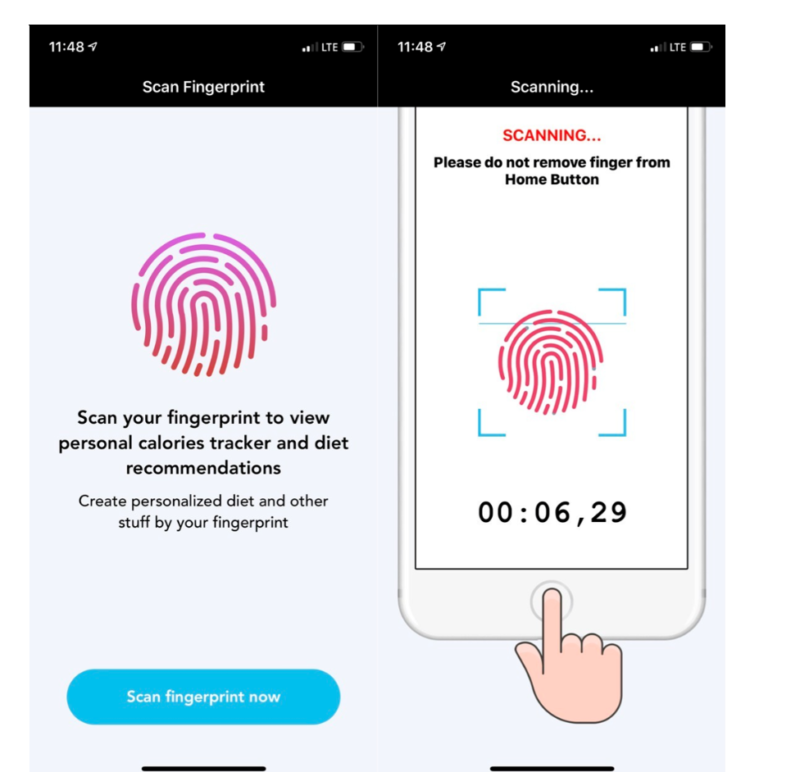 Или же выбрать страну либо регион, для которых он не требуется. Этот номер используется только в целях проверки.
Или же выбрать страну либо регион, для которых он не требуется. Этот номер используется только в целях проверки.
Создание идентификатора Apple ID на другом устройстве
Для создания идентификатора Apple ID на Apple TV, устройстве Android, телевизоре Smart TV или устройстве для потокового воспроизведения обычно нужно следовать инструкциям на экране и ввести свое полное имя, дату рождения, адрес электронной почты или номер телефона, а также способ оплаты. При установке приложения Apple TV на телевизор Smart TV вы можете быть перенаправлены на страницу activate.apple.com для создания идентификатора Apple ID. Чтобы создать идентификатор Apple ID на веб-сайте, можно выполнить следующие шаги.
Создание идентификатора Apple ID на веб-сайте
- Перейдите на веб-сайт appleid.apple.com и нажмите «Создание Apple ID».
- Следуйте инструкциям на экране. Указанный вами адрес электронной почты будет вашим новым идентификатором Apple ID.*
- Введите номер телефона, к которому вы всегда можете получить доступ.

- При желании установите флажки, чтобы подписаться на обновления Apple. Это позволит вам оставаться в курсе последних новостей о программном обеспечении, продуктах и службах Apple.
- Нажмите кнопку «Продолжить».
- Следуйте инструкциям на экране, чтобы подтвердить свой адрес электронной почты и номер телефона.
Подтвердив свой адрес электронной почты, вы можете воспользоваться своим новым идентификатором Apple ID для входа в магазин iTunes Store и другие службы Apple, например iCloud.
* На территории континентального Китая для создания идентификатора Apple ID может потребоваться номер, начинающийся с +86. Позже этот номер можно изменить. Или же выбрать страну либо регион, для которых он не требуется. Этот номер используется только в целях проверки.
Если отображается запрос на вход в iTunes
Если после создания нового идентификатора Apple ID на веб-сайте отображается сообщение с запросом войти в приложение iTunes, выполните следующие действия на своем устройстве:
- На устройстве iPhone, iPad или iPod touch: откройте «Настройки», нажмите «Войти в устройство» и выполните вход, используя свой идентификатор Apple ID.

- На компьютере Mac: выберите меню Apple > «Системные настройки», затем нажмите «Apple ID» и выполните вход, используя свой идентификатор Apple ID.
- На устройстве Apple TV: войдите в магазин App Store, iTunes Store или Apple Music, используя свой идентификатор Apple ID.
- На компьютере с ОС Windows: войдите в iTunes, используя свой идентификатор Apple ID.
- На устройстве Android: войдите в Apple Music для Android, используя свой идентификатор Apple ID.
Дополнительная информация
- Apple ID — это учетная запись, которая используется для доступа к таким службам Apple, как iCloud, App Store, iTunes Store, Apple Music, и многим другим.
- Если отображается сообщение о том, что указанный адрес электронной почты уже связан с идентификатором Apple ID, возможно, вы уже создали идентификатор Apple ID. Попробуйте выполнить вход с помощью данного адреса электронной почты. Если вы не помните свой пароль, можно сбросить пароль для восстановления доступа к вашей учетной записи.

- У вас уже есть идентификатор Apple ID? Выполните вход во все службы Apple на устройстве.
- Узнайте, как изменить или удалить платежную информацию для идентификатора Apple ID.
- Узнайте о том, как двухфакторная аутентификация обеспечивает дополнительную защиту идентификатора Apple ID.
Доступность и функции магазина могут отличаться в зависимости от страны или региона.
Дата публикации:
Как создать или сменить Apple ID на iPhone?
Введение
Apple ID представляет собой уникальное имя пользователя, которое необходимо каждому, кто входит в число потенциальных клиентов сервиса iCloud, который поддерживают девайсы Apple. Следует отметить, что эта платформа нужна для совершения различных покупок на AppStore и iTunes Store. Не менее важен тот факт, что пользователи американских гаджетов посредством Apple ID могут в онлайн-режиме заказывать товары фирмы-производителя, а также обращаться, при необходимости, в техподдержку Apple.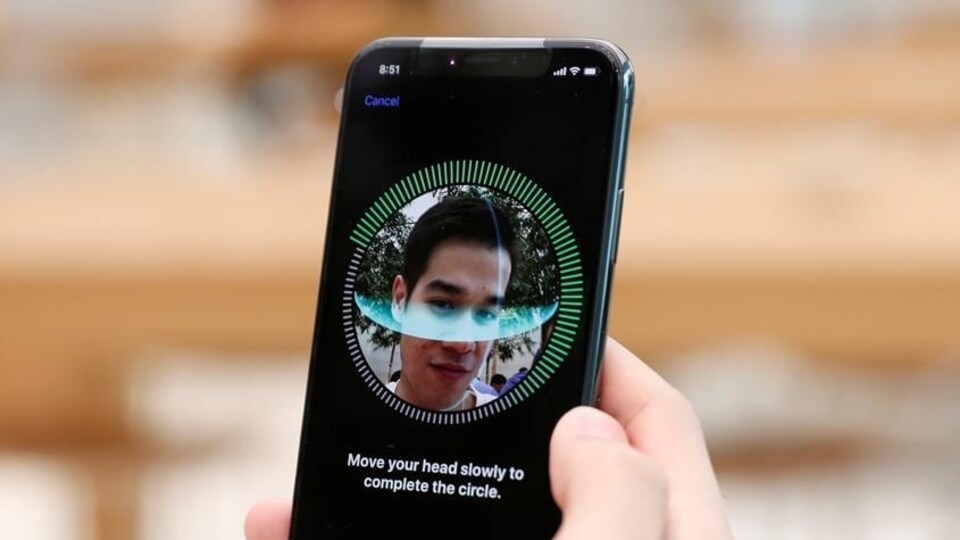
В этой статье мы расскажем, как настроить учетную запись iOS-устройств
Причин, по которым владелец Айфона хочет изменить свой ID, может быть несколько. Чаще всего пользователям приходится менять имя пользователя после приобретения подержанного устройства, когда новый владелец попросту не знает уникального имени, ранее присвоенного гаджету. Создать новый ID совсем не сложно, важно лишь помнить о нескольких принципиальных тонкостях, от которых напрямую зависит успех затеи.
В первую очередь потребитель iPhone или iPad должен знать, что сменить Apple ID можно непосредственно с девайса, что значительно сокращает время, потраченное на осуществление процедуры. Юзеру нет необходимости дополнительно регистрироваться на сайте производителя. Находящиеся в памяти телефона или планшета данные никуда не исчезнут, фото, контакты и ранее установленные приложения будут сохранены. Кроме того, чтобы создать новый идентификатор не потребуется кредитная карточка владельца.
Быстрый способ изменения имени пользователя в приложении Apple
Итак, если пользователь девайса приобрёл ранее использующееся по предназначению устройство и знает ID прежнего владельца, но хочет в своём iPhone поменять прежний идентификатор на собственный, следует выполнить нижеописанную инструкцию.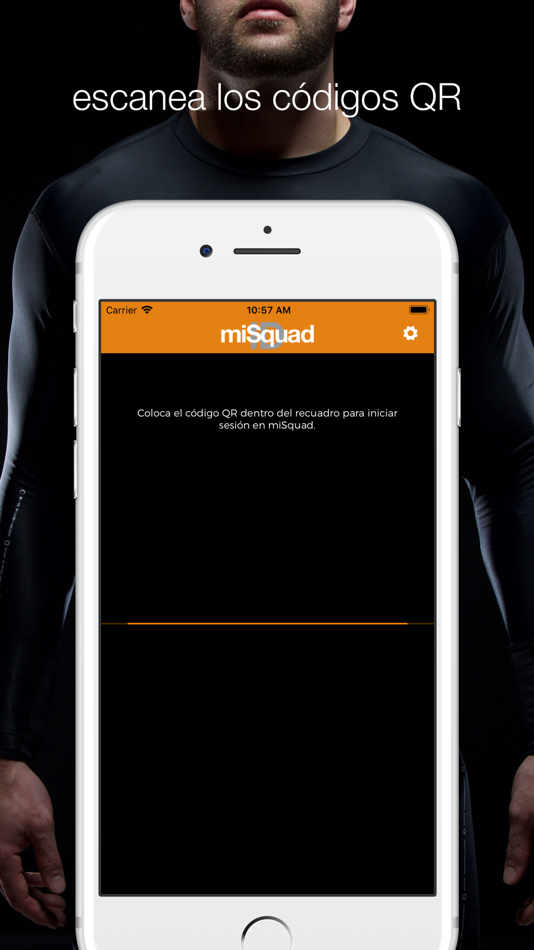
Некоторые пользователи Айфона могут на протяжении длительного времени пренебрегать своими прямыми преимуществами, которые кроются в возможности скачивать и инсталлировать на гаджет новые программные продукты, расположенные в AppStore.
Чтобы приобретённое устройство приносило не только радость, но и пользу, следует разобраться с принципом изменения имени пользователя в программе компании-производителя.
Создание нового аккаунта
Если, например, есть необходимость впервые создать Apple ID на iPhone 5s, пользователь должен зарегистрироваться, создав новое уникальное имя в программе разработчика. При покупке нового устройства не стоит пренебрегать настройкой Apple ID, так как именно оно обладает стратегически важным значением.
Изменение учётной записи
В случае необходимости сменить прежний Apple ID на своём iPhone, нужно ввести данные, которые позволяют использовать услуги iCloud. Современные гаджеты, в частности, iPhone, обладают, по меньшей мере, двумя местами, в которые можно вводить соответствующие данные.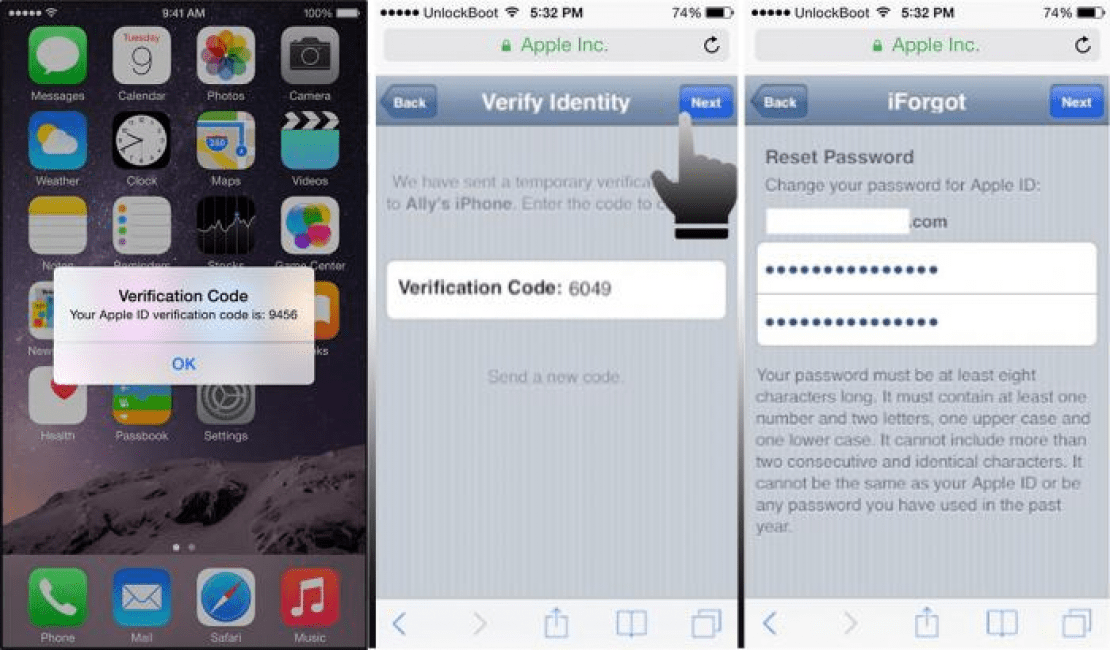 Большее удобство юзеру обеспечит прохождение по следующему адресу: Настройки —> iCloud. После того как откроется окно приложения, на экране, вероятнее всего, появится прежняя учётная запись, в случае незнания существующего пароля ни одно известное ухищрение не позволит покинуть аккаунт. Ввиду этого обстоятельства, приобретая поддержанный гаджет, есть смысл узнавать у бывшего владельца пароль от учётной записи, иначе поменять её в будущем у нового хозяина не выйдет. Если же пароль известен, следует пролистать открывшееся окно до кнопки «Выйти» и нажать на неё.
Большее удобство юзеру обеспечит прохождение по следующему адресу: Настройки —> iCloud. После того как откроется окно приложения, на экране, вероятнее всего, появится прежняя учётная запись, в случае незнания существующего пароля ни одно известное ухищрение не позволит покинуть аккаунт. Ввиду этого обстоятельства, приобретая поддержанный гаджет, есть смысл узнавать у бывшего владельца пароль от учётной записи, иначе поменять её в будущем у нового хозяина не выйдет. Если же пароль известен, следует пролистать открывшееся окно до кнопки «Выйти» и нажать на неё.
Третьим шагом, помогающим изменить аккаунт, является регистрация в приложении iCloud. Если по счастливой случайности поле для ввода данных в iCloud оказалось пустым, нужно попросту вести в него свои персональные данные и кликнуть по команде «Войти». Не следует ждать молниеносного ответа программы, так как проверка записи иногда может занимать больше минуты.
Итак, если поменять ID на Айфоне, можно получить свободный доступ к такому современному «накопителю» информации, как облачное хранилище.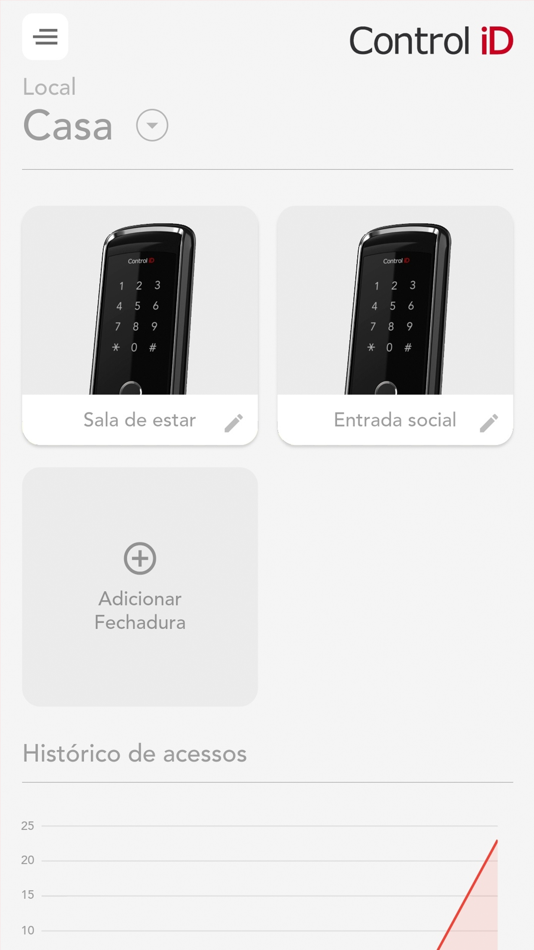 Стоит отметить, что для своих пользователей iCloud резервирует 5 Гб. Посредством iCloud можно сохранять копии информационных блоков, находящихся на iPhone. Важным достоинством является возможность быстро синхронизировать любые данные, например, контакты и календари, между несколькими типовыми устройствами, которые были созданы американской фирмой-производителем.
Стоит отметить, что для своих пользователей iCloud резервирует 5 Гб. Посредством iCloud можно сохранять копии информационных блоков, находящихся на iPhone. Важным достоинством является возможность быстро синхронизировать любые данные, например, контакты и календари, между несколькими типовыми устройствами, которые были созданы американской фирмой-производителем.
Кроме всего прочего, тем, кто решит сменить Apple ID на iPhone, будет подвластна функция, позволяющая отыскать телефон при утере или краже. Активация этого приложения — это та самая стратегически важная вещь, которая поможет владельцу даже удалённо заблокировать гаджет, удалить с него все персональные данные, а также отследить его местонахождение по карте мира.
Услуга Find my iPhone (Найти iPhone) поможет отследить местонахождение устройства в случае его утери
Преимущества приложения iCloud
После того как пользователю удалось создать или изменить Apple ID в iPhone, он сможет неограниченно пользоваться сервисом iCloud, приобретая товары в веб-магазинах iTunes Store и AppStore.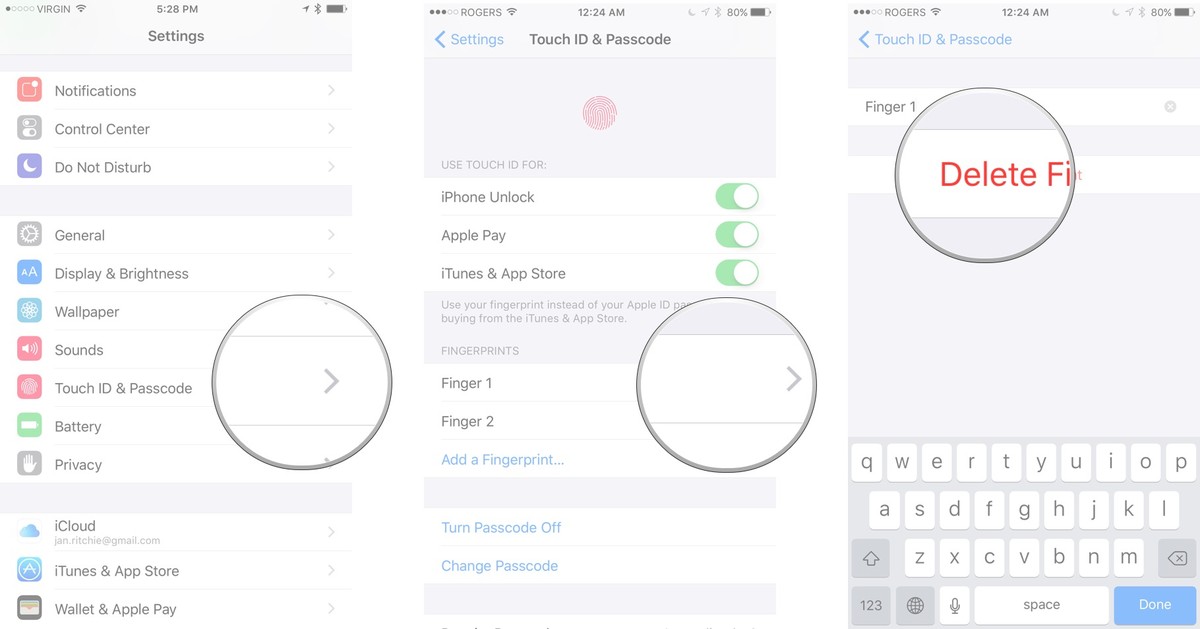 Как описывалось раньше, телефоны и планшеты американского производства обладают двумя местами, которые нуждаются во введении персональной учётной записи. После того как все вышеописанные действия будут осуществлены, следует вновь зайти в настройки гаджета и выбрать программы iTunes Store и AppStore. Изменить всё поможет инструкция, описывающая второй шаг действий, юзеру опять-таки не пригодятся специализированные пароли, ему придётся лишь выйти из прежнего аккаунта и ввести новые учётные данные.
Как описывалось раньше, телефоны и планшеты американского производства обладают двумя местами, которые нуждаются во введении персональной учётной записи. После того как все вышеописанные действия будут осуществлены, следует вновь зайти в настройки гаджета и выбрать программы iTunes Store и AppStore. Изменить всё поможет инструкция, описывающая второй шаг действий, юзеру опять-таки не пригодятся специализированные пароли, ему придётся лишь выйти из прежнего аккаунта и ввести новые учётные данные.
Аккаунт Apple ID сделает доступными множество полезных функций для вашего устройства
Проделанная манипуляция позволяет изменить прежний аккаунт, зарегистрированный бывшим владельцем на новый, который смог создать нынешний хозяин девайса. Посредством введённого Apple ID можно покупать товары в iTunes Store и AppStore. Важно знать, что совершаемые приобретения будут регистрироваться и сохраняться непосредственно под личным именем пользователя. Благодаря этому единожды купленный товар не придётся приобретать по несколько раз в случае его утери, и приложения, за которые будет уплачена оговоренная сумма, будут постоянно находиться в пользовании владельца.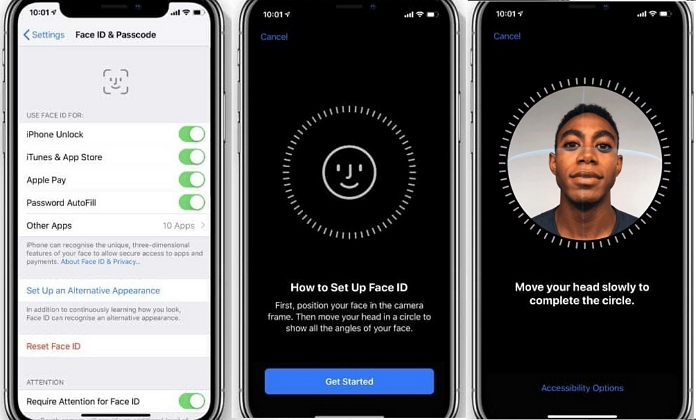
Ввиду этого обстоятельства у пользователя появляется возможность вводить в программе iCloud не только свои персональные данные, но и чужие. Некоторым такое поведение может показаться странным и противозаконным, ведь введение чужого имени пользователя даёт возможность бесплатно скачивать всё то, что ранее было приобретено прежним хозяином. На сегодняшний день на просторах Всемирной паутины можно найти множество сервисов, которые за определённую плату (относительно небольшую) позволяют всем желающим пользоваться специализироваными общими учётными записями, в частности, аккаунтами, которые обладают внушительной базой различных купленных программ.
Заключение
Гаджеты американского производителя Apple привлекают пользователей со всего мира своей популярностью, возможностями и обширным функционалом. Практически каждый современный человек желает обладать всемирно известным устройством, предоставляющим своему хозяину массу возможностей и преимуществ.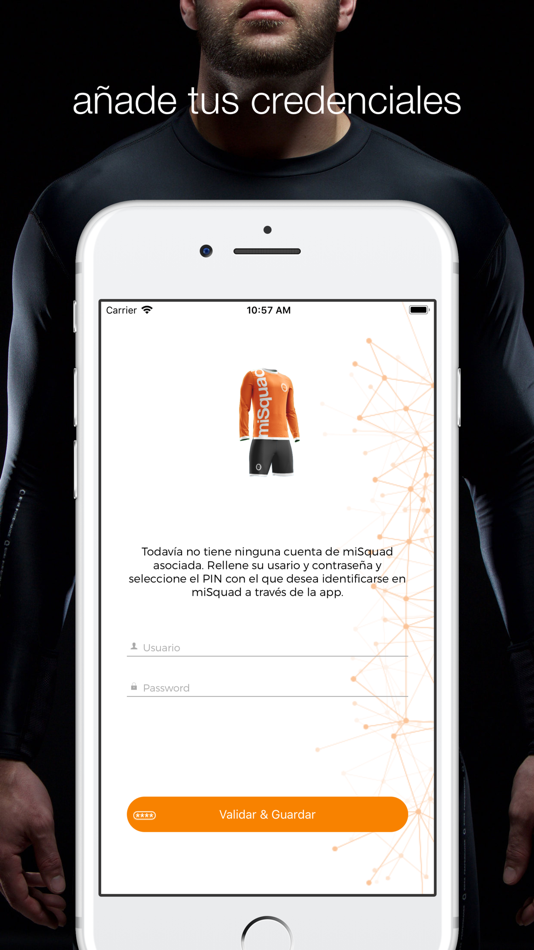 Пользоваться всеми прелестями разработанного американскими инженерами-программистами Айфона или Айпада позволяет создание уникальной учётной записи, которая должна быть на каждом устройстве. Как стало понятно из вышеприведённого материала, создать или изменить ID достаточно просто, для этого понадобится совсем немного времени и сил.
Пользоваться всеми прелестями разработанного американскими инженерами-программистами Айфона или Айпада позволяет создание уникальной учётной записи, которая должна быть на каждом устройстве. Как стало понятно из вышеприведённого материала, создать или изменить ID достаточно просто, для этого понадобится совсем немного времени и сил.
Как на iPhone с iOS 15.4 настроить Face ID в маске
Apple
iPhone
iOS
Face ID
Как на iPhone с iOS 15.4 настроить Face ID в маске
Георгий Лямин
—
Одна из основных особенностей iOS 15.4, которая сейчас находится на стадии бета-тестирования — это возможность разблокировать iPhone с маской на лице. Напомним, ранее мы подробно рассказывали обо всех нововведениях этой версии операционной системы. В этой заметке мы расскажем как правильно настроить Face ID для работы с новой функцией.
В этой заметке мы расскажем как правильно настроить Face ID для работы с новой функцией.
Начиная с iOS 14.5 разблокировать iPhone в маске можно при наличии Apple Watch, но эта возможность не позволяет оплачивать покупки. Новая опция значительно упрощает этот процесс.
Начиная с iOS 15.4 в разделе настроек Face ID и код-пароль появился новый параметр — «Использование Face ID в маске». По словам Apple, с помощью новой функции датчик наиболее точно распознает лицо целиком. iPhone может использовать Face ID для распознавания уникальных особенностей зоны вокруг глаз, чтобы идентифицировать пользователя в ситуациях, когда на лице надета маска.
К сожалению, новая функция доступна только пользователям iPhone 12, 12 mini, 12 Pro, 12 Pro Max, 13, 13 mini, 13 Pro и 13 Pro Max. Владельцам более ранних моделей придется по-прежнему использовать связку с Apple Watch.
Как разблокировать iPhone в маске
- Установите iOS 15.
 4 или более позднюю версию.
4 или более позднюю версию. -
Откройте настройки и перейдите в раздел Face ID и код-пароль. -
Введите пароль. -
Активируйте переключатель «Использование Face ID в маске» и следуйте инструкциям на экране — вам потребуется дополнительно отсканировать лицо.
Также стоит отметить, что новая функция может работать с солнцезащитными очками. Это опция активируется дополнительно переключателем «Добавить очки».
iGuides в Яндекс.Дзен — zen.yandex.ru/iguides.ru
iGuides в Telegram — t.me/igmedia
Купить рекламу
Рекомендации
Включение всего одной настройки в Chrome охладит ваш компьютер, а ноутбуку продлит автономность
Мы нашли удобный способ следить за максимально выгодным курсом доллара на AliExpress
Как удалить банковские карты из Google Pay (потому что зачем они там?)
7 настроек Google-клавиатуры, которые вы должны включить прямо сейчас
Рекомендации
Включение всего одной настройки в Chrome охладит ваш компьютер, а ноутбуку продлит автономность
Мы нашли удобный способ следить за максимально выгодным курсом доллара на AliExpress
Как удалить банковские карты из Google Pay (потому что зачем они там?)
7 настроек Google-клавиатуры, которые вы должны включить прямо сейчас
Купить рекламу
Читайте также
AliExpress
Курс валют
Доллар
iPhone 14 Pro Max с треском проиграл прошлогоднему айфону.
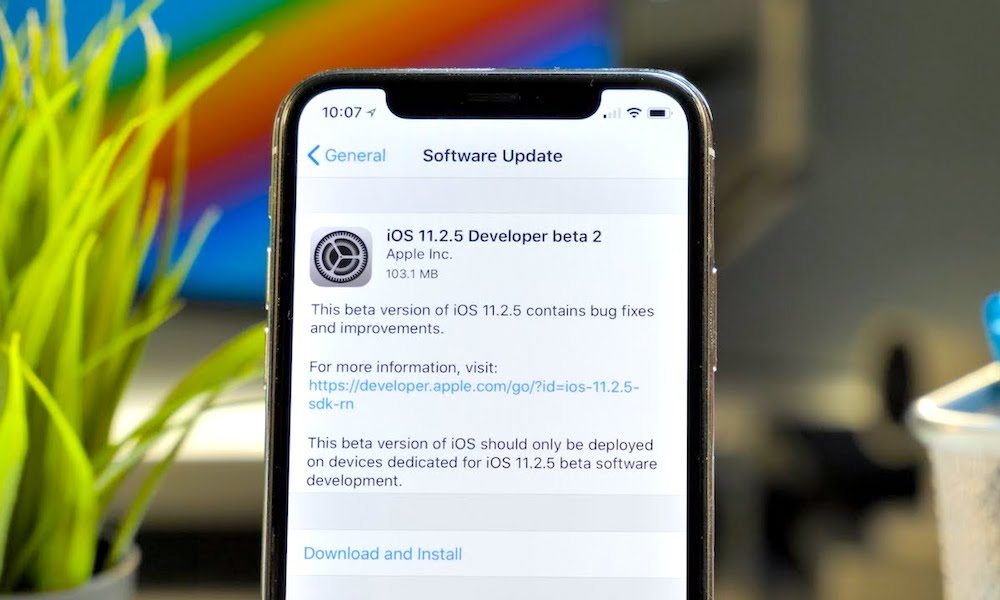 Теперь ясно, какой покупать
Теперь ясно, какой покупать
Apple
iPhone 14 Pro Max
Водителям разрешили предъявлять электронные права в смартфоне. Как воспользоваться?
Россия
Автомобили
Смартфоны
[Работает на 100%] Как избавиться от чужого Apple ID на моем iPhone
Последнее обновление 15 февраля 2022 г. Джек Робертсон
Это настоящий кошмар, когда на вашем iPhone стоит чужой Apple ID, вы можете столкнуться с такой ситуацией из-за покупки подержанного iPhone, на котором владелец забывает выписать Apple ID. Или вы одолжили свой iPhone другу, и он / она вошел в учетную запись Apple в App Store, не выходя из нее.
Обе ситуации приведут к множеству неудобств. Например, вы больше не можете загружать приложения или покупать товары в App Store. Кроме того, если в iCloud используется чужой Apple ID, данные с этого iPhone не будут перенесены в вашу учетную запись iCloud.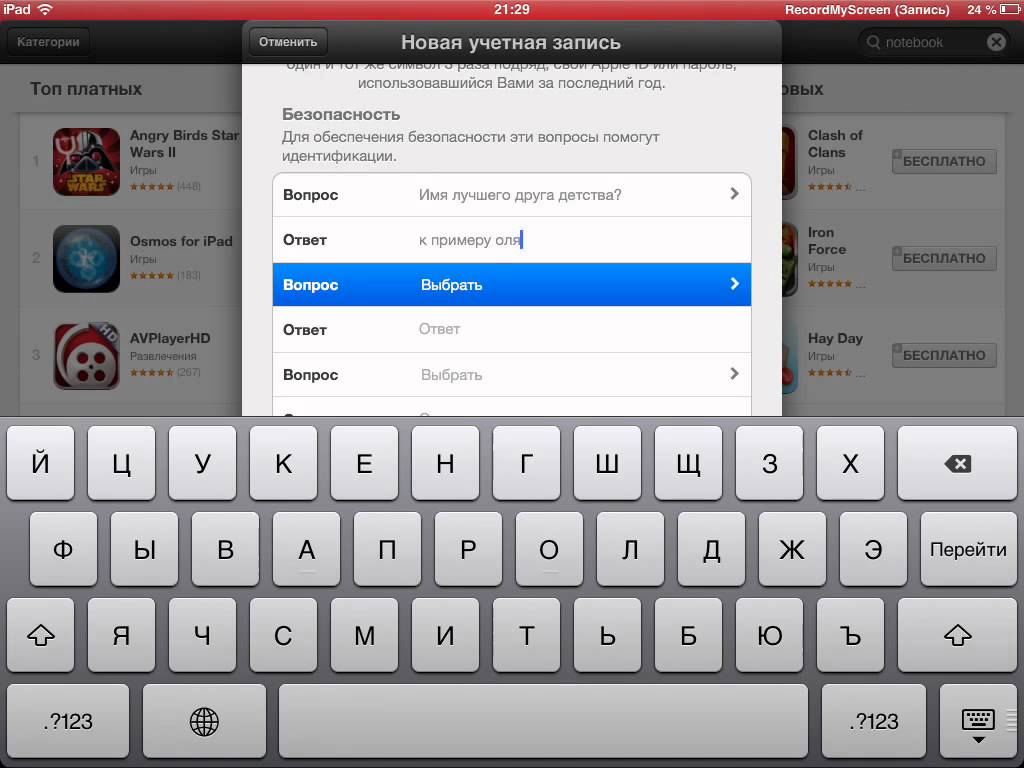 Что еще хуже, когда вы пытаетесь перезагрузить этот iPhone, вы можете столкнуться с экраном блокировки активации и полностью заблокировать iPhone.
Что еще хуже, когда вы пытаетесь перезагрузить этот iPhone, вы можете столкнуться с экраном блокировки активации и полностью заблокировать iPhone.
Ниже перечислены несколько положительных методов, которые помогут вам избавиться от чужого Apple ID на вашем iPhone. Вы можете выбрать одно из них и решить вашу проблему в кратчайшие сроки.
- Как избавиться от чужого Apple ID на вашем iPhone>
- Метод 1. Удалите Apple ID с помощью владельца учетной записи.
- Метод 2: удалите Apple ID с помощью Aiseesoft Screen Recorder
- Метод 3: удалите Apple ID с помощью Связки ключей iCloud
- Как избавиться от чужого Apple ID в App Store
Примечание:
Независимо от того, как вы собираетесь удалить идентификатор на своем устройстве, вероятно, произойдет потеря данных.
Чтобы сохранить свои данные на этом iPhone, вы должны резервное копирование данных без iTunes и iCloud. Поскольку Apple ID на этом iPhone не принадлежит вам, использование iTunes и iCloud для резервного копирования данных отправит все данные в учетную запись, а не в вашу.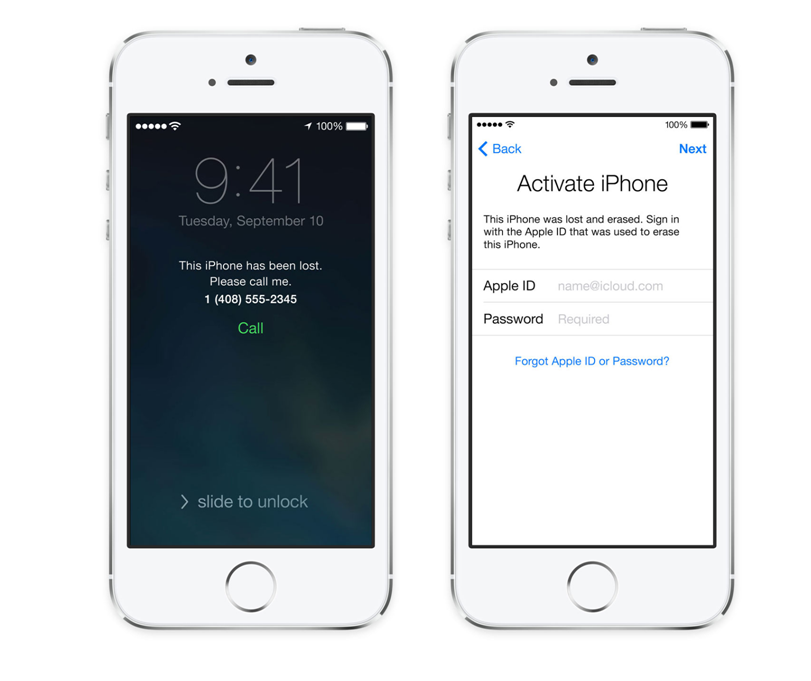
Как избавиться от чужого Apple ID на вашем iPhone
Если вы приобрели подержанный iPhone с зарегистрированным Apple ID, вы можете избавиться от него с помощью следующих 3 методов. Ознакомьтесь с ними и выберите тот, который вам пригодится.
Способ 1. Удалите Apple ID с учетной записью oпомощь Wner
Когда вы приобрели подержанный iPhone, для удаления Apple ID с этого iPhone потребуется помощь предыдущего владельца.
- Если к счастью, хозяин рядом.
Выньте свой iPhone, перейдите в Настройки> [Apple ID]> Выйти, и попросите его ввести пароль для выхода.
Когда процесс будет выполнен, ваш iPhone не будет связан ни с одним Apple ID, вы можете войти в свой собственный идентификатор на этом iPhone.
- Владелец находится далеко от вас и не соглашается дать ваш пароль для выхода из учетной записи.
Вы можете попросить владельца удалить устройство с этого Apple ID через iCloud.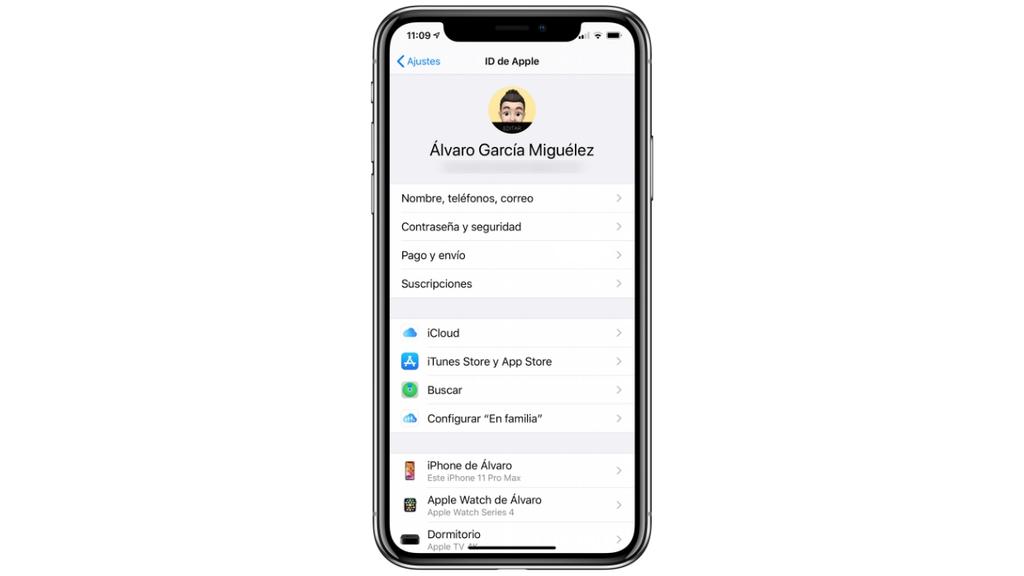 com. Покажите ему / ей следующие шаги.
com. Покажите ему / ей следующие шаги.
Шаг 1 Войдите в iCloud.com
Шаг 2 Найдите iPhone
Нажмите Все устройства, и выберите этот iPhone из раскрывающегося списка.
Шаг 3 Удалить из учетной записи
Хит Стирать iPhone кнопка, iPhone будет перезагружен через секунды. Затем щелкните значок Удалить из аккаунта опцию.
Таким образом, этот iPhone будет полностью удален из предыдущего идентификатора Apple ID.
Метод 2: удалите Apple ID с помощью Aiseesoft Screen Recorder
Можете ли вы просто избавиться от удостоверения личности, когда владелец не готов помочь? Попробуйте Aiseesoft Screen Recorder. Это профессиональная программа для разблокировки iOS, благодаря которой вы можете легко удалить Apple ID на своем iPhone без пароля учетной записи. Вы можете просто достичь своей цели, выполнив несколько шагов без каких-либо приемов.
Вот как удалить чужой Apple ID на вашем iPhone.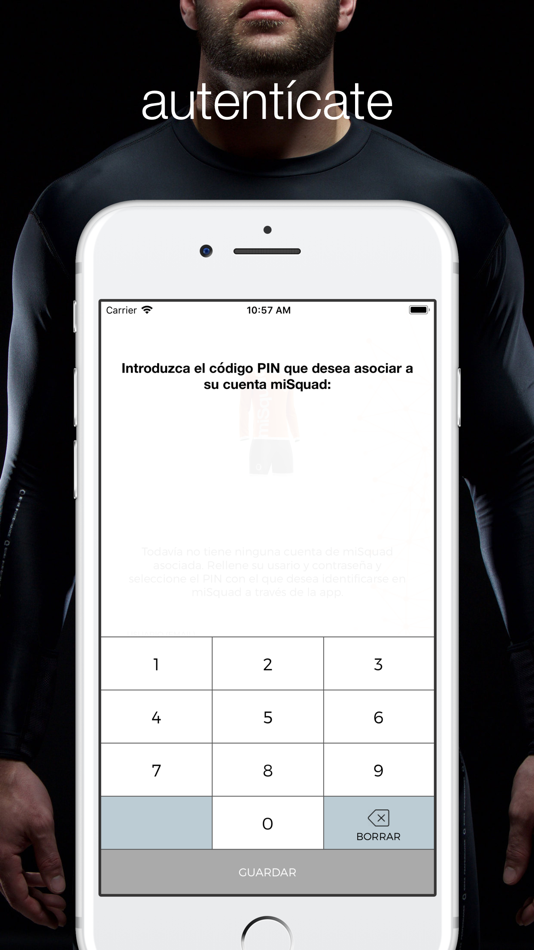
Шаг 1 Загрузите iPhone Unlocker на свой компьютер
Win Скачать
Mac Скачать
Win Скачать
Mac Скачать
Шаг 2 Запустите его и выберите Удалить Apple ID.
Запустив программу, вы увидите 3 основные функции интерфейса.
- Протрите пароль: стереть заблокированный экран для заблокированного или отключенного iDevice.
- Удалить Apple ID: удалить связанный Apple ID на устройстве iOS.
- Экранное время: сбросить пароль ограничения на iPhone / iPad.
Здесь нам нужно Удалить Apple ID.
Шаг 3 Подключите ваш iPhone к ПК
Используйте USB-аксессуар для подключения вашего устройства к ПК, убедитесь, что у вас стабильное соединение.
Шаг 4 Удалите идентификатор
Нажмите старт чтобы удалить Apple ID, здесь будут 2 ситуации:
- If Find My iPhone отключен на этом устройстве, нажав старт это последнее, что вам нужно сделать.
 разблокировка iPhone автоматически удалит идентификатор, и вам просто нужно подождать.
разблокировка iPhone автоматически удалит идентификатор, и вам просто нужно подождать. - If Функция «Найти мой iPhone» включена на этом устройстве вам необходимо сначала выключить его. Ты можешь пойти в Настройки> Общие> Сброс> Сбросить все настройки на вашем устройстве сброс настроек на вашем устройстве приведет к выключить Find My iPhone. Затем вы можете нажать старт в iPhone Unlocker, чтобы удалить Apple ID на телефоне. Но это работает только на устройствах, работающих на iOS 11 или более ранние версии.
С помощью 4 простых шагов ваш iPhone не будет привязан ни к одному Apple ID, вы можете войти в свою учетную запись и без проблем пользоваться услугами Apple.
Советы:
Нет инструмента, который помог бы удалить Apple ID из iOS 15 или более поздняя версия iPhone когда включен Find My iPhone в теме. Но есть инструмент, который может вам помочь заблокировать предыдущий Apple ID и позволяют вам войти в свою учетную запись на этом iPhone, Tenorshare 4Mekey.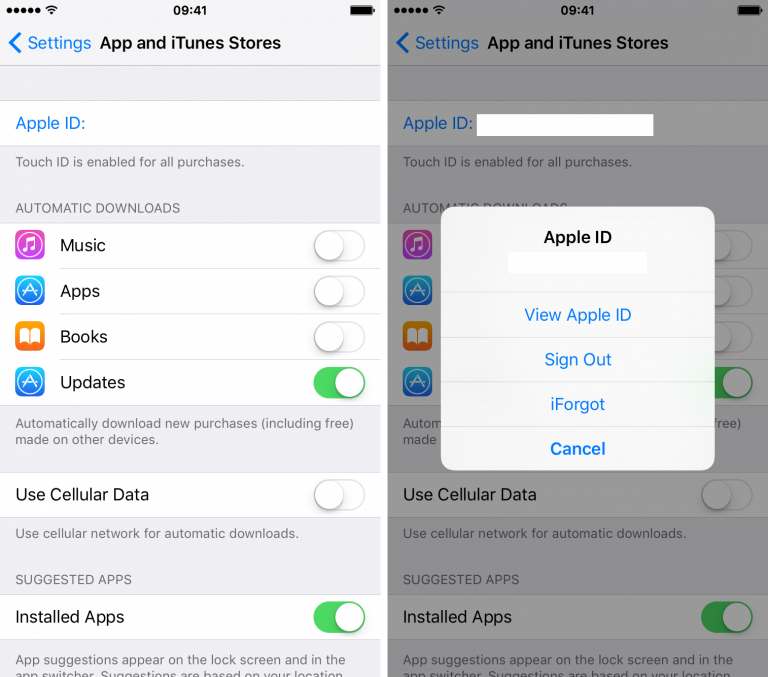
Программа предназначена для обхода блокировки активации iCloud на iPhone, а также может помочь вам легко избавиться от чужого Apple ID без пароля. Вы сможете войти в свой Apple ID на этом iPhone с помощью 4Mekey.
Однако Tenorshare 4Mekey будет побег из тюрьмы ваш iPhone, чтобы разорвать соединение между Apple ID и сервером Apple, что отключит функции, связанные с SIM-картой, на вашем iPhone. Ваш iPhone не может распознать SIM-карту, и вы не могу звонить по телефону, отправлять текстовые сообщения, и использовать сотовые данные в теме. Но вы все равно можете подключить его к Сеть WiFi и скачивать предметы из App Store.
Кроме того, если есть Блокировка активации на вашем iPhone 4Mekey также может помочь вам обойти это. Таким образом, вы можете получить доступ к этому iPhone.
Если результаты приемлемы, вы можете загрузить программу и начать удаление Apple ID на своем iPhone.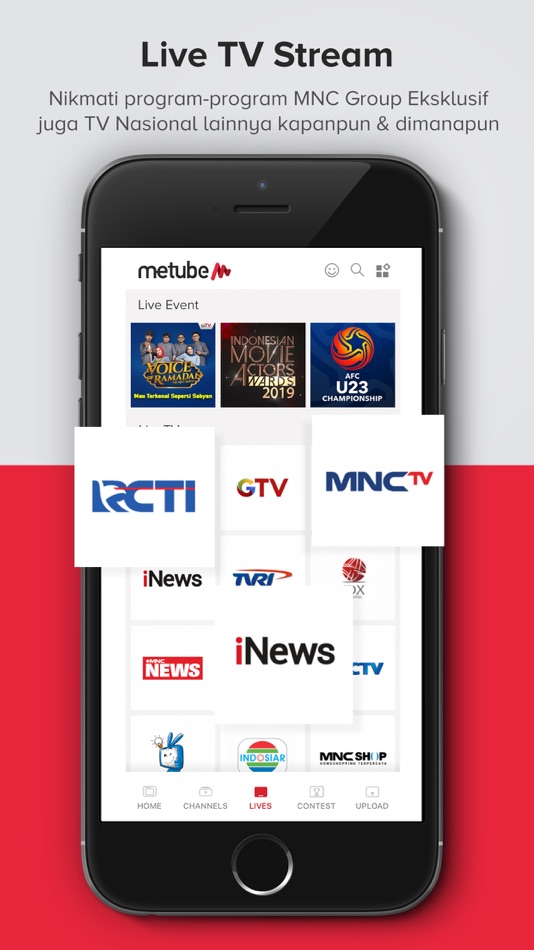
Win Скачать
Mac Скачать
Win Скачать
Mac Скачать
Метод 3: удалите Apple ID с помощью Связки ключей iCloud
У вас есть шанс получить пароль для выхода из Apple ID, даже если это не ваша учетная запись. Но чтобы получить пароль, убедитесь Брелок находится в iCloud. Ты можешь пойти в Настройки> [Apple ID]> ICloud выяснить.
Пока брелок включен, мы можем используйте пароль заблокированного экрана этого iPhone, чтобы сбросить пароль учетной записи Apple. Затем вы можете использовать новый пароль для выхода из Apple ID.
Следуйте приведенным ниже методам:
Перейдите в Настройки на вашем устройстве, затем перейдите в [Apple ID]> Пароль и безопасность, затем коснитесь Изменить пароль, здесь вам нужно ввести проход код на этом телефоне, чтобы войти в интерфейс изменения пароля.
После ввода пароля вы можете установить новый пароль.
Теперь, когда у вас есть новый пароль учетной записи, выйдите из него: перейдите в Настройки> [Apple ID], прокрутите вниз и коснитесь Выход из системы. Введите пароль для выключить Find My iPhone, нажмите Выход из системы потом. Подождите некоторое время, и идентификатор будет полностью удален с вашего устройства.
Как избавиться от чужого Apple ID в App Store
Когда ваш друг забывает выйти из своего Apple ID в App Store, вы не сможете загружать приложения из него, так как вам нужно ввести пароль для подтверждения загрузки. К счастью, вы можете легко удалить аккаунт без ввода пароля.
Вот как вы можете удалить Apple ID из своего App Store:
- Выньте свой iPhone и коснитесь Настройки, а затем ударил Вкладка Apple ID.
- Нажмите iTunes и магазин приложений, после этого нажмите на Идентификатор Apple в верхней части экрана.

- Удар Выход из системы.
После 3 шагов идентификатор будет полностью удален из вашего App Store. Затем вы можете нажать на войдите кнопку, чтобы войдите в свой Apple ID. Завершив вход, вы можете делать покупки или загружать приложения в App Store.
Теперь вы знаете, как избавиться от чужого Apple ID на своем iPhone, вы можете выбрать один метод и начать делать это самостоятельно. Только не забудьте сделать резервную копию данных iPhone, чтобы избежать возможной потери данных.
Люди также читают:
- Сбросить iPhone без Apple ID даже найти мой iPhone включен
- Как легко удалить Apple ID с iPad без пароля
Как узнать Apple ID: все способы [2019] | softlakecity.ru
Apple ID – это идентификатор пользователя устройства, выпущенного компанией Apple. Он создается при регистрации в системе и зачастую повторяет адрес электронной почты.
Важно знать
Только зная идентификатор и пароль учетной записи, можно получить доступ ко всем сервисам Apple.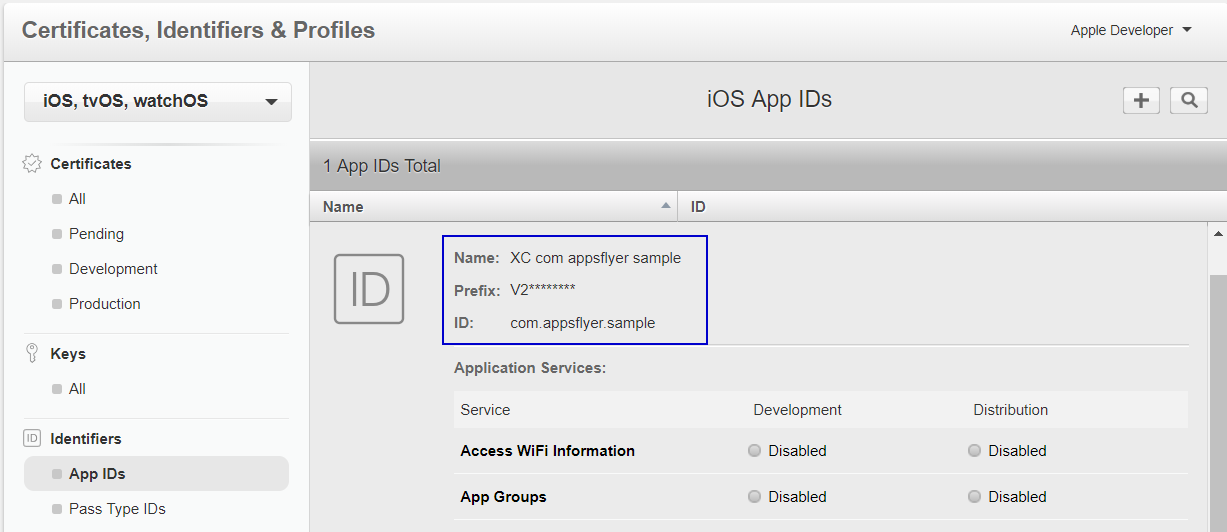
Если данные неким образом удалось забыть – рассмотрим все способы, как узнать Apple ID.
Ситуация с утерей информации касательно аккаунта в принципе не является приятной, но если был забыт свой идентификатор – подсмотреть его будет достаточно просто. Для этого существует много способов, на каждом из которых остановимся более детально чуть дальше.
Обратите внимание
Гораздо хуже, если был приобретен iPhone, на котором не выполнен выход из профиля предыдущего владельца. Такой смартфон считается заблокированным. Узнать ID будет очень сложно, но есть несколько методов, о которых также поговорим далее.
Как узнать Apple ID на iPhone/iPad?
В мобильных устройствах под управлением iOS идентификатор пользователя встречается на многих страницах, поэтому узнать его не проблема. Единственным препятствием может стать выполненный сброс телефона до заводских настроек, что, соответственно, приводит к выходу из всех служб.
Найти ID на смартфоне можно следующим образом:
- Если выполнен вход в магазин приложений, то искомая информация находится в разделе «Подборка», в самом низу страницы.

- В приложении iTunes логин прописан внизу разделов: Звуки, Фильмы, Музыка.
- Открыв «Подкасты» и перейдя во вкладку «Подборка», также можно обнаружить свой идентификатор.
Синхронизация с одним из сервисов компании позволяет отыскать Apple ID в параметрах смартфона:
- Пункт «iCloud» – под именем владельца.
- Пункт «App Store» – верхняя строка страницы.
- Пункт «Сообщения» (иногда отображается как «iMessage») – следует открыть вкладку «Отправка, прием», там первым делом отображен идентификатор.
- «FaceTime» – во второй строке.
- «Музыка» – необходимо посетить вкладку «Домашняя коллекция».
- «Видео» – аналогично предыдущему пункту.
- «Game Center» – в самом начале.
Будет полезным
Исходя из представленного количества мест, где прописан идентификатор пользователя – узнать его совершенно не является проблемой.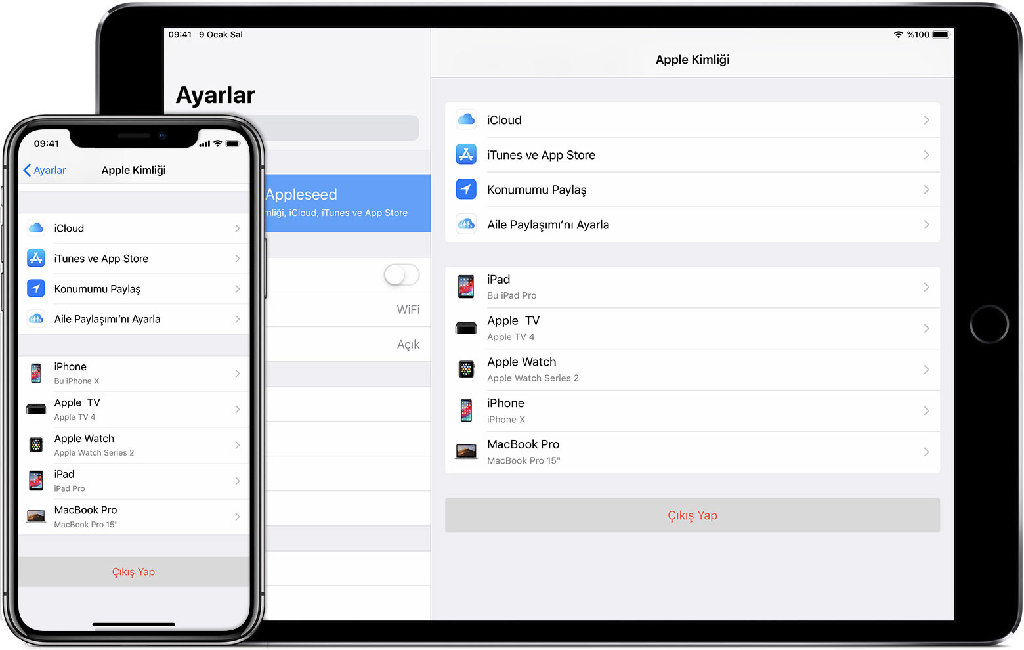 Аналогично можно посмотреть ID предыдущего владельца телефона, конечно при условии, что он не вышел из учетной записи.
Аналогично можно посмотреть ID предыдущего владельца телефона, конечно при условии, что он не вышел из учетной записи.
Как узнать Apple ID на компьютере?
Покупаете ли Вы смартфоны на вторичном рынке?
Да, можно найти практически новый смартфон за отличную цену
Нет, покупаю только в крупных магазинах
Свой вариант в комментариях
Если нет возможности посмотреть ID с помощью мобильного устройства, можно обратиться за помощью к персональному компьютеру. Существуют следующие методы:
- Если ранее производился вход в учетную запись в программе iTunes, следует запустить ее и нажать на вкладку «Магазин». В ниспадающем меню выбираем «Просмотреть учетную запись». Альтернативный вариант – кликнуть по иконке профиля в правом верхнем углу. Откроется окно с данными, где под именем можно найти свой ID.
- Программа Mac App Store также может помочь в решении проблемы, при условии выполненного ранее входа. Следует запустить приложение и повторить шаги, описанные в первом пункте.
 Альтернатива – раздел «Подборки». В блоке справа следует кликнуть ссылку «Учетная запись».
Альтернатива – раздел «Подборки». В блоке справа следует кликнуть ссылку «Учетная запись». - Если так случилось, что ни в одном из сервисов не был выполнен вход – необходимо запустить iTunes, открыть вкладку «Программы» и перейти в «Мои программы». Затем кликнуть правой кнопкой мишки на любой из представленных элементов в списке и выбрать строку «Сведения». В новом окне кликнуть на вкладку «Файл». Строка «Покупатель» отобразит имя владельца и Apple ID.
Следующие инструкции подойдут для владельцев компьютеров Mac:
- Требуется открыть меню ПК и перейти в раздел «Системные настройки».
- Выбрать значок iCloud.
- Новое окно отобразит профиль с указанным ID.
Еще одним вариантом, как узнать Apple ID, станет использование браузера Safari:
- Запускаем программу и переходим по адресу: https://appleid.apple.com/#!&page=signin.

- Если в браузере была включена функция автоматического заполнения, то система подставит данные для входа в соответствующие поля. Верхняя строка будет идентификатором пользователя.
Сервис поиска
На официальном сайте компании существует специальный сервис, который помогает вспомнить ID клиента. Для осуществления процедуры поиска необходимо:
- Перейти по адресу: https://iforgot.apple.com/password/verify/appleid#!§ion=appleid.
- Указать свое имя и фамилию, а также резервный адрес электронной почты.
- Вводится проверочный код и нажимается кнопка «Далее».
- На почтовый ящик придет письмо с инструкциями.
Служба поддержки
Все способы, как узнать Apple ID, представленные выше, помогут решить проблему в большинстве случаев. К сожалению, некоторые владельцы мобильных устройств не пользуются сервисами компании и не выполняют синхронизацию данных. Следовательно, вход в программах не был произведен, нет загруженных приложений и т.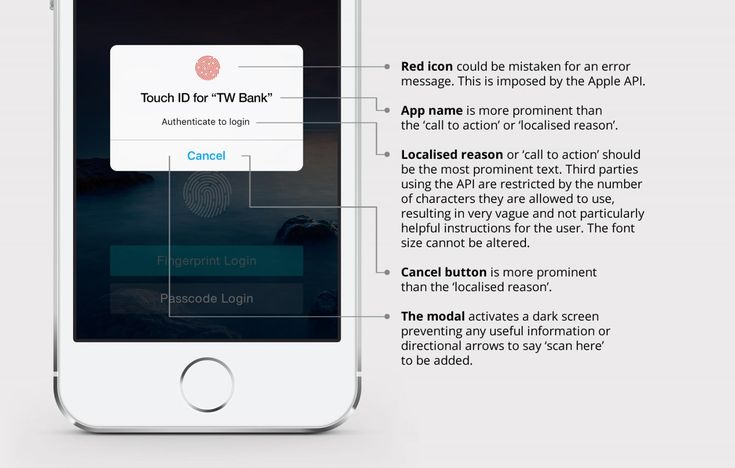 д.
д.
Обратите внимание
Решением в подобной ситуации станет обращение в службу поддержки. Там следует наиболее точно и развернуто описать проблему, с которой пришлось столкнуться. В качестве подтверждения законности владения устройством работники службы могут попросить копию чека из магазина.
Как узнать заблокированный Apple ID?
Начиная с седьмой версии iOS, все смартфоны получили усиление безопасности на случай потери или кражи. Результатом этого нововведения стало появление на рынке телефонов с заблокированным ID. Мошенники уверяют покупателей, что устройство полностью работает, отправляют его по почте. Человек получает аппарат в отделении связи, осматривает его и расплачивается.
Если на этапе осмотра не было произведено включение устройства, то можно попасть в неприятность – смартфон блокирован, а отвязать аккаунт предыдущего владельца нет возможности без знания пароля. Конечно, может быть и другая ситуация – бывший пользователь неправильно или не полностью отвязал свой аккаунт.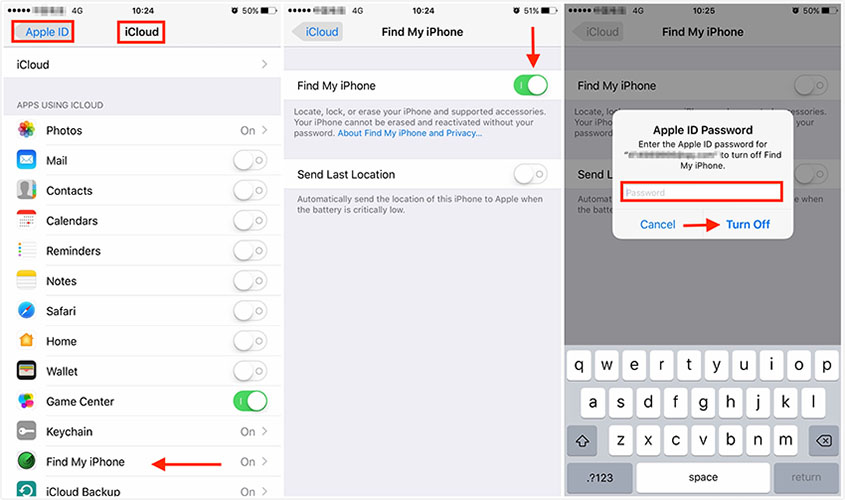
Заблокированное по невнимательности предыдущего владельца устройство легко реанимировать:
- Следует связаться с продавцом и попросить его воспользоваться сервисом «Найти iPhone».
- На сайте выбирается телефон и пункт «Стереть».
- Смартфон будет отвязан от учетной записи и вернется к заводским настройкам.
- Теперь можно подключать свой профиль и начинать полноценно пользоваться устройством.
Важно знать
Такие случаи имеют единичный характер и зачастую новый владелец оказывается с разбитым корытом. Остается только надежда определить идентификатор и попытаться наладить контакт с нечестным продавцом.
Следующая инструкция поможет понять, как узнать заблокированный Apple ID при помощи IMEI и UDID.
Как узнать UDID на iPhone?
Существует два основных метода выявления требуемых данных. Если при подключении смартфона к компьютеру iTunes видит устройство, следует выполнить следующие шаги:
- Запустить программу и подключить телефон при помощи USB-кабеля.

- Открыть вкладку с подключенным смартфоном и нажать пункт «Обзор».
- В правой части экрана появится блок, в котором необходимо отыскать строку «Серийный номер».
- Кликнув на нее, отобразится UDID номер. Копируется он через специальную команду в меню «Правка».
Если ПК не определяет устройство, необходимо поступить иначе:
- Подключить телефон к компьютеру, используя USB-кабель.
- Открыть «Пуск» и перейти в «Панель управления». Затем отыскать раздел «Устройства и принтеры».
- В конце списка располагается подключенный телефон. Нажатием правой кнопки мышки вызываем контекстное меню и выбираем «Свойства».
- Открыв вкладку «Оборудование», следует кликнуть по кнопке «Свойства».
- Во вкладке «Сведения» выбираем строку «Путь к экземпляру устройства».
- В новом окне отобразится нужная информация. Ее можно скопировать обычным способом и сохранить в текстовом редакторе.
Зная UDID номер, можно воспользоваться специальными сервисами в сети, которые предоставят информацию о предыдущем владельце: электронную почту, адрес, номер телефона.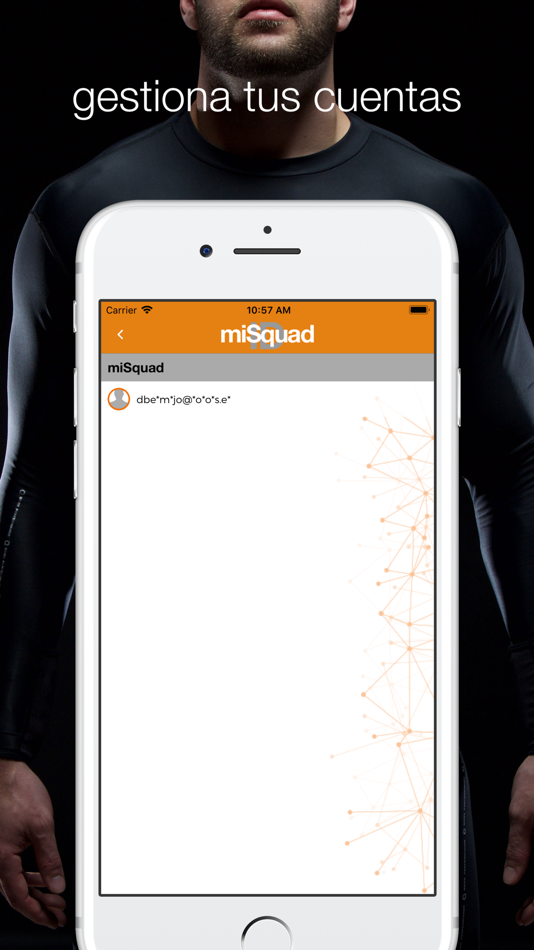 Заказывая услугу, остерегайтесь мошенников. Сделку рекомендуется проводить при участии третьей стороны, которая гарантирует оплату исполнителю и получение требуемых сведений заказчику.
Заказывая услугу, остерегайтесь мошенников. Сделку рекомендуется проводить при участии третьей стороны, которая гарантирует оплату исполнителю и получение требуемых сведений заказчику.
Представленные методы продемонстрировали, как узнать заблокированный Apple ID. Если советы не помогли – остается обращение в службу поддержки. Специалистам следует предоставить всю необходимую информацию и постараться доказать свое законное владение мобильным устройством. Большим плюсом доказательной базы станет наличие товарного чека, если его нет – шансы на получение помощи невелики.
Будет полезным
Приобретая технику компании Apple на вторичном рынке, следует быть предельно осторожным. Необходимо настаивать на личной встрече перед покупкой и тщательно проверять товар. Мобильное устройство должно быть очищено от учетной записи предыдущего владельца, иначе полноценно пользоваться приобретенной вещью не получится.
Все способы, как узнать Apple ID, отлично подходят для определения своего идентификатора.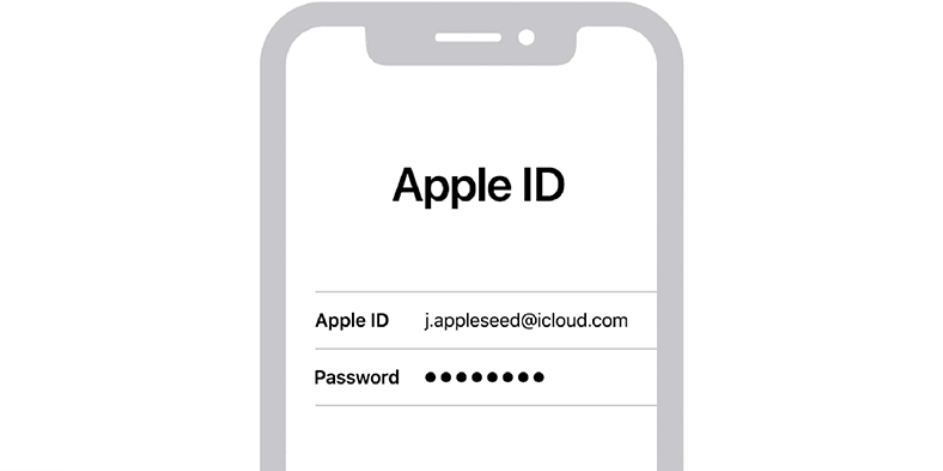 Чужие данные получить гораздо сложнее и в большинстве случаев это не решит проблему – телефон так и останется заблокированным.
Чужие данные получить гораздо сложнее и в большинстве случаев это не решит проблему – телефон так и останется заблокированным.
Как найти id для айфона : Радиосхема.ру
Что такое Apple ID?
«Apple ID» — это уникальный идентификатор, присваивается каждому пользователю, который регистрирует свой iPhone или другое Apple устройство. Также Apple ID является персональной учетной записью, которую используют для доступа к iTunes, iCloud, iMessage, FaceTime и совершения покупок в App Store, iTunes Store и Apple Online Store.
При включение iPhone просит ввести Apple ID и пароль
После выхода iOS 7 и новых функций безопасности, которые служат для защиты iPhone и всех данных его владельца в случае кражи или же потери в мире появилось большое количество заблокированных айфонов. Новые владельцы не могли активировать телефон, так как iOS требовала ввести Apple ID и пароль от него. Диагноз для таких айфонов был безнадёжный – включена блокировка iCloud.
В такие неприятные ситуации попадают люди, которые покупают Apple iPhone и другую продукцию компании «с рук». Зачастую предыдущий владелец может забыть или неверно удалить свои регистрационные данные “Apple ID” и пароль. К примеру произведен сброс настроек iPhone – подразумевает повторную регистрацию устройства. А так как оно уже привязано к Apple ID, требуется пароль от учетной записи. Ясно, что новый хозяин айфона не знает учетную запись Apple ID и пароль прежнего владельца и тем более не имеет доступа к электронной почте чтобы разблокировать iPhone от iCloud.
Зачастую предыдущий владелец может забыть или неверно удалить свои регистрационные данные “Apple ID” и пароль. К примеру произведен сброс настроек iPhone – подразумевает повторную регистрацию устройства. А так как оно уже привязано к Apple ID, требуется пароль от учетной записи. Ясно, что новый хозяин айфона не знает учетную запись Apple ID и пароль прежнего владельца и тем более не имеет доступа к электронной почте чтобы разблокировать iPhone от iCloud.
На сегодняшний день существует два способа для решения проблемы “Как узнать apple id на заблокированном iPhone”:
- Узнать Apple ID по IMEI и UDID, воспользовавшись услугой “Apple ID Info Simple” или “Apple ID Info Premium” которые предоставят информацию об Apple ID, электронной почте, почтовом адресе и номере телефона предыдущего владельца. Теперь можно просто написать на полученный адрес с просьбой прислать пароль. Также существуют способы программно-аппаратного обхода блокировки iCloud, однако они не всегда срабатывают и могут создать намного больше проблем в подальшей работе iPhone.
 Следственно мы не будем про них рассказывать.
Следственно мы не будем про них рассказывать. - Последний работающий способ — обращение в службу поддержки Apple. Вам придется ответить на ряд вопросов и доказать, что вы легально и правомерно получили сей чудесный девайс. И лишь после этого учетные данные Apple ID предыдущего владельца будут сброшены и iPhone заработает. Номер телефона службы поддержки Apple в Москве 7 (495) 580-95-57 .
Что такое UDID iPhone?
UDID – это уникальный идентификатор устройства Apple, состоящий из 40 символов: строчных букв и цифр.
Пример номера UDID: DAF7SD7A88D65988VE56CCFG5D6B14C71J97HGKL
Номер UDID может использоваться для того, чтобы разработчик смог выслать бета-версию своего приложения или игры. Также UDID активно использовался рекламными компаниями, которые с его помощью предоставляли пользователям iPhone персонализированную рекламу.
Конкретно в нашем случае идентификатор UDID необходим для получения Apple ID прежнего владельца iPhone и последующего разблокирования от iCloud.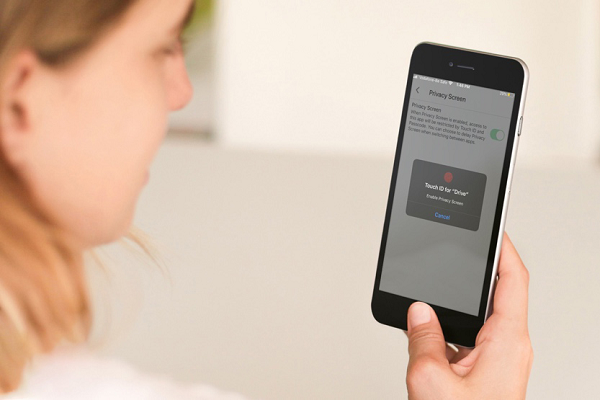 Далеко не все знают где достать или узнать UDID, без которого в таких ситуациях не обойтись!
Далеко не все знают где достать или узнать UDID, без которого в таких ситуациях не обойтись!
Как узнать UDID iPhone?
В сети существует несколько способов узнать UDID айфона, ниже мы опишем два из них.
Самый простой способ узнать UDID вашего устройства – с помощью программы iTunes:
- Установите на компьютер последнюю актуальную версию программы iTunes
- После успешной установки, запустите iTunes
- Теперь включите iPhone и подключите к iTunes с помощью USB шнура либо через Wi-fi
- Затем откройте вкладку со своим iPhone в iTunes
- Кликните по серийному номеру и Вы получите UDID номер iPhone
- Откройте меню программы iTunes “Правка” и выберите “Скопировать UDID”
Второй способ как узнать UDID на заблокированном iPhone – если iTunes не видит телефон:
- Включите iPhone и подключите к компьютеру с помощью USB кабеля
- Зайдите в Пуск ->Панель управления ->Устройства и принтеры
- Внизу Вы уведите устройства Apple iPhone и Apple Mobile Device USB Driver
- Клацаем правой кнопкой мышки по Apple Mobile Device USB Driver и выбираем Свойства
- Далее переходим в закладку Оборудование и внизу нажимаем на Свойства
- В новом окне переходим в закладку Сведения и ниже выбираем Путь к экземпляру устройства
- В появившемся окне в поле Значение Вы уведите UDID iPhone, нажмите на нем правой кнопкой мыши и выберите Копировать
- Теперь создайте новый текстовый документ и вставьте полученный номер, нас интересуют только буквы и цифры после USB\VID_05AC&PID_12A8\
Теперь Вы знаете два способа как узнать UDID iPhone и сможете заказать услугу для определения Apple ID предыдущего владельца!
Как показала практика, самый простой способ — внимательно относиться к своим регистрационным данным.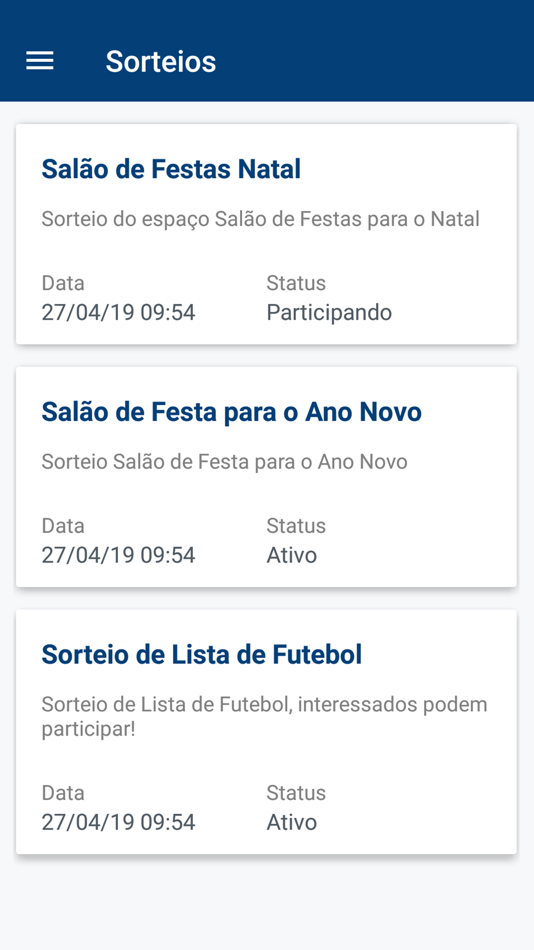 Первый раз включая iPhone, iPad или другое устройство Apple, записывайте все введенные и полученные данные, а при покупке айфона у другого человека с рук или в интернете, требуйте стереть учетные записи и пароли. В этом случае Вы сможете избавиться от многих проблем, таких как поиски прежнего владельца и обращение в службу поддержки Apple.
Первый раз включая iPhone, iPad или другое устройство Apple, записывайте все введенные и полученные данные, а при покупке айфона у другого человека с рук или в интернете, требуйте стереть учетные записи и пароли. В этом случае Вы сможете избавиться от многих проблем, таких как поиски прежнего владельца и обращение в службу поддержки Apple.
iPhone – это не только крутой гаджет на который можно закачать кучу игрушек, картинок и тд. Владельцам смартфона нужно запомнить некоторую важную информацию, например Apple ID. Apple ID можно назвать своеобразным именем, которое присваивается пользователю. Оно необходимо для того, чтобы пользоваться некоторыми функциями и службами. Хотите скачивать игры из App Store? Без ID не получится. Для того чтобы купить музыку в iTunes Store тоже нужно знать ID. Именно поэтому стоит запомнить данные от Apple ID. Но если вы все же бесследно утеряли их, то можно попробовать исправить положение.
Регистрация
1. Перейти по ссылке appleid.apple. com/ru и выбрать пункт «Найти Apple ID».
com/ru и выбрать пункт «Найти Apple ID».
2. Далее потребуется ввести имя, фамилию, несколько почтовых ящиков.
3. В случае, если на предыдущем шаге данные были введены верно, то система попросит ввести дату рождения. Если же, была указана неверная информация, придется вспоминать правильный электронный адрес. Попробуйте несколько раз перепроверить вводимые данные, возможно при регистрации вы использовали верхний регистр.
4. Затем нужно будет определиться с методом восстановления информации. Есть всего два варианта: с помощью электронной почты и посредством ввода некоторых данных. Т.е в первом случае информация придет на e-mail, если же выбрать второй метод, то нужно будет дать ответы на ряд вопросов, которые были выбраны в процессе регистрации
5. После прохождения аутентификации нужно будет задать новый пароль, который должен соответствовать определенным требованиям. Минимальная длина комбинации – 8 символов.
Открыть «настройки»
Есть и более простой способ узнать Apple ID, но использовать его можно, если ранее на гаджете был настроен сервис iCloud.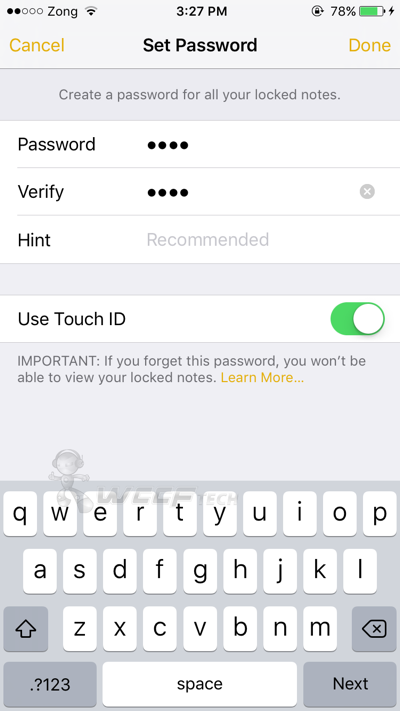 Нужно просто открыть раздел настроек и выбрать нужный пункт.
Нужно просто открыть раздел настроек и выбрать нужный пункт.
При помощи iTunes Store
Если первые два метода нечем не помогли, то можно попробовать пойти другим путем. Открываем iTunes Store и смотрим вверх. Если повезет, то там будет располагаться идентификатор учетной записи. Метод может и не сработать, поэтому не стоит слишком на него надеяться.
Вывод: если вдруг вы никак не можете вспомнить ID, то при наличии определенных данных узнать его несложно. Но чтобы избежать подобного конфуза, лучше запомнить или записать данные, так как они имеют определенное значение. Надеемся, что советы, описанные в статье, помогли вам успешно завершить операцию восстановления.
Как найти id для айфона
Как создать новый Apple ID
Используйте тот же Apple ID, чтобы пользоваться всеми услугами Apple. Все, что вам нужно, это ваше полное имя, дата рождения, адрес электронной почты и номер телефона.
- Создание Apple ID на iPhone, iPad или iPod touch
- Создание Apple ID на Mac
- Создайте Apple ID на ПК с Windows
- Создайте Apple ID на другом устройстве
Не уверены, есть ли у вас Apple ID, или забыли, что это такое? Чтобы найти свой Apple ID, введите свое имя и адрес электронной почты на странице iforgot.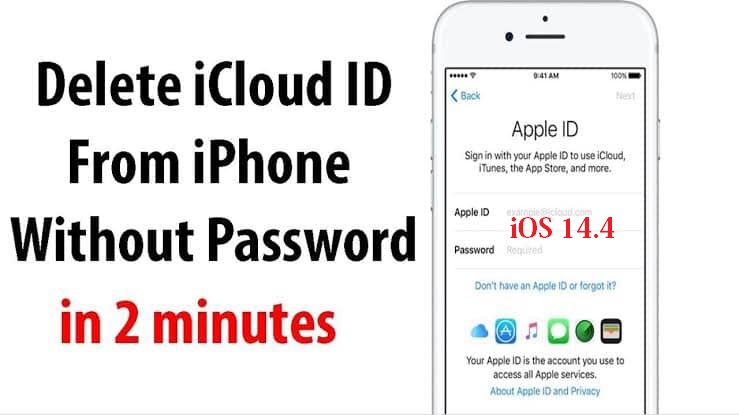 apple.com.
apple.com.
Создайте Apple ID на своем iPhone, iPad или iPod touch
Вы можете создать новый Apple ID при настройке устройства или позже в App Store.
Создайте Apple ID при настройке устройства
- Нажмите «Забыли пароль или у вас нет Apple ID?».
- Нажмите «Создать бесплатный Apple ID».
- Выберите день рождения и введите свое имя. Нажмите «Далее».
- Коснитесь «Использовать текущий адрес электронной почты» или коснитесь «Получить бесплатный адрес электронной почты iCloud».
- При появлении запроса следуйте инструкциям на экране, чтобы подтвердить свой адрес электронной почты и настроить двухфакторную аутентификацию. Если вы решите пропустить этот шаг, вам будет предложено сделать это позже в настройках.
Создайте Apple ID с помощью App Store на своем устройстве
- Откройте App Store и нажмите кнопку входа .
- Нажмите «Создать новый Apple ID». Если вы не видите эту опцию, убедитесь, что вы вышли из iCloud.

- Следуйте инструкциям на экране. Указанный вами адрес электронной почты будет вашим новым идентификатором Apple ID.*
- Введите данные своей кредитной карты и платежные данные, затем нажмите «Далее». Вы также можете выбрать Нет. Узнайте, что делать, если пункт «Нет» не отображается или его нельзя выбрать. Вы не будете платить, пока не совершите покупку.
- Подтвердите свой номер телефона. Это может помочь подтвердить вашу личность и восстановить учетную запись, если это необходимо. Нажмите «Далее».
- Проверьте свою электронную почту, чтобы получить письмо с подтверждением от Apple, и подтвердите свой адрес электронной почты.
После того, как вы подтвердите свой адрес электронной почты, вы сможете использовать свой Apple ID для входа в iTunes Store, App Store и другие службы Apple, такие как iCloud.
* В материковом Китае вам может потребоваться указать номер телефона +86 для вашего Apple ID. Вы можете изменить номер позже или изменить страну или регион на место, где это не требуется.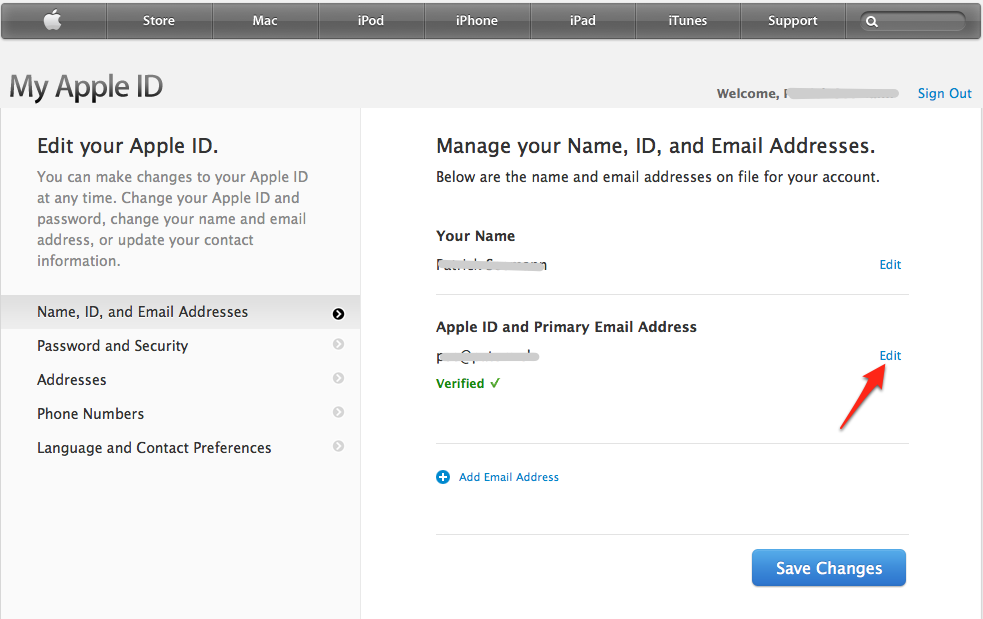 Этот номер используется только для целей проверки.
Этот номер используется только для целей проверки.
Создайте Apple ID на своем Mac
- Выберите меню Apple > Системные настройки.
- Нажмите Войти.
- Нажмите «Создать Apple ID» и следуйте инструкциям на экране. Указанный вами адрес электронной почты будет вашим новым идентификатором Apple ID.*
- Введите данные своей кредитной карты и платежные данные, затем нажмите «Продолжить». Вы также можете выбрать Нет. Узнайте, что делать, если пункт «Нет» не отображается или его нельзя выбрать. Вы не будете платить, пока не совершите покупку.
- Проверьте свою электронную почту, чтобы получить письмо с подтверждением от Apple, и подтвердите свой адрес электронной почты.
После того, как вы подтвердите свой адрес электронной почты, вы сможете использовать новый Apple ID для входа в App Store и другие службы Apple, такие как iCloud.
* В материковом Китае вам может потребоваться указать номер телефона +86 для вашего Apple ID. Вы можете изменить номер позже или изменить страну или регион на место, где это не требуется. Этот номер используется только для целей проверки.
Вы можете изменить номер позже или изменить страну или регион на место, где это не требуется. Этот номер используется только для целей проверки.
Создайте Apple ID на ПК с Windows
- Откройте iTunes для Windows. Убедитесь, что у вас установлена последняя версия.
- В строке меню в верхней части экрана компьютера или в верхней части окна iTunes выберите «Учетная запись» > «Войти». Затем нажмите «Создать новый Apple ID».
- Следуйте инструкциям на экране. Указанный вами адрес электронной почты будет вашим новым Apple ID.*
- Введите данные своей кредитной карты и платежные данные, затем нажмите «Продолжить». Вы также можете выбрать «Нет» и узнать, что делать, если «Нет» не отображается или вы не можете его выбрать. Мы будем взимать плату только тогда, когда вы делаете покупку.
- Проверьте свою электронную почту, чтобы получить письмо с подтверждением от Apple, и подтвердите свой адрес электронной почты.
* В материковом Китае вам может потребоваться указать номер телефона +86 для вашего Apple ID.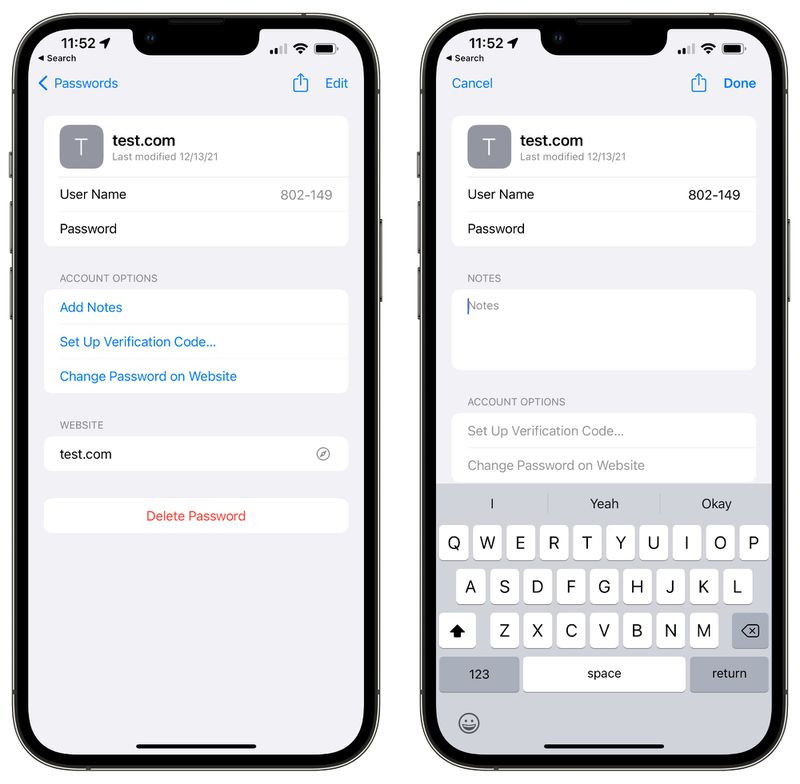 Вы можете изменить номер позже или изменить страну или регион на место, где это не требуется. Этот номер используется только для целей проверки.
Вы можете изменить номер позже или изменить страну или регион на место, где это не требуется. Этот номер используется только для целей проверки.
Создание Apple ID на другом устройстве
Чтобы создать Apple ID на Apple TV, устройстве Android, Smart TV или потоковом устройстве, вы обычно можете выполнить шаги, указанные на экране, и ввести свое полное имя, дату рождения, адрес электронной почты или номер телефона и способ оплаты. Если вы настроили приложение Apple TV на своем Smart TV, вы можете быть перенаправлены на activate.apple.com для создания своего Apple ID. Вы также можете использовать приведенные ниже шаги, чтобы создать свой Apple ID в Интернете.
Создайте Apple ID в Интернете
- Перейдите на сайт appleid.apple.com и нажмите Создать свой Apple ID.
- Следуйте инструкциям на экране. Указанный вами адрес электронной почты будет вашим новым Apple ID.*
- Введите номер телефона, к которому вы всегда можете получить доступ.

- Установите флажки, чтобы подписаться на обновления Apple, если хотите. Благодаря этому вы всегда будете в курсе последних новостей, программного обеспечения, продуктов и услуг Apple.
- Нажмите «Продолжить».
- Следуйте инструкциям на экране, чтобы подтвердить свой адрес электронной почты и номер телефона.
После того, как вы подтвердите свой адрес электронной почты, вы сможете использовать новый Apple ID для входа в iTunes Store и другие службы Apple, такие как iCloud.
* В материковом Китае вам может потребоваться указать номер телефона +86 для вашего Apple ID. Вы можете изменить номер позже или изменить страну или регион на место, где это не требуется. Этот номер используется только для целей проверки.
Если вы видите сообщение о том, что вам нужно войти в iTunes
Если вы создали новый Apple ID в Интернете и видите сообщение о том, что вам нужно войти в iTunes, выполните следующие действия для своего устройства:
- На iPhone, iPad или iPod touch: откройте «Настройки», затем нажмите «Войти в устройство» и войдите, используя свой Apple ID.

- На Mac: выберите меню Apple > «Системные настройки», затем выберите Apple ID и войдите, используя свой Apple ID.
- На Apple TV: войдите в App Store, iTunes Store или Apple Music, используя свой Apple ID.
- На ПК: войдите в iTunes, используя свой Apple ID.
- На устройстве Android: войдите в Apple Music на Android, используя свой Apple ID.
Подробнее…
Доступность и функции магазина могут различаться в зависимости от страны или региона.
Дата публикации:
Как найти свой Apple ID на iPhone, iPad или Mac
Все ваши покупки приложений или мультимедиа, подписки, iCloud и некоторые другие вещи связаны с вашим Apple ID. Если вы новый пользователь iPhone, iPad или Mac, вам может быть интересно, как мне найти свой Apple ID?
В этой статье рассказывается, что такое Apple ID и как найти свой Apple ID на iPhone, iPad и Mac. Мы также покажем вам, как узнать, зарегистрирована ли ваша электронная почта как Apple ID или нет.
Что такое Apple ID?
Apple ID — это одна из важнейших вещей, которые необходимы вам для правильного использования iPhone, iPad или Mac. Конечно, вы можете вставить SIM-карту в новый телефон и звонить. Но для загрузки хотя бы одного приложения, резервного копирования контактов или загрузки контактов из iCloud, синхронизации календаря и доступа к службам Apple у вас должен быть Apple ID.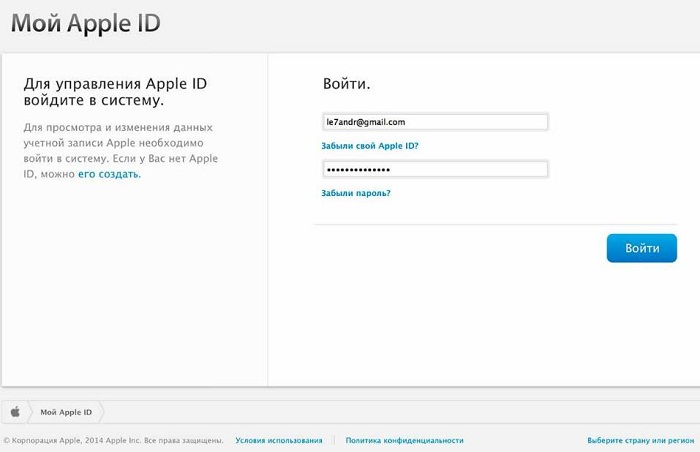
Вы можете привязать все свои устройства Apple к одному Apple ID, и все будет хорошо воспроизводиться. Apple ID и iCloud гарантируют, что все ваши данные автоматически обновляются и доступны везде.
Если вам интересно, как получить Apple ID, хорошая новость: создать его можно бесплатно. Вы можете создать Apple ID при настройке своего первого продукта Apple. Или вы можете создать его, посетив appleid.apple.com. Все, что вам нужно, это адрес электронной почты и номер телефона. Ввод данных кредитной карты или других платежных данных для создания или использования Apple ID не является обязательным.
Интересные факты :
- Apple ID обычно представляет собой адрес электронной почты, который вы вводите при его создании (показано ниже). Однако даже ваш номер телефона может быть вашим Apple ID в некоторых странах, таких как Индия и материковый Китай!
- В некоторых случаях вы можете создать Apple ID даже с устройства Android, Smart TV и потокового устройства.
 Это неудивительно, поскольку такие сервисы, как Apple Music и Apple TV+, доступны и на платформах, не принадлежащих Apple.
Это неудивительно, поскольку такие сервисы, как Apple Music и Apple TV+, доступны и на платформах, не принадлежащих Apple.
Зачем нужно знать свой Apple ID
Мы уже рассмотрели, что такое Apple ID и зачем он нужен. Но тогда вы можете подумать, что он у вас уже есть, и все отлично работает. Итак, зачем мне точно знать свой Apple ID? Что ж, может быть много вариантов использования, например:
- Если вы когда-нибудь потеряете свое устройство, у вас должен быть свой Apple ID, чтобы вы могли использовать iPhone своего друга для поиска пропавшего устройства.
- Если вы хотите использовать iCloud Notes в браузере ПК с Windows, загрузите контакты iCloud, проверьте свои напоминания Apple в Интернете, вам потребуется ваш Apple ID и пароль.
- Когда вы настраиваете новое устройство Apple или хотите использовать такие сервисы, как Apple Music на Android или в Интернете, вы можете войти в систему с помощью существующего Apple ID и наслаждаться всем.

Являются ли учетные записи Apple ID и iCloud одинаковыми?
Ваш Apple ID и учетная запись iCloud совпадают. Или, другими словами, iCloud — это служба, которую вы можете использовать со своим Apple ID. Это похоже на экосистему Google. Как и ваша учетная запись Google и ваши учетные записи Google Диска, Gmail, YouTube и Google Docs, все они одинаковы.
Теперь, когда вы хорошо понимаете, что такое Apple ID, рассмотрите различные способы его поиска.
Как найти свой Apple ID на iPhone и iPad
Вот шаги, чтобы найти свой Apple ID или учетную запись iCloud:
- Откройте Настройки и коснитесь своего имени сверху.
- Прямо под вашим именем и фотографией профиля вы увидите электронное письмо. Это ваш идентификатор Apple.
Связанный : Как изменить свой Apple ID
Как найти свой Apple ID на Mac
Вот шаги, чтобы увидеть и узнать свой Apple ID на Mac:
- Щелкните значок Apple в левом верхнем углу и выберите Системные настройки .

- Нажмите Apple ID .
- Под изображением и именем вашего профиля вы увидите адрес электронной почты. Это ваш идентификатор Apple.
Совет . Откройте Safari на Mac, iPhone или iPad и посетите iCloud.com. Он покажет возможность войти в систему, используя пароль вашего устройства, Touch ID или Face ID. Здесь вы увидите свой Apple ID.
Как узнать, есть ли у вас Apple ID
Возможно, вы когда-то купили устройство Apple, создали Apple ID, затем переключились на Android и забыли об этом. Или, возможно, вы создали Apple ID просто для развлечения, а потом не заботились об этом.
Вы можете быстро проверить, есть ли у вас Apple ID или нет, выполнив следующие действия:
- Перейдите по этой официальной ссылке Apple с помощью любого браузера.
- Введите свое имя и фамилию.
- Введите свой адрес электронной почты (например, Gmail, Yahoo, Hotmail и т. д.) и нажмите 9.0172 Продолжить .

- Если он у вас есть, на нем будет написано « Apple ID Found. Ваш Apple ID — YourEmail@example.com. »
- Вы можете нажать Перейти к учетной записи . И поскольку вы не были уверены в своем Apple ID, скорее всего, вы не помните его пароль. Итак, вы можете сбросить его.
Если у вас нет Apple ID, как упоминалось ранее, вы можете создать его для себя или даже для своего ребенка!
Apple ID успешно найден!
Теперь вы знаете, где найти свой Apple ID и быть уверенным, есть ли он у вас уже или нет. Я надеюсь, что это краткое руководство было полезным. Кроме того, вам может быть интересно просмотреть историю загрузок в App Store или найти историю выставления счетов за приложения и игры на устройствах Apple.
Как изменить Apple ID на iPhone
- Чтобы изменить Apple ID на iPhone, перейдите на страницу Apple ID в настройках и отредактируйте свою контактную информацию.
- Вам всегда следует менять свой Apple ID, если вы прекращаете использовать связанную с ним учетную запись электронной почты.

- Обязательно выйдите из всех других служб и устройств Apple, использующих старый идентификатор.
Если вы перестанете использовать учетную запись электронной почты, которая также является вашим Apple ID, вам следует изменить свой Apple ID.
В противном случае вы можете пропустить запросы на проверку учетной записи или другую важную информацию от Apple. Это также необходимо для обеспечения безопасности вашей учетной записи.
Вы можете изменить свой Apple ID на своих устройствах Apple или на своем компьютере. Вот как изменить Apple ID на вашем iPhone.
Что такое Apple ID?
Apple ID — это учетная запись, которая предоставляет вам доступ к различным службам Apple, включая iCloud, Apple Music, App Store, Apple Pay и FaceTime.
А поскольку он содержит вашу личную информацию и настройки, вы также можете использовать его для аутентификации на устройствах Apple, таких как iPhone, iPad и MacBook.
Примечание: При первой настройке iPhone (или любого другого устройства Apple) вам потребуется ввести свой Apple ID. Если у вас его нет, вы можете создать Apple ID в любое время.
Ваш Apple ID привязан к адресу электронной почты. Это может быть адрес электронной почты Apple: @icloud.com, @me.com или @mac.com. Или ваш Apple ID может быть адресом электронной почты, например yourname@gmail.com, или любым сторонним адресом электронной почты.
Важные шаги перед сменой Apple ID
Прежде чем менять Apple ID на iPhone, вы должны выйти из любой точки, где вы входили в систему, используя этот Apple ID. Это включает в себя, среди прочего, ваш iPad, iPod, Apple TV и Apple HomePod. Оставайтесь в системе на вашем iPhone.
После того, как вы изменили свой Apple ID, вам нужно снова войти в систему на всех своих устройствах, используя новый идентификатор.
Если ваш Apple ID является адресом электронной почты Apple (@icloud. com, @me.com или @mac.com), вам необходимо изменить свой Apple ID онлайн на сайте appleid.apple.com. Вы можете изменить только другие адреса электронной почты, которые являются псевдонимами вашего адреса электронной почты Apple ID в вашей учетной записи.
com, @me.com или @mac.com), вам необходимо изменить свой Apple ID онлайн на сайте appleid.apple.com. Вы можете изменить только другие адреса электронной почты, которые являются псевдонимами вашего адреса электронной почты Apple ID в вашей учетной записи.
Как изменить свой Apple ID на iPhone
Вот шаги, которые вам необходимо выполнить, чтобы изменить свой Apple ID через настройки вашего iPhone.
1. Откройте приложение «Настройки» на iPhone.
2. Коснитесь своего имени , которое отображается в верхней части экрана (под вашим именем должно быть написано Apple ID, iCloud, Media & Purchases ), чтобы получить доступ к странице Apple ID.
Коснитесь своего имени в настройках.
Стефан Ионеску
Совет .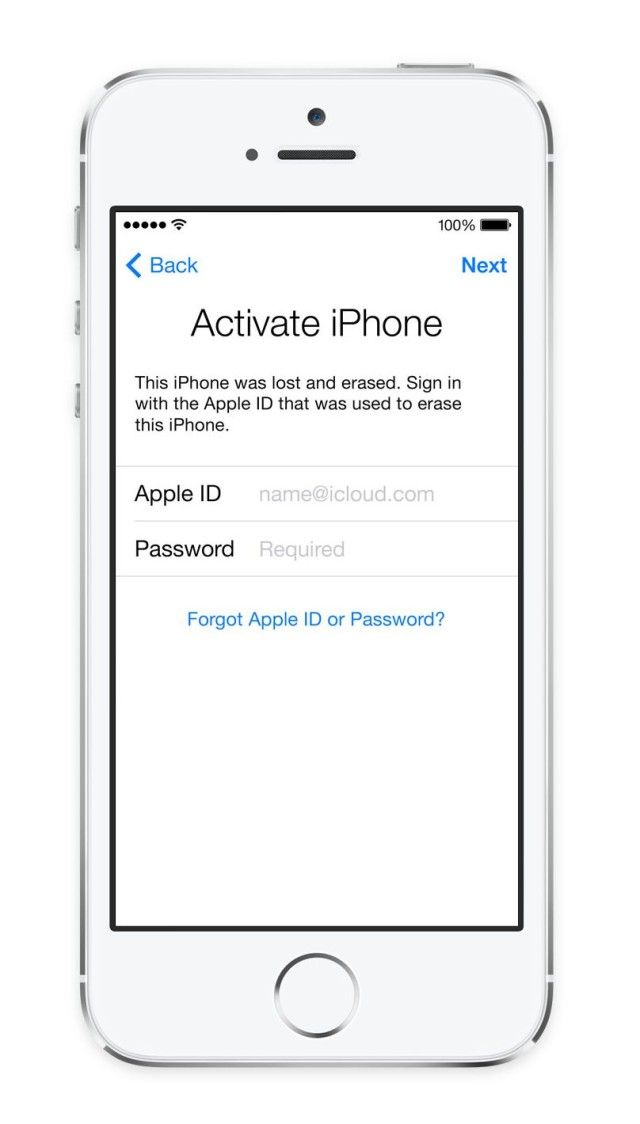 Вы также можете выйти из iCloud на странице Apple ID вашего iPhone, нажав Выйти внизу и следуя инструкциям.
Вы также можете выйти из iCloud на странице Apple ID вашего iPhone, нажав Выйти внизу и следуя инструкциям.
3. Выберите Имя, Номера телефонов, Электронная почта . Возможно, вам потребуется ввести код доступа, чтобы получить доступ.
Перейдите к своей контактной информации.
Стефан Ионеску
4. Там, где написано Контактный В нажмите синюю кнопку Редактировать справа.
Нажмите «Изменить» рядом с «Связаться с».
Стефан Ионеску
5. Коснитесь красного знака минуса — знака , который появляется слева от вашего Apple ID.
Коснитесь красного знака минус.
Стефан Ионеску
6. Красная кнопка Удалить появится справа от адреса электронной почты. Нажмите Удалить .
Нажмите «Удалить».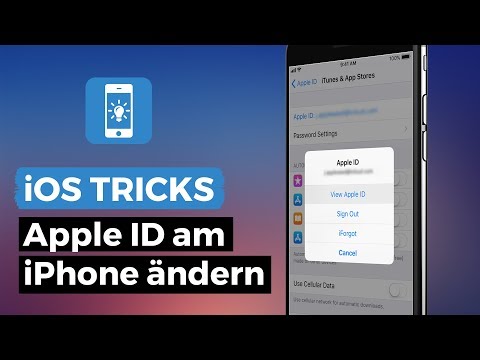
Стефан Ионеску
7. Коснитесь Продолжить во всплывающем окне с предложением добавить еще один адрес электронной почты для использования в качестве идентификатора Apple ID. После этого вам может потребоваться снова ввести пароль.
Подтвердите, что хотите добавить еще один адрес электронной почты, нажав «Продолжить».
Стефан Ионеску
8.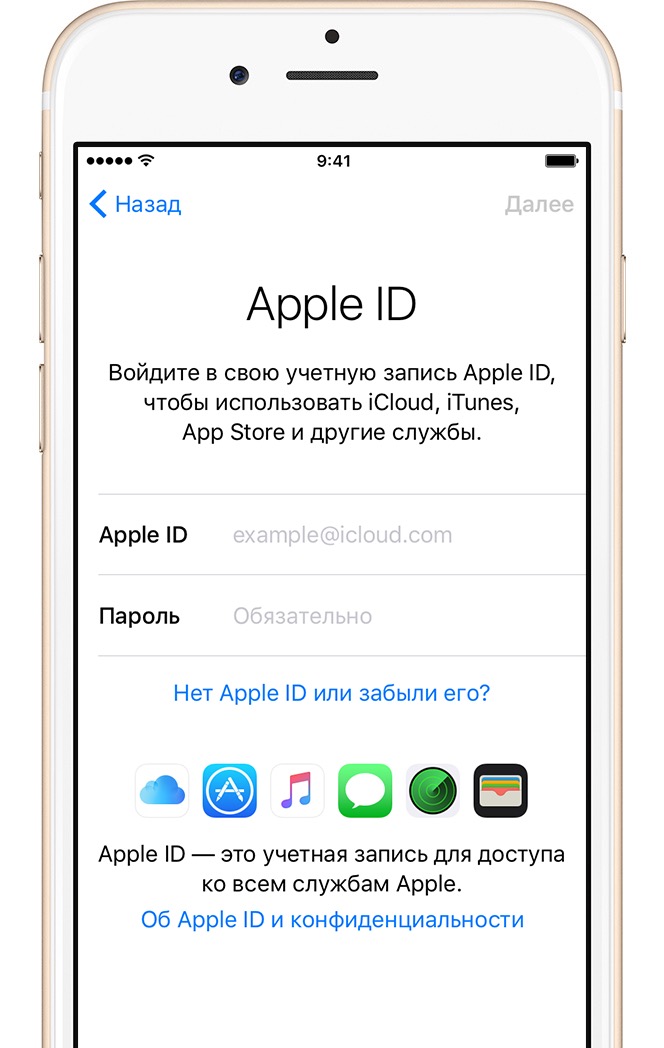 Введите новый адрес электронной почты Apple ID и нажмите Далее в правом верхнем углу.
Введите новый адрес электронной почты Apple ID и нажмите Далее в правом верхнем углу.
9. Код подтверждения будет отправлен на указанный вами адрес электронной почты. Получите его из папки «Входящие» и введите во всплывающем окне запрос кода подтверждения на вашем iPhone. Ваш Apple ID будет обновлен, как только вы закончите ввод кода.
Если вы измените свой Apple ID на адрес электронной почты Apple (@icloud.com, @me.com или @mac.com), вы не сможете изменить его обратно на сторонний адрес электронной почты в будущее, по мнению Apple. Сторонний адрес электронной почты, который вы использовали ранее, появится в вашей учетной записи Apple ID в качестве дополнительного адреса электронной почты.
Подсказка . Во время редактирования своего Apple ID вы также можете добавлять или удалять номера телефонов или адреса электронной почты из своей учетной записи.
Лаура МакКэми
Лаура МакКэми — писатель-фрилансер из района залива Сан-Франциско.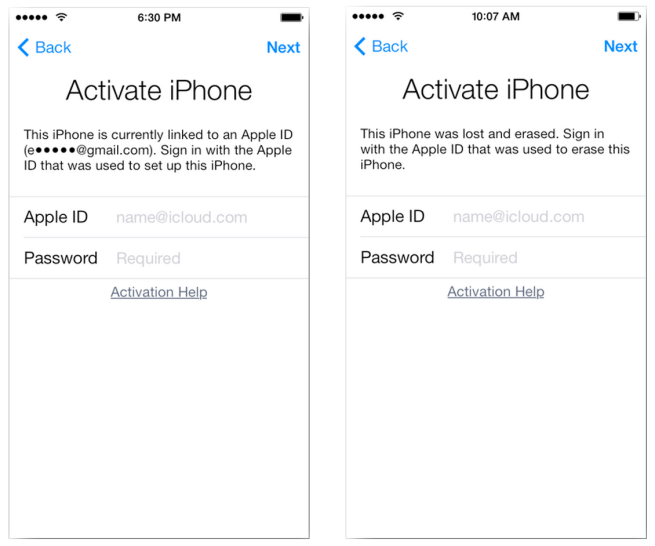
ПодробнееПодробнее
Apple ID: все, что вам нужно знать
При использовании устройств Apple или служб Apple Apple требует «Apple ID», чтобы все работало. Apple ID — это, по сути, ваша учетная запись Apple, которая используется для всего: от входа в iCloud до совершения покупок и получения поддержки для отслеживания потерянных устройств и предметов с помощью Find My.
Apple ID подтверждает вашу личность и требуется всякий раз, когда вы входите в систему Apple, чтобы все синхронизировалось. Создание Apple ID совершенно бесплатно, и в этом руководстве есть все, что вам нужно знать о регистрации и использовании вашего Apple ID.
Как создать Apple ID?
Создание Apple ID можно выполнить при настройке нового устройства, нажав «Забыли пароль» или «Нет Apple ID», а затем следуя инструкциям по настройке, но это также можно сделать в App Store на либо устройство iOS, либо Mac.
Создание Apple ID также возможно на ПК с Windows и в Интернете, поэтому, по сути, вы можете создать Apple ID на любом из ваших устройств.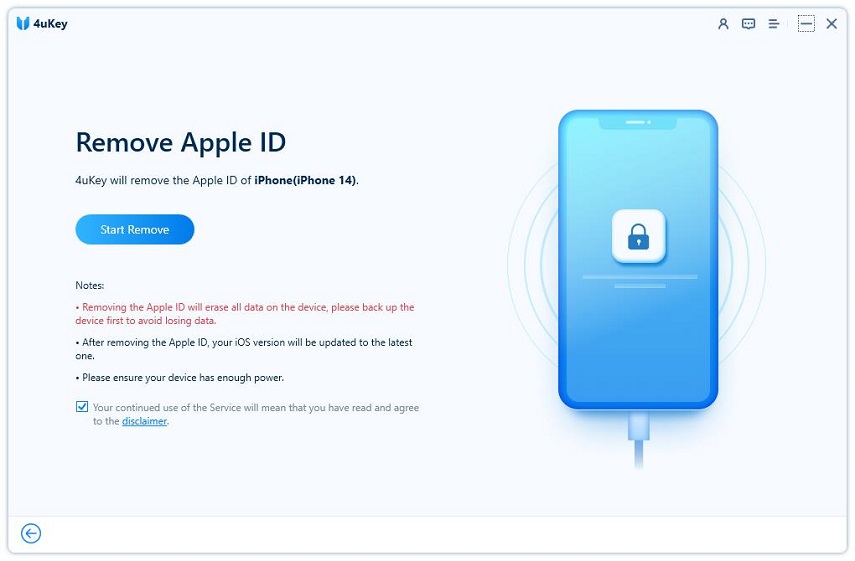 У нас есть специальные руководства по созданию Apple ID на каждом устройстве ниже.
У нас есть специальные руководства по созданию Apple ID на каждом устройстве ниже.
- Как создать Apple ID на iPhone или iPad
- Как создать Apple ID на Mac
- Как создать Apple ID в Интернете
- Как создать Apple ID на ПК с Windows
Мне действительно нужен Apple ID?
Да. Если вы используете устройство Apple или хотите использовать службу Apple, например Apple TV+ или Apple Music, вам потребуется Apple ID. На устройстве Apple наличие Apple ID позволяет вам получать доступ к «iCloud», отслеживать и защищать свой iPhone с помощью «Найти», синхронизировать настройки, если у вас более одного устройства Apple, совершать покупки в «App Store», синхронизировать фотографии с «iCloud» и многое другое.
Apple ID, привязанный к устройству Apple, имеет неоценимое значение, если ваше устройство потеряно или украдено, поскольку его можно отследить с помощью приложения «Найти». Функция под названием «Блокировка активации», которая связана с Apple ID, не позволяет тому, кто украл ваш «iPhone», использовать его с новой учетной записью, что фактически делает его бесполезным.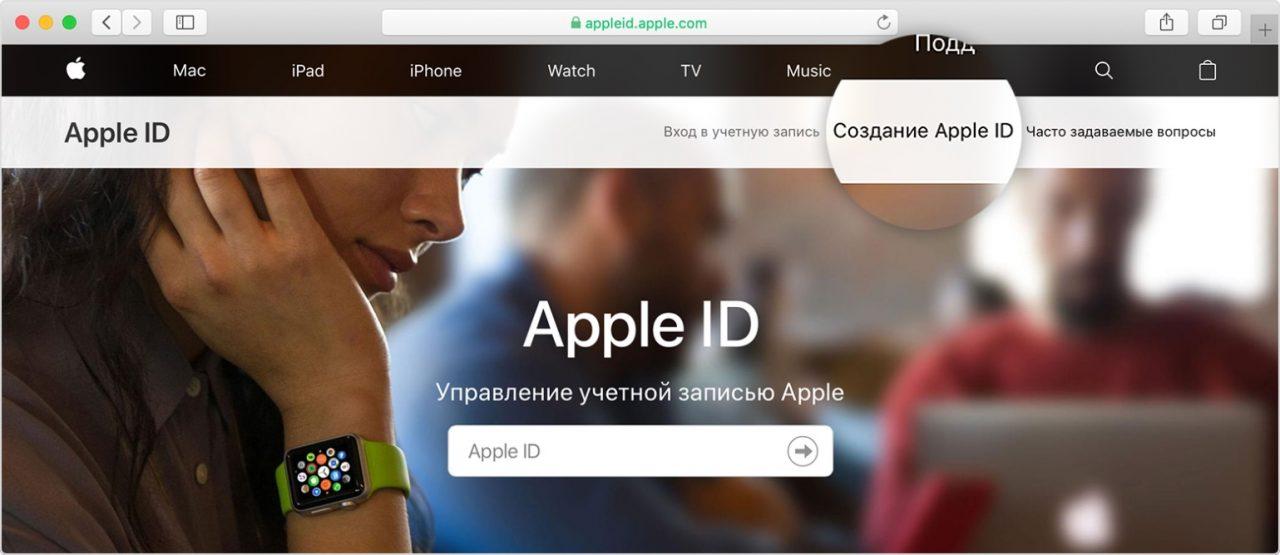
Что делать, если я забыл свой пароль Apple ID?
Если вы забыли свой пароль Apple ID, вы можете использовать функцию забытого пароля на iPhone, iPad, Mac или в Интернете, чтобы сбросить пароль. Также существует вероятность того, что ваш Apple ID может быть заблокирован из-за слишком большого количества попыток входа в систему, и у Apple также есть процесс его разблокировки.
Ниже мы рассказали, как сбросить пароль и разблокировать заблокированный Apple ID.
- Как изменить или сбросить пароль Apple ID
- Как восстановить доступ к заблокированному или отключенному Apple ID
Могу ли я иметь несколько идентификаторов Apple ID?
Вы можете создать несколько идентификаторов Apple ID, но лучше использовать одну учетную запись. Если вы хотите, чтобы все ваши службы Apple работали правильно, а ваши устройства синхронизировались, вам необходимо использовать один и тот же Apple ID везде, где вы входите в систему.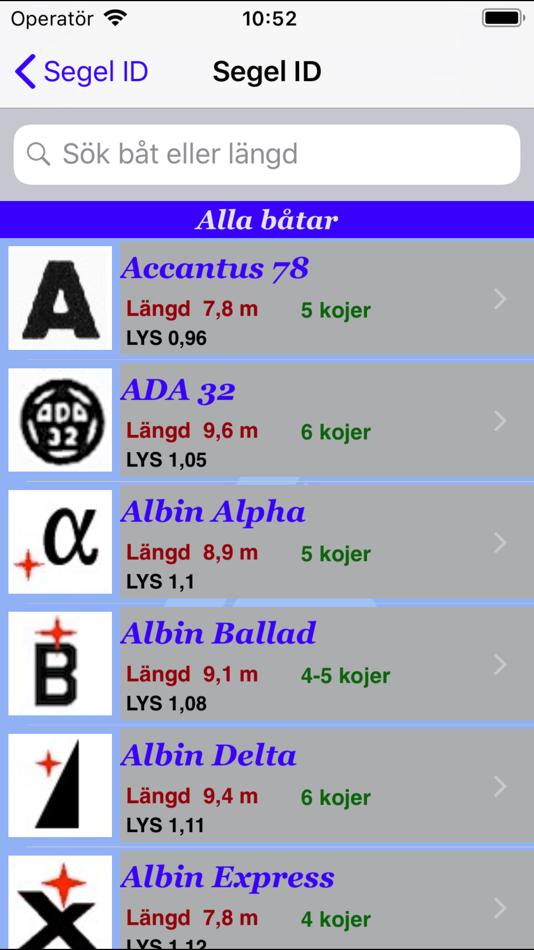
Для чего используется Apple ID?
Ваш Apple ID — это ваш шлюз к вашему устройству Apple, и эта учетная запись используется для всех служб и устройств Apple. Ниже мы перечислили некоторые способы использования Apple ID.
- Синхронизация контента, такого как контакты, фотографии, файлы, сообщения, резервные копии и т. д., при включенных службах iCloud.
- Поиск потерянного или украденного устройства с помощью «Найти».
- Совершение покупок в App Store.
- Совершение покупок в Apple Store.
- Использование таких сервисов, как «Apple Music», «Apple Arcade» и «Apple TV+».
- Блокировка активации, чтобы нельзя было использовать украденное устройство.
Сколько вам должно быть лет, чтобы получить Apple ID?
В Соединенных Штатах минимальный возрастной ценз Apple для получения отдельного Apple ID — 13 лет. Дети младшего возраста могут иметь Apple ID для устройств Apple, но Apple ID должен быть настроен с помощью функции «Семейный доступ», чтобы родитель мог контролировать активность ребенка.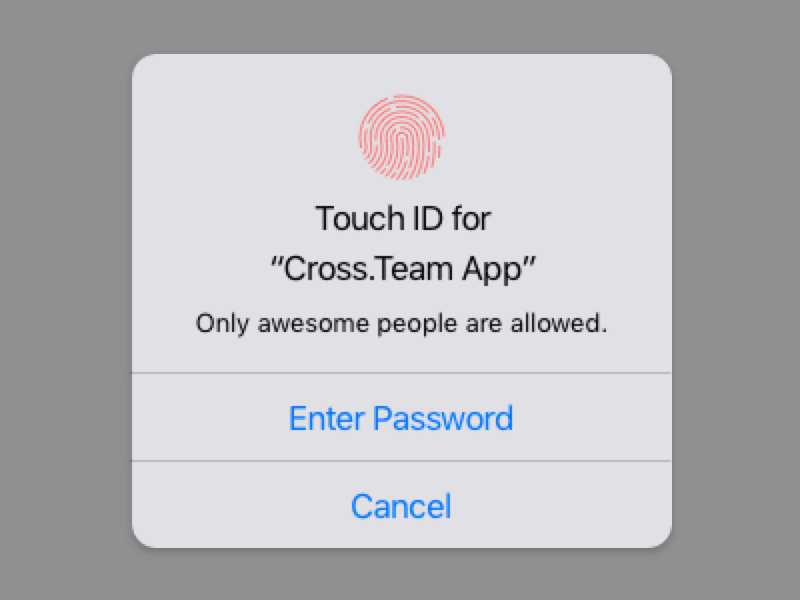
Дети должны оставаться в группе «Семейный доступ» до достижения ими 13-летнего возраста, и ребенок не может иметь отдельный идентификатор Apple ID. Обратите внимание, что возрастное ограничение зависит от страны и региона.
- Как включить семейный доступ в iOS и macOS
Как защитить свою учетную запись Apple ID?
Ваш Apple ID — это ворота к большому количеству личной информации о вас, поскольку это логин, используемый для доступа ко всему, что хранится в облаке, от информации о покупках до фотографий. Рекомендуется добавить дополнительный уровень безопасности к вашей учетной записи с помощью двухэтапной системы проверки Apple.
Двухэтапная проверка использует одно из ваших устройств Apple или номер телефона для подтверждения вашей личности, прежде чем вы сможете вносить изменения в свою учетную запись, входить в iCloud или совершать покупки в App Store или iTunes с нового устройства.
Он также включает в себя ключ восстановления для безопасного хранения, который позволит вам получить доступ к вашей учетной записи Apple ID, если ваш пароль или ваше устройство Apple когда-либо будут потеряны.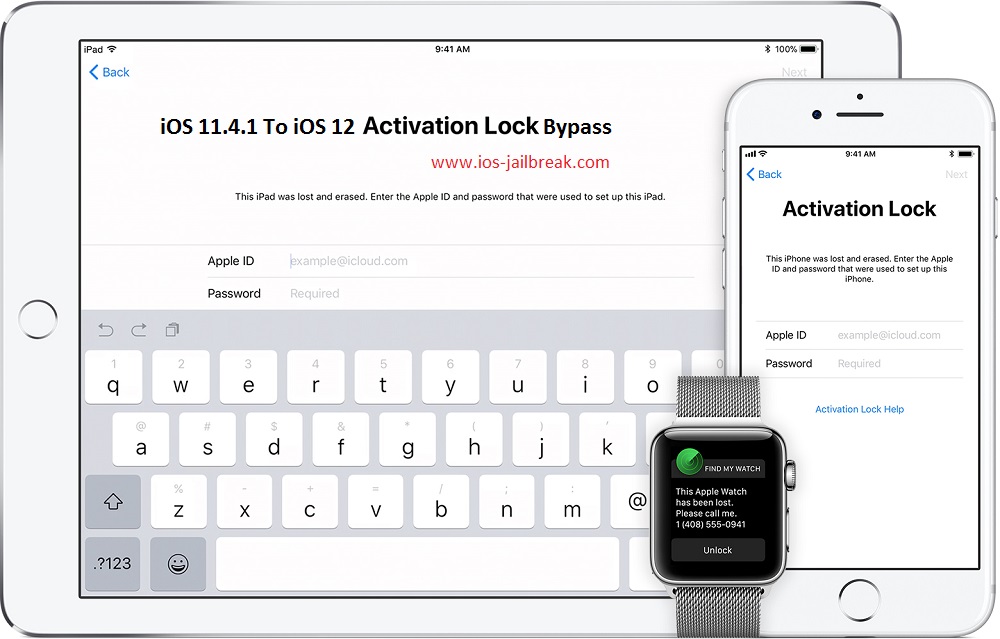 Рекомендуется поместить этот код в безопасное место, потому что часто невозможно восстановить учетную запись Apple ID без доступного ключа восстановления и неизвестного пароля.
Рекомендуется поместить этот код в безопасное место, потому что часто невозможно восстановить учетную запись Apple ID без доступного ключа восстановления и неизвестного пароля.
Узнайте, как включить двухэтапную проверку, следуя шагам, описанным в нашем специальном руководстве.
При настройке Apple ID также рекомендуется использовать надежный и безопасный пароль, состоящий из букв, цифр и символов и не используемый для других сайтов, а также выбирать ответы на секретные вопросы, сложно угадать.
Apple не запрашивает информацию об Apple ID, поэтому никогда не предоставляйте данные Apple ID никому, включая друзей и членов семьи. Apple также никогда не будет запрашивать пароли, ответы на контрольные вопросы, коды подтверждения или ключи восстановления.
Начиная с iOS 15, Apple также позволяет вам установить контакт для восстановления учетной записи, который поможет вам получить доступ к вашему Apple ID, если вы забудете свой пароль и у вас нет дополнительного устройства.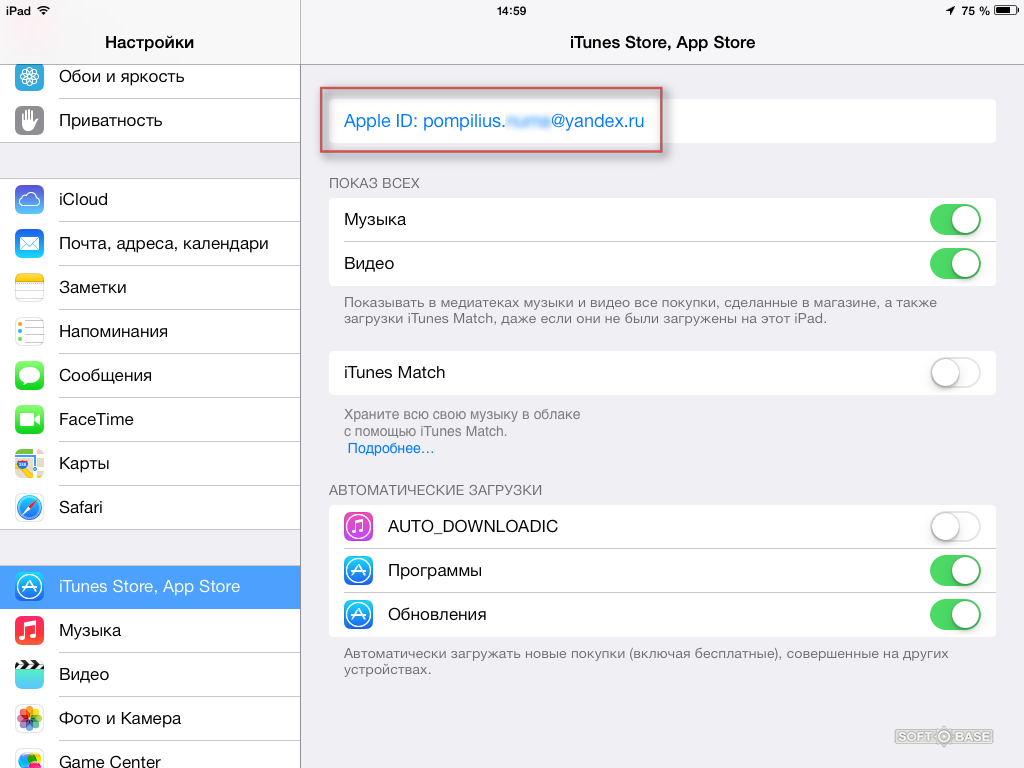 Вы можете настроить это, нажав на изображение своего профиля в настройках, выбрав «Пароль и безопасность», нажав «Восстановление учетной записи», а затем нажав кнопку «+» рядом с «Добавить контакт для восстановления». Обратите внимание, что для включения этой функции все ваши устройства должны работать под управлением iOS 15.
Вы можете настроить это, нажав на изображение своего профиля в настройках, выбрав «Пароль и безопасность», нажав «Восстановление учетной записи», а затем нажав кнопку «+» рядом с «Добавить контакт для восстановления». Обратите внимание, что для включения этой функции все ваши устройства должны работать под управлением iOS 15.
Какие данные собирает Apple?
Когда вы используете Apple ID и особенно при использовании Apple ID с iCloud, Apple собирает определенные данные о вас. Это включает ваше имя, адрес, номер телефона, а также историю покупок устройств и приложений (с серийными номерами и другой информацией для всех ваших устройств), а также журналы доступа к iCloud, метаданные телефонных звонков и сообщений, ремонтные транзакции и многое другое.
У Apple есть подробная информация о данных, которые она собирает на своем веб-сайте, а также есть функция запроса и загрузки копии всех данных, которые Apple собрала о вас.
Apple собирает меньше данных, чем другие компании, но определенно есть личные данные, связанные с вашим Apple ID, и стоит знать, какая информация есть у Apple.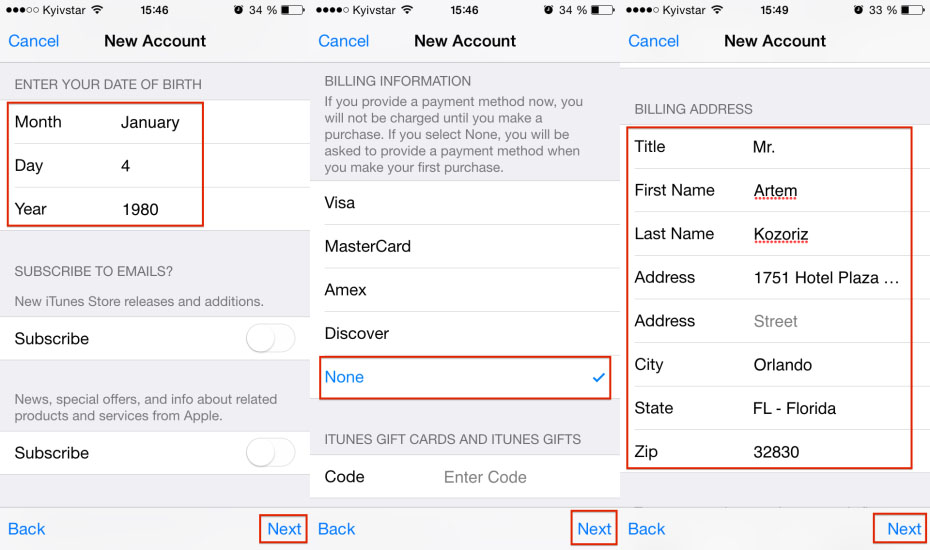 Воспользуйтесь приведенным ниже руководством, если вы хотите получить копию своих данных от Apple.
Воспользуйтесь приведенным ниже руководством, если вы хотите получить копию своих данных от Apple.
- Как запросить копию данных учетной записи Apple ID
Как удалить учетную запись Apple ID и данные?
Если вы больше не используете свой Apple ID и перешли на устройство другой компании, вы можете удалить свой Apple ID. Точно так же, если вы не хотите, чтобы у Apple были данные о вас, вы можете удалить их. Инструкции приведены ниже.
- Как удалить или деактивировать учетную запись Apple ID и данные
Удаление учетной записи Apple ID и связанных с ней данных является серьезной проблемой, и этого не следует делать, если вы собираетесь продолжать использовать устройства Apple. Удаленные учетные записи нельзя повторно открыть или повторно активировать каким-либо образом, а удаление учетной записи лишает доступа к фотографиям, учетным записям iMessage, всем службам Apple, включая iCloud, App Store и т. д., а также весь контент iCloud удаляется.
Обратная связь руководства
У вас есть вопросы об Apple ID, вы знаете что-то, что мы упустили, или хотите оставить отзыв об этом руководстве? Отправьте нам письмо здесь.
Статьи по теме
Дизайн веб-сайта Apple ID обновлен
Четверг, 4 ноября 2021 г., 10:19 по тихоокеанскому времени, Джули Кловер. чем предыдущая конструкция, которая использовалась.
На целевой странице Apple ID появились новые точки и логотип Apple, а также информация о том, для чего можно использовать веб-сайт Apple ID. Предыдущий дизайн был насыщен графикой, с большим баннером с людьми, использующими различные устройства Apple…
iOS 15 позволяет вашей семье получить доступ к вашим данным, если вы умрете
вторник, 8 июня 2021 г., 13:09 по тихоокеанскому времени, Джули Кловер они получат доступ к вашей учетной записи Apple ID и личной информации в случае вашей смерти.
Эта функция не работает в настоящее время, но, судя по описанию Apple, она предоставит вашим друзьям или членам семьи доступ к вашим фотографиям и другим важным данным после.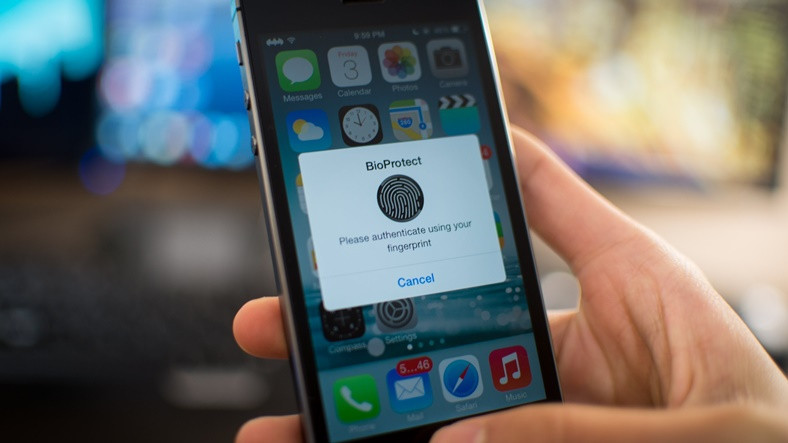 ..
..
Apple делится руководством о том, как блокировать устройства, когда личная безопасность находится под угрозой для защиты своих устройств и данных, когда личная безопасность находится под угрозой. Это предназначено для людей, которым необходимо обезопасить себя от слежки со стороны бывшего любимого человека, сталкера или другого злоумышленника.
В iOS доступно множество инструментов для обмена местоположением и данными, и эти…
Планы подписки Apple One будут поддерживать пользователей с несколькими Apple ID
Четверг, 17 сентября 2020 г., 8:20 по тихоокеанскому времени, Хартли Чарльтон некоторые пользователи со старыми Apple ID не были уверены в том, будет ли Apple One работать с несколькими Apple ID.
У некоторых пользователей есть два идентификатора Apple ID, часто один для служб iCloud, а другой для покупок и подписок. Это связано с тем, что учетная запись iTunes Store…
Получите 10% бонус при добавлении средств в свой Apple ID до 10 июля
вторник, 30 июня 2020 г. , 8:15 утра по тихоокеанскому времени, автор Joe Rossignol
, 8:15 утра по тихоокеанскому времени, автор Joe Rossignol
Apple снова предлагает 10-процентный бонус при добавлении средств в ваш Apple ID до 10 июля в США, Канаде, Великобритании и, вероятно, других странах.
Бонус можно применить один раз на сумму до 200 или 200 фунтов стерлингов в средствах Apple ID, которые можно использовать для покупок в App Store, iTunes Store, Apple Books Store, подписки на хранилище Apple Music или iCloud и так далее. Если добавить…
Apple предлагает 10-процентный бонус при добавлении средств в Apple ID в некоторых странах
Понедельник, 23 марта 2020 г., 8:55 утра по тихоокеанскому времени, автор Joe Rossignol
Apple снова предлагает 10-процентный бонус при добавлении средств в вашу учетную запись Apple ID до 3 апреля в США, Канаде, Австралии, Германии и некоторых других странах.
Бонус можно применить один раз на сумму до 200 или 300 евро в средствах Apple ID, которые можно использовать для покупок в App Store, iTunes Store, Apple Books Store, подписки на хранилище Apple Music или iCloud и.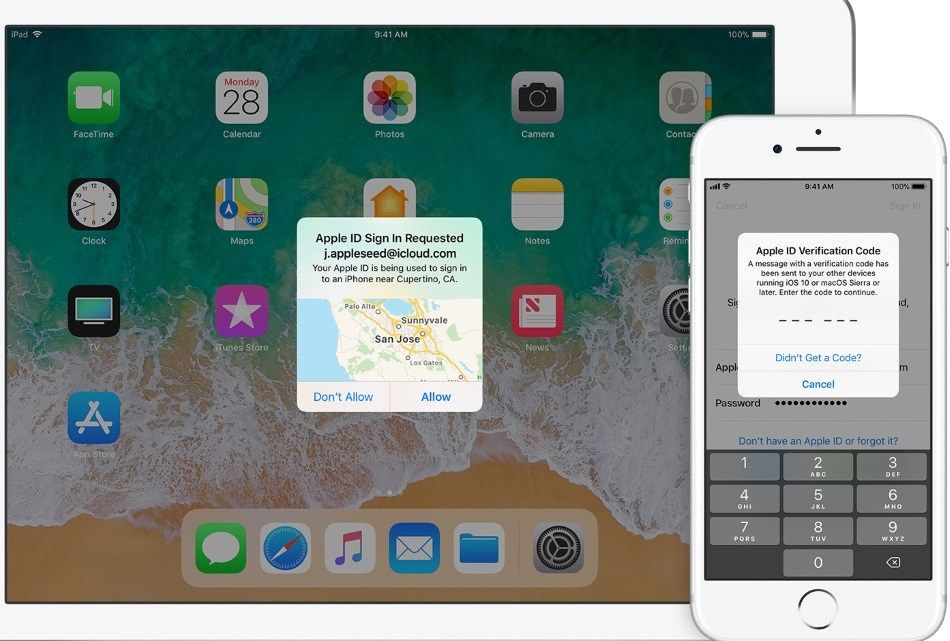 ..
..
Apple Watch могут отображать коды подтверждения Apple ID, начиная с watchOS 6
Понедельник, 10 июня 2019 г., 8:18 по тихоокеанскому времени, автор Джо Россиньол
Начиная с watchOS 6, Apple Watch стали надежным устройством для аутентификации Apple ID.
Когда вы или кто-то другой входите в свой Apple ID на новом устройстве или в новом браузере, Apple Watch автоматически уведомляют вас с указанием примерного местонахождения человека. Если попытка входа разрешена, появится шестизначный проверочный код, который будет введен на новом…
Apple Pay теперь принимается для покупок в iTunes, App Store, Apple Music и iCloud в некоторых странах Покупки в Store и Apple Books, а также подписки на хранилище Apple Music и iCloud, как отражено в недавно обновленном документе службы поддержки Apple.
Чтобы связать любые кредитные или дебетовые карты, настроенные в приложении Wallet, с вашей учетной записью Apple ID, перейдите в «Настройки» > «iTunes & App Store». Затем выберите адрес электронной почты Apple ID и нажмите «Просмотр».
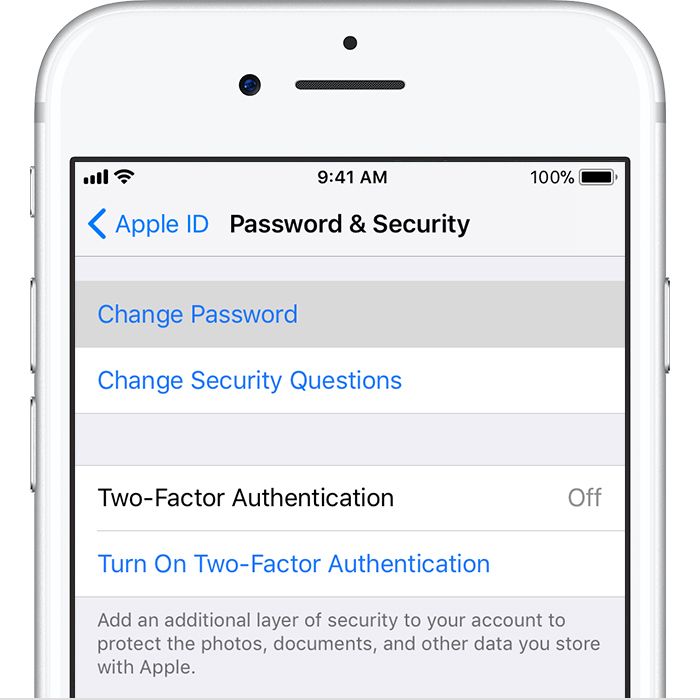
Apple предлагает 10% бонусный кредит iTunes при добавлении средств к вашему Apple ID
вторник, 7 мая 2019 г., 10:48 по тихоокеанскому времени, Митчел Бруссард
Apple начала предлагать пользователям возможность добавить 10-процентный дополнительный кредит в свой App Store и учетные записи iTunes на этой неделе, как и в прошлых предложениях компании. Для этой сделки вам нужно будет добавить деньги в свою учетную запись Apple ID с кредитной или дебетовой карты, подключенной к вашей учетной записи.
Чтобы добавить средства на свой iPhone, зайдите в App Store, нажмите на изображение своего профиля, а затем нажмите «Добавить средства на…
Apple предлагает 10% бонус при добавлении средств на ваш счет для покупок в App Store и iTunes
Воскресенье, 10 марта 2019 г., 13:52 по тихоокеанскому времени, Джули Кловер. новая акция, предлагающая 10-процентный бонус при пополнении учетной записи Apple ID.
Когда вы добавляете деньги непосредственно в свой Apple ID с кредитной или дебетовой карты для совершения покупок в App Store, iTunes и iCloud, Apple добавляет бонусный кредит.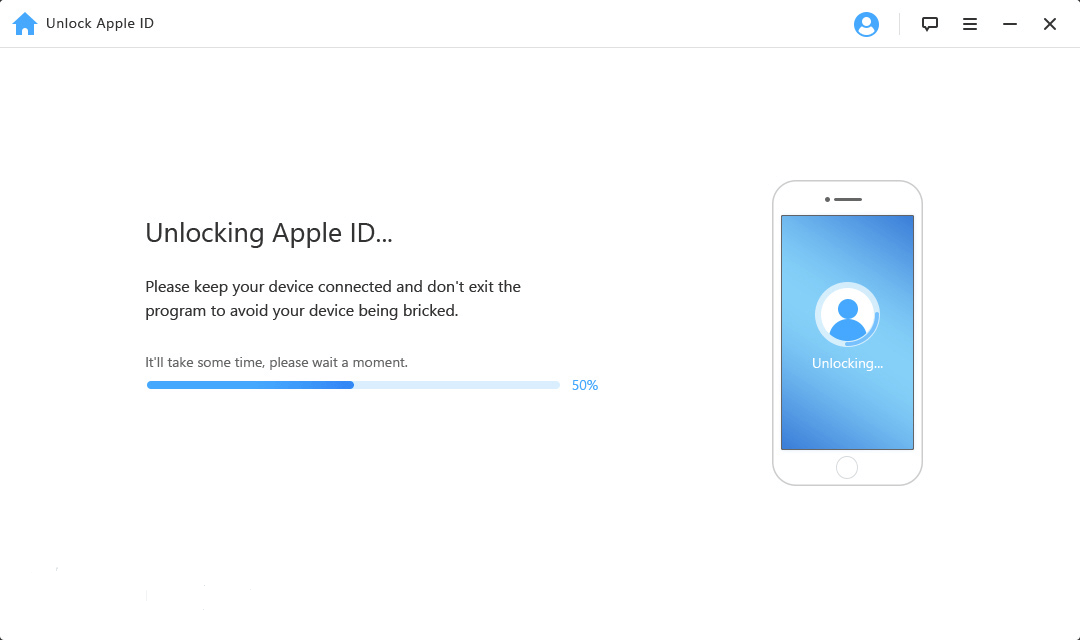
Apple заявляет, что предложение действительно для сумм от 1 до 200 долларов, так что…
Apple расширяет бонус в размере 10% при добавлении средств в Apple ID в другие страны до 24 декабря
пятница, 21 декабря 2018 г., 8:18 по тихоокеанскому стандартному времени, автор Joe Rossignol средства напрямую на учетную запись Apple ID.
Первоначально предложение было доступно только в США, и его срок действия истекает 20 декабря, но теперь бонус доступен до 24 декабря в США, Австралии, Канаде, Германии, Японии и Великобритании, согласно Thrifter.
Бонус можно применить один раз на сумму до $200 за…
Apple предлагает 10% бонус при внесении средств напрямую в Apple ID
Понедельник, 17 декабря 2018 г., 7:38 по тихоокеанскому стандартному времени, автор Joe Rossignol своей учетной записи Apple ID в США в период с 17 по 20 декабря. Бонус применяется один раз на сумму до 200 долларов и впервые был отмечен японским блогом Mac Otakara.
Средства можно использовать для покупок в iTunes Store и App Store, подписки на хранилище iCloud и т. д….
д….
Некоторые пользователи заблокировали свои Apple ID, вынуждены сбросить пароли
Вторник, 13 ноября 2018 г., 5:24 утра по тихоокеанскому стандартному времени, автор Mitchel Broussard за последние 20 часов или около того, но пока нет четких указаний на то, почему произошел инцидент. Согласно сообщениям Reddit и Twitter, пользователей выгоняют из их Apple ID по соображениям безопасности, и они вынуждены сбрасывать пароль, чтобы получить доступ к своей учетной записи.
Пользователи сообщают об этом…
Клиенты Apple в США, Канаде, Австралии и Новой Зеландии могут загрузить копию своих данных с сегодняшнего дня. и портал конфиденциальности для США, Канады, Австралии и Новой Зеландии.
У клиентов Apple в этих четырех странах теперь будет возможность загрузить копию любых данных, связанных с их учетной записью Apple ID, которые поддерживает Apple, таких как календари, напоминания, фотографии и документы, хранящиеся в iCloud, истории покупок, действия в Game Center.
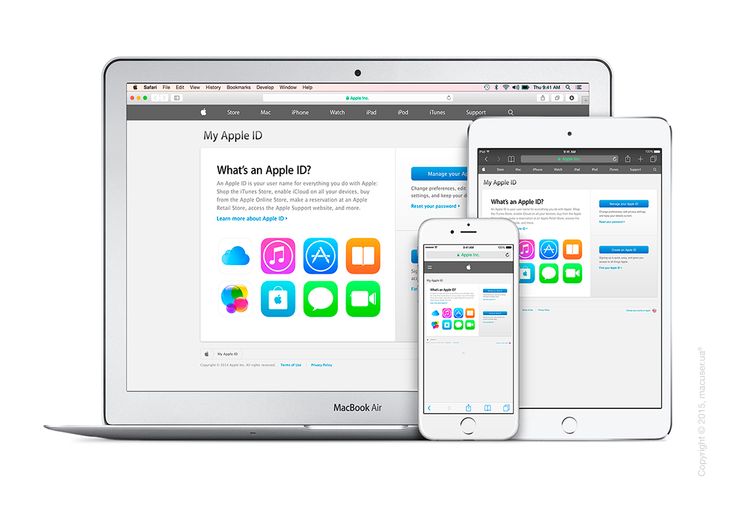 ..
..
Apple приносит извинения после того, как украденные учетные данные Apple ID помогли в фишинговой атаке в Китае фишинговых атак, обрушившихся на страну на прошлой неделе. Успешные фишинговые атаки использовали украденные идентификаторы Apple ID для получения доступа к средствам клиентов, что привело к доступу к «небольшому количеству … учетных записей пользователей» через эти мошенничества (через The Wall Street Journal).
В распространенном сегодня в Китае заявлении…
Теперь Apple позволяет обновлять идентификаторы Apple ID со сторонними адресами электронной почты до адресов электронной почты Apple
, вторник, 31 октября 2017 г., 17:30 PDT, Джули Кловер Впервые клиенты Apple, у которых есть Apple ID, использующий сторонний адрес электронной почты, могут обновить этот Apple ID, чтобы использовать адрес электронной почты Apple @icloud.com, @me.com или @mac.com.
До сегодняшнего дня Apple ID, в котором использовался сторонний адрес электронной почты, можно было изменить на другой сторонний адрес электронной почты, но такой возможности не было.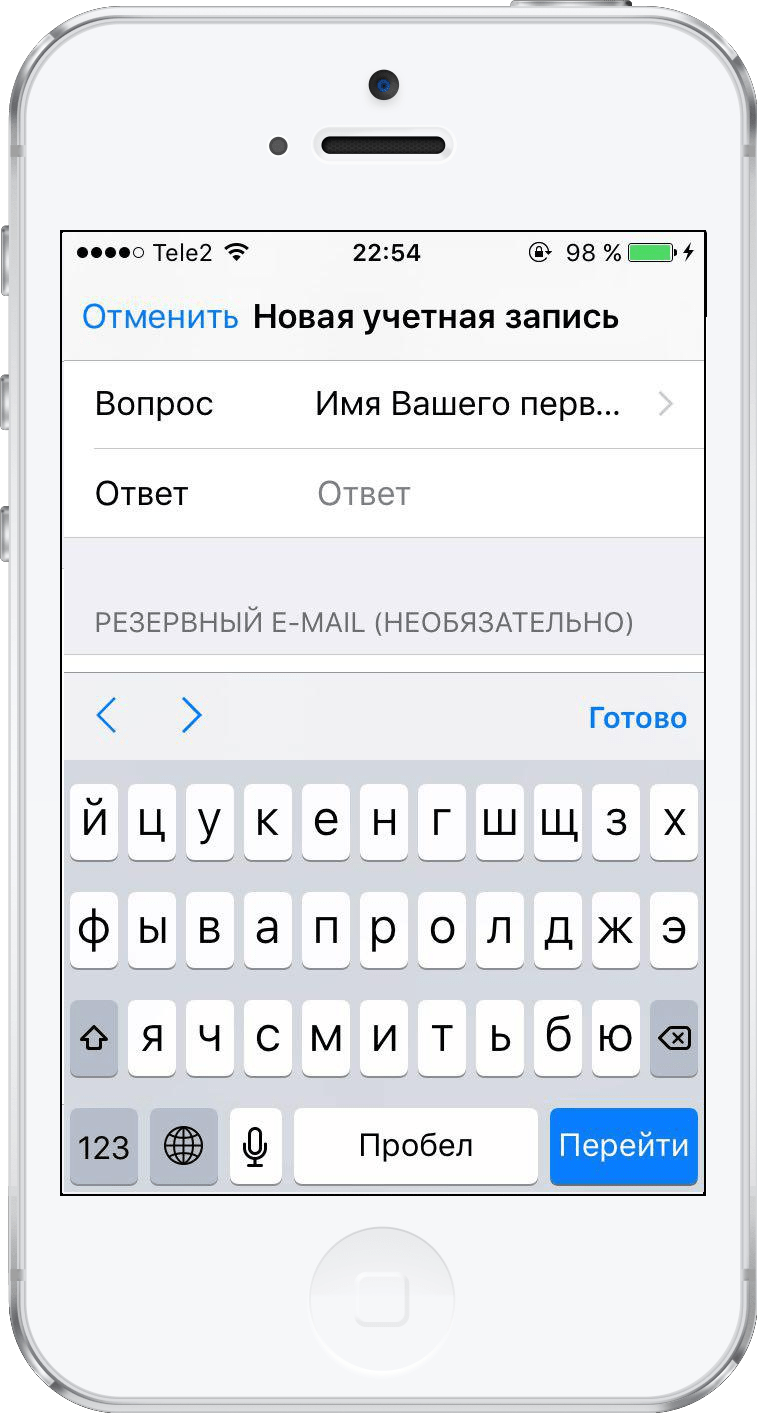 ..
..
Разработчик демонстрирует фишинговую атаку на iOS с использованием запроса пароля в стиле Apple
Вторник, 10 октября 2017 г., 13:47 PDT, Джули Кловер как разработчики приложений могут использовать всплывающие окна в стиле Apple, чтобы получить доступ к Apple ID и паролю пользователя iPhone.
Как объясняет Краузе, пользователи iPhone и iPad привыкли к официальным запросам Apple на получение их Apple ID и пароля для совершения покупок и доступа к iCloud, даже…
Apple заменяет профили поддержки новым инструментом, который показывает только устройства, зарегистрированные в вашем Apple ID
Понедельник, 24 октября 2016 г., 17:49 PDT, автор Joe Rossignol Инструмент «Получить поддержку», который аналогичным образом позволяет клиентам проверять свою техническую поддержку и статус обслуживания для iPhone, iPad, Mac и других продуктов Apple, которыми они владеют. Однако есть одно заметное отличие.
В новом инструменте «Получить поддержку» перечислены только продукты Apple, зарегистрированные с помощью любого заданного Apple ID,.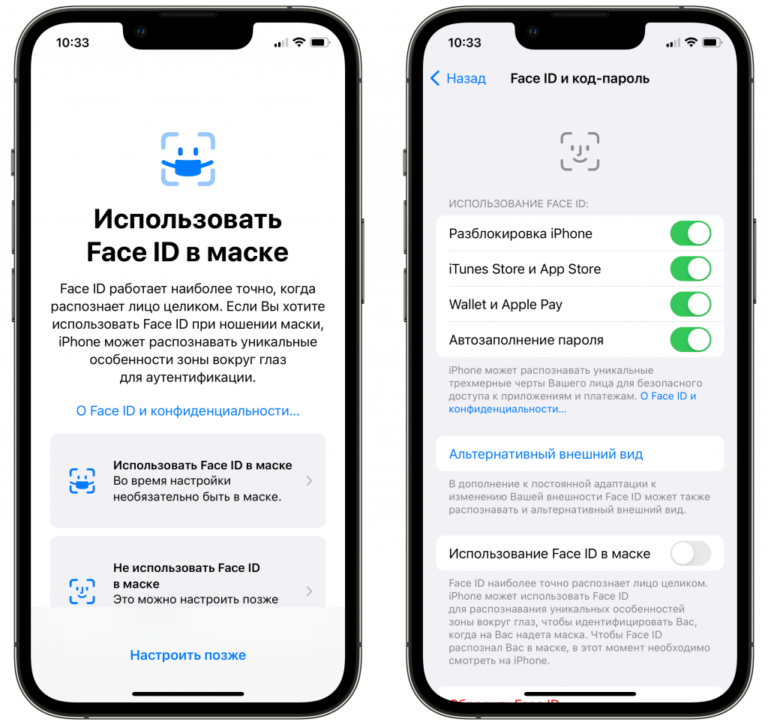 ..
..
Пользователи сообщают, что активация некоторых моделей iPhone 7 и 6s заблокирована с использованием неправильных идентификаторов Apple ID
Среда, 5 октября 2016 г., 12:32 PDT, автор Joe Rossignol связаны с адресом электронной почты Apple ID, который им не принадлежит, согласно краудсорсинговой информации MacRumors и Twitter.
Читатель MacRumors Балдерс, недавно купивший iPhone 7 Plus, объяснил на наших дискуссионных форумах: «Только что получил свой новый 256-гигабайтный черный iPhone 7 Plus….
Атаки с целью вымогательства устройств iOS по-прежнему нацелены на пользователей в США и Европе. iPad и Mac с помощью функции «Найти iPhone» в iCloud. На скомпрометированных устройствах обычно отображались российские сообщения с требованием выкупа, требующие оплаты от 50 до 100 долларов за разблокировку устройства.
Сообщение с требованием выкупа, нацеленное на Mac в 2014 году с распространенным псевдонимом «Олег Плисс». В то время ИТ-безопасность…
Подтверждение нашей личности будет работой для нашего iPhone
Мы стали свидетелями некоторых маленьких шагов к использованию нашего iPhone для подтверждения нашей личности.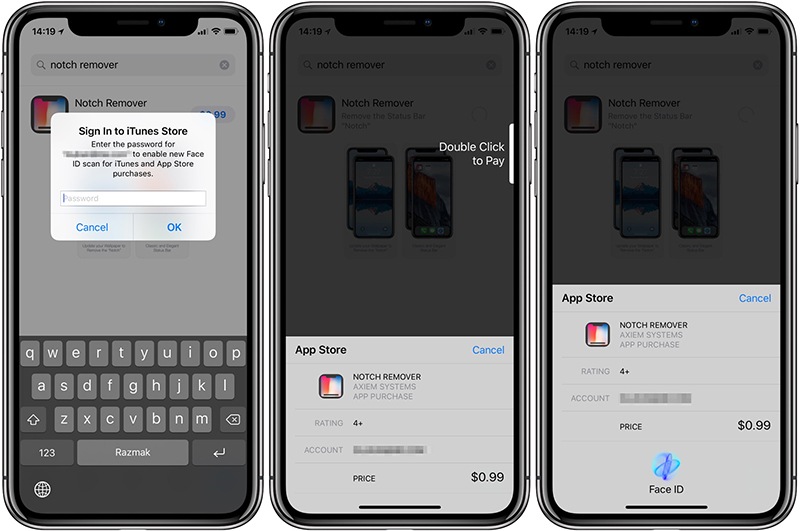 Но несколько недавних событий указывают на будущее, в котором iPhone — плюс биометрия — может позволить нам использовать наш телефон в качестве единственного средства проверки нашей личности как в Интернете, так и при личном общении.
Но несколько недавних событий указывают на будущее, в котором iPhone — плюс биометрия — может позволить нам использовать наш телефон в качестве единственного средства проверки нашей личности как в Интернете, так и при личном общении.
В целом, Apple оказывает поддержку четырем инициативам, которые, как мне кажется, ясно указывают на будущее, в котором iPhone станет нашим универсальным устройством для идентификации …
Подтверждение личности с помощью iPhone
В настоящее время Apple предлагает поддержку по четырем отдельным инициативам:
- Мобильные водительские права
- Вход без пароля с помощью паролей в облаке
- Студенческий билет
- Обход капчи
Каждый из них формирует первые ступеньки к тому, что в конечном итоге станет миром, в котором наш iPhone станет основным способом подтверждения нашей личности как в сети, так и вне ее.
Мобильные водительские права (mDL)
Еще в июне прошлого года Apple объявила о своих планах разрешить использование документов, удостоверяющих личность, таких как водительские права, в приложении Wallet.
Чтобы полностью освободиться от физического кошелька, нам нужно привнести в iPhone еще одну вещь. И это ваше удостоверение личности. Итак, мы переносим удостоверения личности в Apple Wallet. Этой осенью вы просто отсканируете свои водительские права или удостоверение личности штата в участвующих штатах США. Это так просто. Ваша идентификационная информация теперь находится в Wallet. Зашифровано и сохранено в Secure Element, той же технологии аппаратного элемента, которая делает Apple Pay конфиденциальной и безопасной.
Компания заявила, что Управление транспортной безопасности (TSA) поднимется на борт, разрешив владельцам iPhone предъявлять цифровые версии своих водительских прав в качестве удостоверения личности для авиаперелетов.
TSA работает над тем, чтобы контрольно-пропускные пункты в аэропортах стали первым местом, где вы можете использовать свой цифровой идентификатор.
Этого не произошло осенью 2021 года, как было запланировано, и когда это наконец произошло, это было просто погружение пальца ноги в воду. Как показывает трекер mDL (мобильное водительское удостоверение), система пока официально нигде в США не внедрена, а испытаний в небольшом количестве аэропортов всего несколько.
Как показывает трекер mDL (мобильное водительское удостоверение), система пока официально нигде в США не внедрена, а испытаний в небольшом количестве аэропортов всего несколько.
Колеса правительства вращаются чрезвычайно медленно, поэтому момент, когда мы сможем прошивать наш iPhone на контрольно-пропускном пункте TSA или ГАИ, еще далеко, но около 30 штатов объявили, что они, по крайней мере, изучают эту идею.
Студенческие удостоверения личности
Благодаря партнерству с Blackboard студенты колледжей могут хранить свои удостоверения личности в приложении Wallet, которое затем можно использовать для любых целей: от посещения объектов кампуса до оплаты счетов в прачечной.
Студенты, которые загрузят свои идентификаторы в Apple Wallet на iPhone/Apple Watch, смогут получить безопасный доступ к объектам кампуса, общежитиям и многому другому в дополнение к использованию цифровой карты для платежей в торговых автоматах, столовых, прачечных и даже торговые точки за пределами кампуса, которые принимают студенческие билеты в качестве оплаты.
Ключи доступа в облаке/FiDO
Еще в 2020 году Apple присоединилась к Fido Alliance, технической рабочей группе, занимающейся устранением паролей. Ранее мы объясняли, как работает FiDO (Fast IDentity Online).
В настоящее время для входа на веб-сайт или в приложение мы обычно вводим имя пользователя и пароль. Вместо этого FIDO позволяет нашему устройству аутентифицировать нас. Логика такова (на примере iPhone с Face ID):
- Веб-сайт или приложение просят вас идентифицировать себя и подтвердить свою личность.
- Ваш iPhone получает этот запрос и активирует Face ID.
- Если ваше лицо совпадает, ваш iPhone сообщит веб-сайту, кто вы,
, и что он подтвердил вашу личность.
Ни в коем случае не требуется пароль: аутентификация выполняется на вашем устройстве, а не на сервере веб-сайта. Веб-сервер доверяет вашему iPhone для аутентификации точно так же, как платежные терминалы доверяют вашему телефону для транзакций Apple Pay.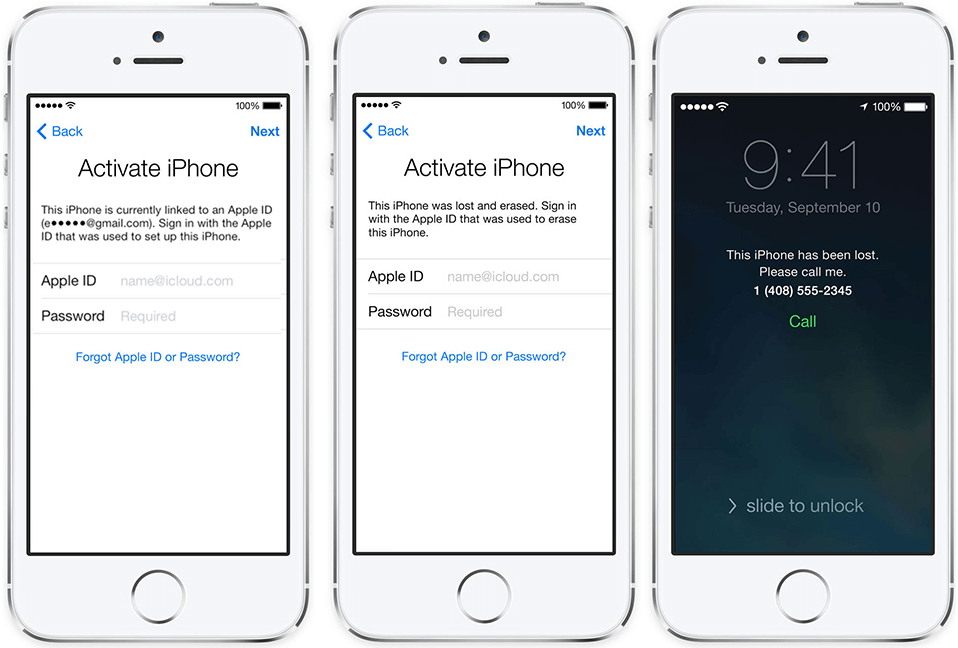
Apple назвала свою реализацию FiDO ключами доступа в облаке. После переделки в iOS 15 производитель iPhone полностью реализовал это в iOS 16 и macOS 13.
Конечно, для поддержки метода входа в систему также требуются онлайн-сервисы, и это снова потребует времени.
Обход капчи
iOS 16 позволяет нам обходить капчу в приложениях и в Интернете.
Новая функция под названием «Токены частного доступа» будет использовать комбинацию сведений о вашем устройстве и вашем Apple ID, чтобы сообщить веб-сайту, что вы являетесь законным пользователем, а не роботом. В свою очередь, это позволяет полностью обойти шаг CAPTCHA.
Это может показаться странным упоминать в этом контексте, поскольку на самом деле он не проверяет нашу личность, но работает по тому же принципу — выполняет форму проверки пользователя, и аутентификация, необходимая для этого, происходит полностью. на нашем устройстве.
Опять же, для этого требуется регистрация приложений и веб-сайтов, поэтому развертывание займет некоторое время, но это простой способ улучшить взаимодействие с пользователем при одновременном снижении трения (моменты, в которых люди могут сдаться), поэтому я снова ожидаю принятие должно быть достаточно быстрым.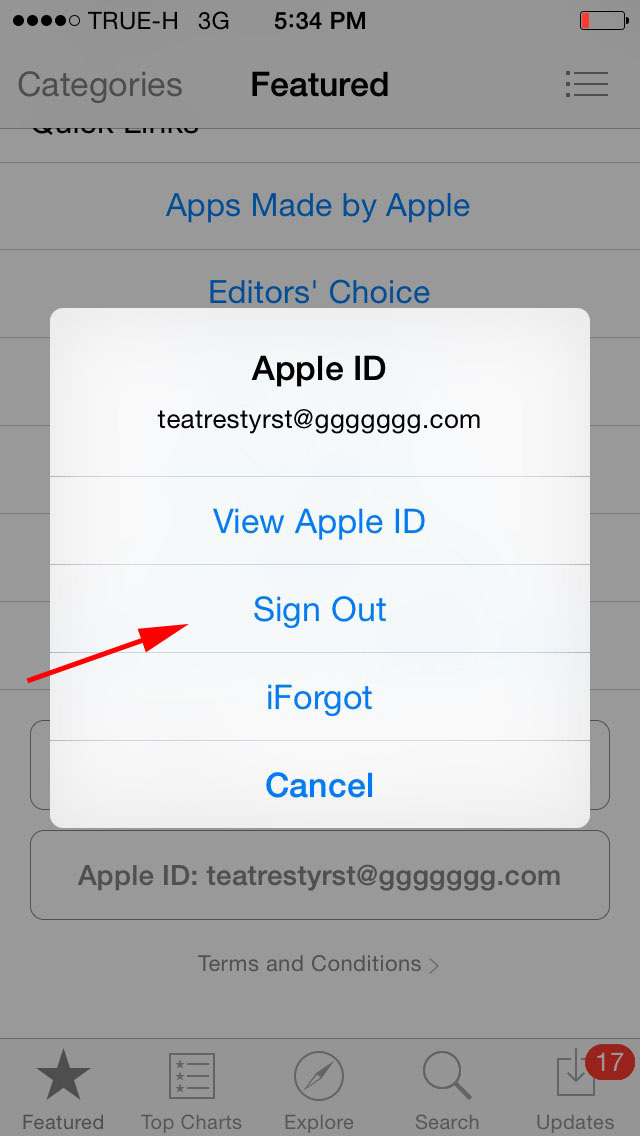
Подтверждение нашей личности таким образом станет стандартным
В долгосрочной перспективе я ожидаю, что принципы, использованные здесь, станут стандартным способом подтверждения нашей личности как онлайн, так и офлайн. Это потому, что это безопаснее для всех участников — частных лиц, компаний и правительств.
Физические лица
Нам безопаснее как онлайн, так и офлайн.
Утечки данных в сети до смешного распространены. Компании продолжают совершать нелепые ошибки, например, хранить базы данных клиентов на облачных серверах без какой-либо защиты или путать разрешения, чтобы любой, у кого есть доступ к их сети, мог загружать записи о клиентах. С FiDO нет базы данных для взлома
В автономном режиме раскрываются только необходимые личные данные, и то в зашифрованном виде. Когда вы показываете свои мобильные водительские права на контрольно-пропускном пункте TSA, они получают только те фактические данные, которые им нужны, а не все данные, хранящиеся в ваших правах. Это очень похоже на Apple Pay, где платежный терминал не получает всю информацию о вашей кредитной карте и полагается на ваш iPhone, подтверждающий, что он подтвердил вашу личность с помощью Face ID или Touch ID.
Это очень похоже на Apple Pay, где платежный терминал не получает всю информацию о вашей кредитной карте и полагается на ваш iPhone, подтверждающий, что он подтвердил вашу личность с помощью Face ID или Touch ID.
Компании
Одна из самых больших головных болей для бизнеса — защитить данные клиентов от хакеров. Финансовые и репутационные издержки нарушения безопасности могут быть чрезвычайно высокими. При использовании FiDO учетные данные пользователя не хранятся на сервере, так как аутентификация происходит исключительно на наших устройствах. (Конечно, они по-прежнему должны обеспечивать безопасность других данных клиентов, но устранение необходимости в учетных данных для входа — это большая победа.)
Правительства
Бумажные документы могут быть убедительно подделаны, несмотря на водяные знаки и тому подобное, вот почему это действительно важно такие, как паспорта, также полагаются на электронную безопасность в виде встроенного чипа RFID. Перевод всех документов, удостоверяющих личность, в электронные версии с биометрической защитой — это огромный шаг вперед в области безопасности.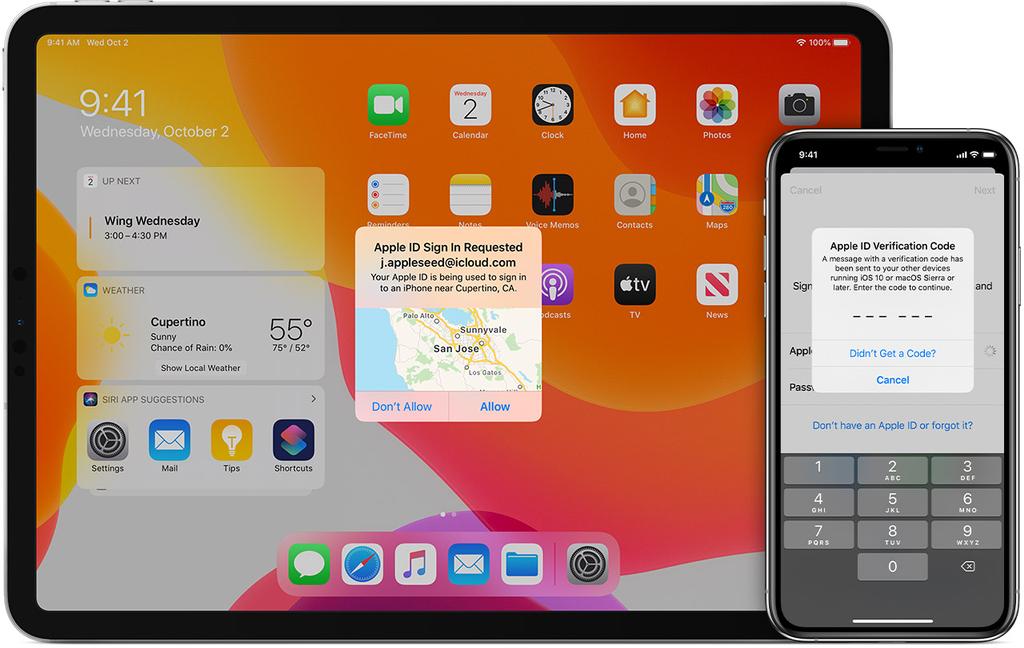
Этот подход обладает огромным дополнительным потенциалом.
Выше я упоминал, что компаниям все равно придется хранить некоторые данные о клиентах, например адреса. Но что, если они не обязаны? Что, если вы размещаете онлайн-заказ, а ваш iPhone или Mac отправляет зашифрованный код, который могут расшифровать только курьерские компании?
Что делать, если ваш врач не позвонил вам с результатами анализов, а вместо этого отправил вам ссылку на файл, который может быть прочитан только устройством, использующим биометрическую аутентификацию для подтверждения вашей личности?
Что делать, если вам не нужно было показывать свою кредитную карту или удостоверение личности при получении билетов на концерт, но ваш iPhone подтвердил вашу личность, не раскрывая никаких ваших данных?
Не нужно большого воображения, чтобы увидеть огромный потенциал аутентификации на устройстве для использования в любой ситуации, в которой нам нужно подтвердить свою личность, будь то онлайн или офлайн.
Для меня аутентификация на устройстве — это будущее проверки личности, даже — в конечном итоге — паспортов и виз. Лично я не могу дождаться. А вы? Примите участие в нашем опросе и поделитесь своим мнением в комментариях.
Примите участие в нашем опросе
FTC: Мы используем автоматические партнерские ссылки, приносящие доход. Еще.
Посетите 9to5Mac на YouTube, чтобы узнать больше новостей Apple:
Вы читаете 9to5Mac — экспертов, которые день за днем сообщают новости об Apple и окружающей ее экосистеме. Обязательно заходите на нашу домашнюю страницу, чтобы быть в курсе всех последних новостей, и следите за новостями 9to5Mac в Twitter, Facebook и LinkedIn, чтобы оставаться в курсе событий. Не знаете, с чего начать? Ознакомьтесь с нашими эксклюзивными историями, обзорами, практическими рекомендациями и подпишитесь на наш канал YouTube
Не знаете, с чего начать? Ознакомьтесь с нашими эксклюзивными историями, обзорами, практическими рекомендациями и подпишитесь на наш канал YouTube
Мобильный ID Мэриленда — Страницы
Что такое Мобильный ID Мэриленда на iPhone и Apple Watch?
Водительские права и выданные штатом удостоверения личности (ID) в Apple Wallet на iPhone и Apple Watch предоставят гражданам Мэриленда простой, конфиденциальный и безопасный способ предъявить удостоверение личности штата.
Maryland Mobile ID — это добровольная, безопасная, оцифрованная версия вашего водительского удостоверения (DL) или удостоверения личности, выданного MDOT MVA, доступная в приложении Apple Wallet на вашем iPhone и Apple Watch. Мобильный идентификатор Мэриленда предлагает еще больше преимуществ в плане безопасности и конфиденциальности, чем идентификатор физического состояния или водительские права, потому что жители Мэриленда могут просматривать личную информацию, которой они делятся с другими, и использовать биометрическую аутентификацию с идентификатором лица или сенсорным идентификатором для ее авторизации. Мобильный идентификатор Мэриленда на iPhone и Apple Watch в настоящее время является ЕДИНСТВЕННОЙ формой идентификации на основе мобильного телефона, которая распознается MDOT MVA, и доступна только лицам, имеющим действующие водительские права или удостоверение личности, выданные в Мэриленде. У вас должны быть соответствующие водительские права Мэриленда или удостоверение личности, выданное штатом.
Мобильный идентификатор Мэриленда на iPhone и Apple Watch в настоящее время является ЕДИНСТВЕННОЙ формой идентификации на основе мобильного телефона, которая распознается MDOT MVA, и доступна только лицам, имеющим действующие водительские права или удостоверение личности, выданные в Мэриленде. У вас должны быть соответствующие водительские права Мэриленда или удостоверение личности, выданное штатом.
Что нужно для использования Maryland Mobile ID на iPhone и Apple Watch?
Наличие соответствующих водительских прав штата Мэриленд или удостоверения личности
Для регистрации и использования мобильного идентификатора штата Мэриленд:
- У вас должны быть действительные и легко читаемые водительские права штата Мэриленд или удостоверение личности государственного образца.
- iPhone 8 или новее или Apple Watch Series 4 или новее с последней версией iOS или watchOS
- Face ID или Touch ID и включена двухфакторная аутентификация
- Выполнен вход с помощью Apple ID на устройстве
- Регион вашего устройства установлен в США
Минимальные системные требования см.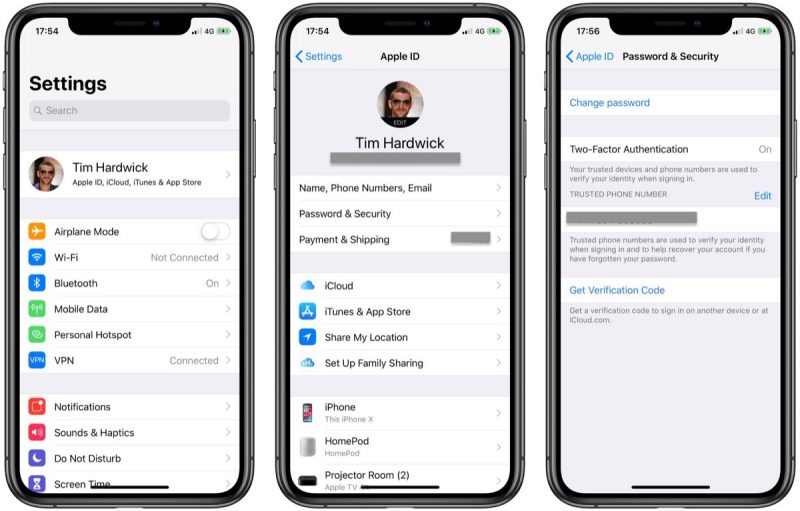 в статье поддержки Добавьте свои водительские права или идентификатор штата в Apple Wallet .
в статье поддержки Добавьте свои водительские права или идентификатор штата в Apple Wallet .
Как получить мобильный идентификатор Мэриленда на iPhone и Apple Watch?
Чтобы получить Maryland Mobile ID на iPhone, просто откройте приложение Apple Wallet.
- На iPhone откройте приложение Apple Wallet.
- Нажмите кнопку «Добавить» (+).
- Нажмите «Водительские права» или «Идентификатор штата» и выберите свой штат.
- Выберите, хотите ли вы добавить его только на свой iPhone или и на свой iPhone, и на сопряженные Apple Watch.
- Следуйте инструкциям на экране, чтобы отсканировать лицевую и оборотную стороны лицензии или удостоверения личности.
Статья: Добавление водительских прав или удостоверения личности штата в Apple Wallet
Видео: Добавление водительских прав или удостоверения личности штата в Apple Wallet
После того, как ваш запрос будет одобрен, вы увидите свой мобильный идентификатор штата Мэриленд в приложении Apple Wallet.
 на вашем iPhone и Apple Watch. Пошаговые инструкции по добавлению DL/ID в Apple Wallet см. в разделе 9.0685 Добавьте лицензию водителя ‘ s или идентификатор штата в статью поддержки Apple Wallet .
на вашем iPhone и Apple Watch. Пошаговые инструкции по добавлению DL/ID в Apple Wallet см. в разделе 9.0685 Добавьте лицензию водителя ‘ s или идентификатор штата в статью поддержки Apple Wallet .
Я не вижу возможности добавить мой мобильный идентификатор Мэриленда в Apple Wallet?
Скорее всего, на вашем устройстве не установлена последняя версия iOS. Загрузите и установите последнюю версию и повторите попытку. Если вы по-прежнему не видите возможность добавить свой идентификатор штата Мэриленд в Apple Wallet на iPhone или Apple Watch, позвоните по номеру (800) APL–CARE или (800–275-2273)
У меня нет физической карты (потеряна или повреждена). Что я должен делать?
Процесс проверки включает в себя фотографирование лицевой и оборотной стороны физической карты. Если у вас ее нет, вы можете запросить дубликат карты, войдя в свою учетную запись myMVA или посетив киоск MDOT MVA.
Да, вы можете одновременно добавить только одно водительское удостоверение или удостоверение личности государственного образца на один iPhone и одни сопряженные Apple Watch.
Сколько времени потребуется, чтобы начать использовать идентификатор Maryland Mobile ID на iPhone и Apple Watch?
Для большинства пользователей утверждение происходит в тот же день. Для других может потребоваться дополнительная проверка путем входа в myMVA.
Мой запрос на получение мобильного идентификатора штата Мэриленд требует дополнительной проверки. Что это значит?
В некоторых случаях потребуется дополнительная проверка, чтобы завершить процесс добавления мобильного идентификатора Maryland Mobile ID в Apple Wallet на iPhone и Apple Watch. Многие клиенты получат инструкции от Wallet и смогут пройти проверку с помощью myMVA. Иногда для этого потребуется код подтверждения, который будет отправлен вам по почте.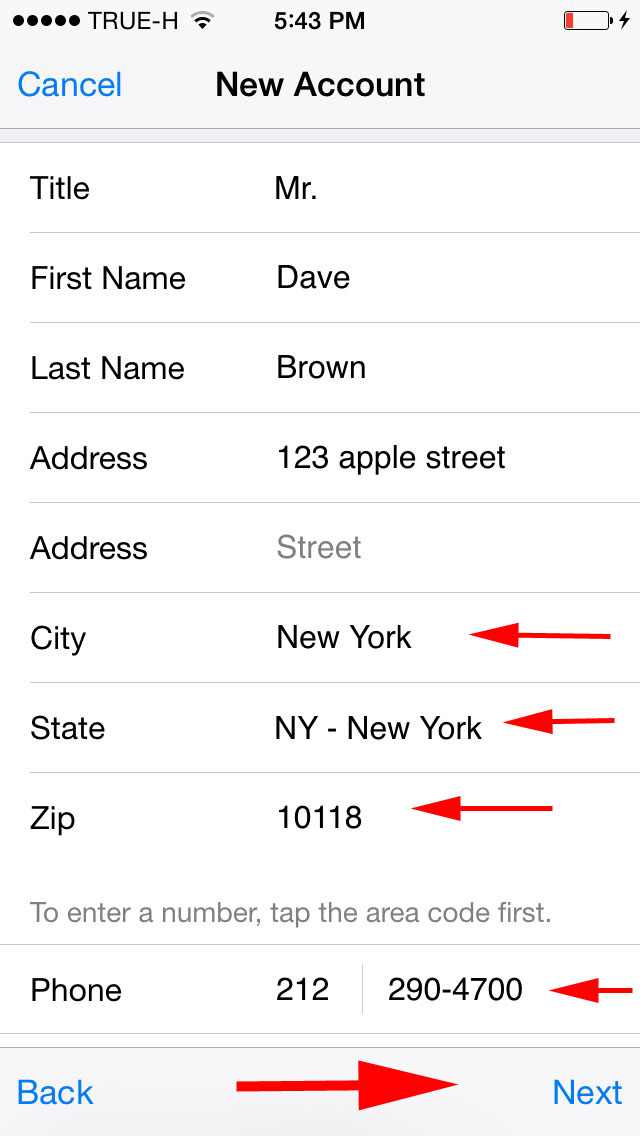 Если ваше дело требует дополнительной проверки или визита в отделение, вы получите уведомление от Wallet с инструкциями о дальнейших действиях.
Если ваше дело требует дополнительной проверки или визита в отделение, вы получите уведомление от Wallet с инструкциями о дальнейших действиях.
Мой запрос на получение мобильного идентификатора штата Мэриленд был отклонен. Что это значит?
Попробуйте отправить запрос еще раз. Убедитесь, что освещение хорошее, и вы следуете инструкциям до конца. Если вы продолжаете получать отказы, свяжитесь с нами.
Дополнительную информацию о том, как добавить мобильный идентификатор Maryland Mobile ID на iPhone и Apple Watch, можно найти здесь.
Я не могу физически выполнить жесты, необходимые для регистрации в Maryland Mobile ID на iPhone и Apple Watch, что я могу сделать?
Если
вы физически не можете совершать жесты, необходимые для регистрации в
Мобильный идентификатор штата Мэриленд. Пожалуйста, свяжитесь с нами для получения дополнительной информации.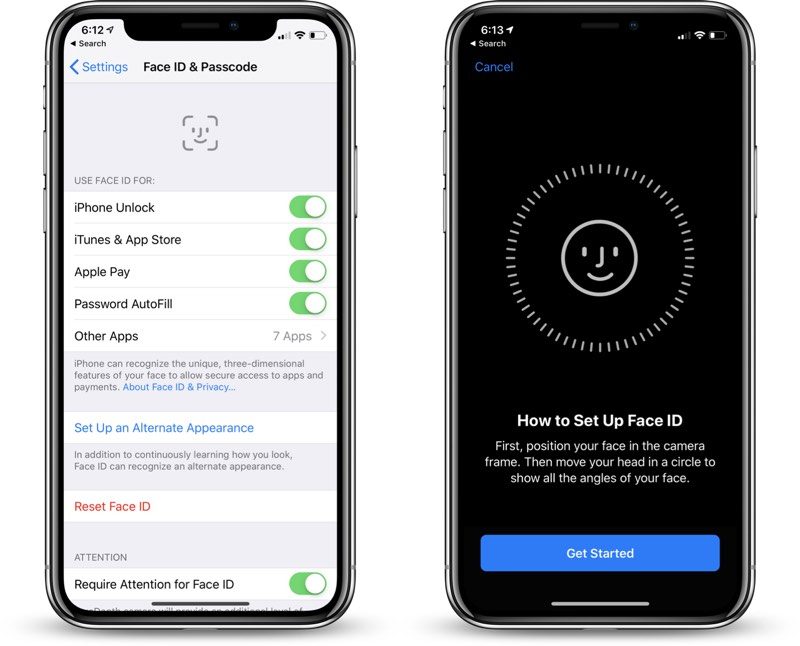
помощь в оформлении регистрации
Заменяет ли Maryland Mobile ID на iPhone и Apple Watch мои физические пластиковые водительские права?
Мобильное удостоверение личности штата Мэриленд является добровольным и служит дополнением к вашим физическим пластиковым водительским правам/удостоверениям личности — пока не заменяет физическую карту, и вы должны продолжать носить с собой физическое водительское ‘ s Лицензия/удостоверение личности с собой . Это определяется Администрацией транспортной безопасности (TSA). Посетите TSA.gov , чтобы получить самую последнюю информацию о поддержке идентификаторов в Apple Wallet.
Различные организации, в том числе правоохранительные органы, еще не принимают Mobile ID Мэриленда.
Нужно ли мне иметь Real ID, чтобы добавить мой Mobile ID в Мэриленде в Apple Wallet?
Нет, Real ID не требуется для добавления мобильного идентификатора Maryland Mobile ID в Apple Wallet на iPhone и Apple Watch.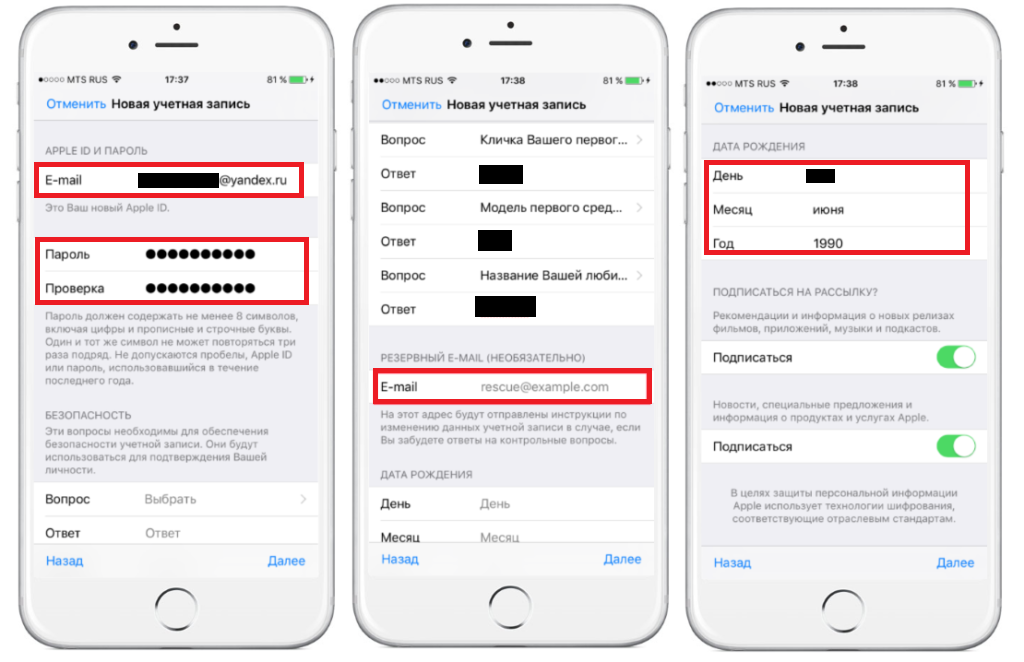
Как я могу использовать свой мобильный идентификатор Maryland Mobile ID на iPhone и Apple Watch?
В настоящее время Mobile ID штата Мэриленд принимается только в некоторых терминалах аэропортов по всей стране. Принимающие аэропорты определяются Управлением транспортной безопасности (TSA). Посетите TSA.gov , чтобы получить самую последнюю информацию о поддержке мобильного идентификатора штата Мэриленд.
Со временем мобильный идентификатор Maryland Mobile ID в Apple Wallet может использоваться любым предприятием, государственным учреждением или правоохранительным органом для проверки личности человека — так же, как ваши физические водительские права/удостоверение личности используются для проверки вашей личности. Поскольку эта технология является новой, многие предприятия и организации могут не знать, как ее использовать, и, возможно, еще не разработали процесс принятия мобильного идентификатора Maryland, поэтому клиенты должны продолжать всегда иметь при себе свои физические водительские права / удостоверение личности.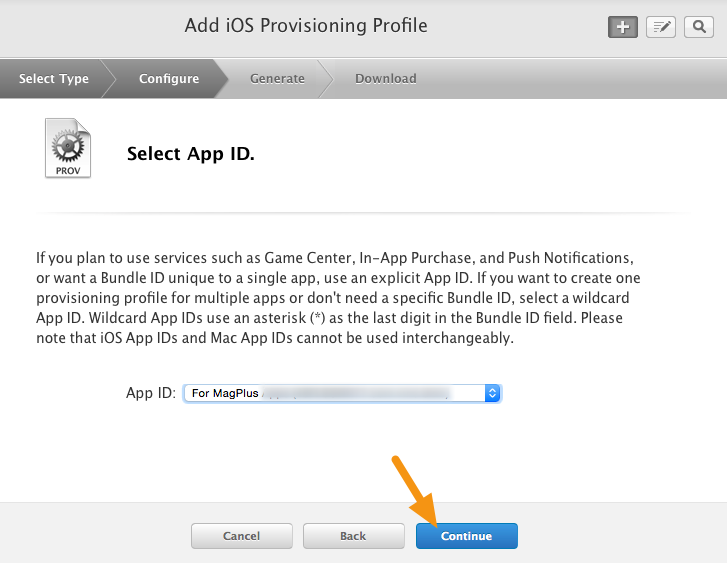
MDOT MVA будет постоянно работать с организациями, которые часто используют водительские права/удостоверения личности, чтобы ознакомить их с Mobile ID Мэриленда и его использованием. Мы ожидаем, что со временем популярность мобильного ID будет расти.
Как предъявить свой мобильный идентификатор Maryland Mobile ID на iPhone и Apple Watch?
Вся информация передается в цифровом виде, поэтому вам не нужно показывать или передавать свой iPhone или Apple Watch, чтобы предъявить свой идентификатор Maryland Mobile ID.
- Разблокируйте и держите iPhone за верхнюю часть или поднесите дисплей Apple Watch к считывателю идентификационных данных.
- На экране вашего устройства отображается информация, которая будет передана.
- Дважды щелкните боковую кнопку, чтобы предъявить водительские права или удостоверение личности государственного образца.
- Выполните аутентификацию с помощью Face ID или Touch ID, связанных с вашими водительскими правами или удостоверением личности, выданным государством.

- Когда вы успешно предъявите водительские права или удостоверение личности, выданное штатом, появится галочка.
Видео: Как предъявить удостоверение личности штата Мэриленд Mobile ID на iPhone и Apple Watch
Принимают ли правоохранительные органы удостоверение личности штата Мэриленд Mobile ID на iPhone и Apple Watch?
Нет, правоохранительные органы не принимают идентификатор Maryland Mobile ID.
Откуда я знаю, что идентификатор Maryland Mobile ID на iPhone и Apple Watch обеспечивает конфиденциальность и безопасность моей идентификационной информации?
Maryland Mobile ID на iPhone и Apple Watch использует все преимущества конфиденциальности и безопасности, встроенные в iPhone и Apple Watch, а также предлагает повышенные преимущества безопасности и конфиденциальности, с которыми не может сравниться физическое удостоверение личности.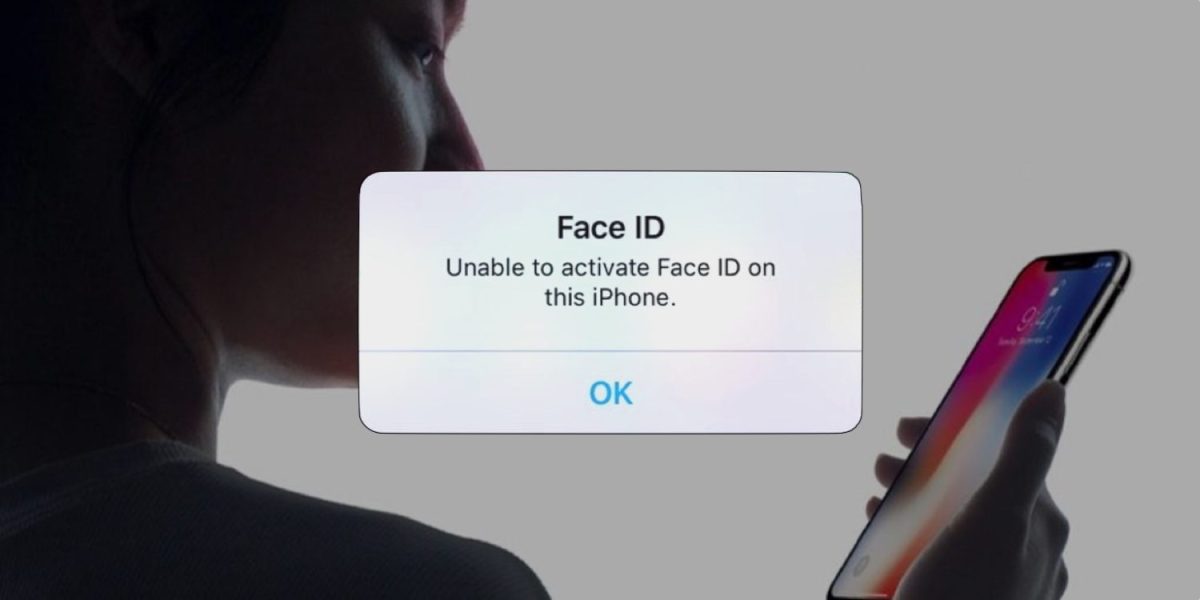 В отличие от физических удостоверений личности, государственные удостоверения личности и водительские права в Wallet предоставляют только информацию, необходимую для взаимодействия, и у пользователя есть возможность просмотреть и авторизовать запрашиваемую информацию, прежде чем она будет передана. Кроме того, водительские права и удостоверения личности штата в Wallet представлены только в цифровом виде посредством зашифрованной связи непосредственно между устройством и считывателем идентификационной информации, поэтому пользователям не нужно показывать или передавать свое устройство. Биометрическая аутентификация с использованием Face ID и Touch ID также гарантирует, что только человек, добавивший идентификатор на устройство, может просмотреть или представить свой идентификатор или лицензию в Wallet.
В отличие от физических удостоверений личности, государственные удостоверения личности и водительские права в Wallet предоставляют только информацию, необходимую для взаимодействия, и у пользователя есть возможность просмотреть и авторизовать запрашиваемую информацию, прежде чем она будет передана. Кроме того, водительские права и удостоверения личности штата в Wallet представлены только в цифровом виде посредством зашифрованной связи непосредственно между устройством и считывателем идентификационной информации, поэтому пользователям не нужно показывать или передавать свое устройство. Биометрическая аутентификация с использованием Face ID и Touch ID также гарантирует, что только человек, добавивший идентификатор на устройство, может просмотреть или представить свой идентификатор или лицензию в Wallet.
Для получения дополнительной информации см. Идентификаторы в Apple Wallet: обзор конфиденциальности и безопасности.
В настоящее время Mobile ID штата Мэриленд принимается только в некоторых терминалах аэропортов по всей стране. Принимающие аэропорты определяются Управлением транспортной безопасности (TSA). Посетите TSA.gov , чтобы получить самую последнюю информацию о поддержке мобильного идентификатора штата Мэриленд.
Принимающие аэропорты определяются Управлением транспортной безопасности (TSA). Посетите TSA.gov , чтобы получить самую последнюю информацию о поддержке мобильного идентификатора штата Мэриленд.
Maryland Mobile ID на iPhone и Apple Watch реализован с использованием международных стандартов. Со временем любой участвующий бизнес, государственный орган или правоохранительный орган сможет использовать мобильный идентификатор Мэриленда в Apple Wallet для проверки личности человека — так же, как ваши физические водительские права/удостоверение личности используются для проверки вашей личности. Поскольку эта технология является новой, многие предприятия и организации могут не знать, как ее использовать, и, возможно, еще не разработали процесс принятия Maryland Mobile ID.
Мэриленд Мобильное удостоверение личности является дополнением к вашим физическим пластиковым водительским правам или удостоверению личности, которые вы должны продолжать носить с собой. MDOT MVA призывает людей всегда носить с собой удостоверение личности за рулем, чтобы его можно было использовать при взаимодействии с правоохранительными органами во время дорожных остановок или инцидентов.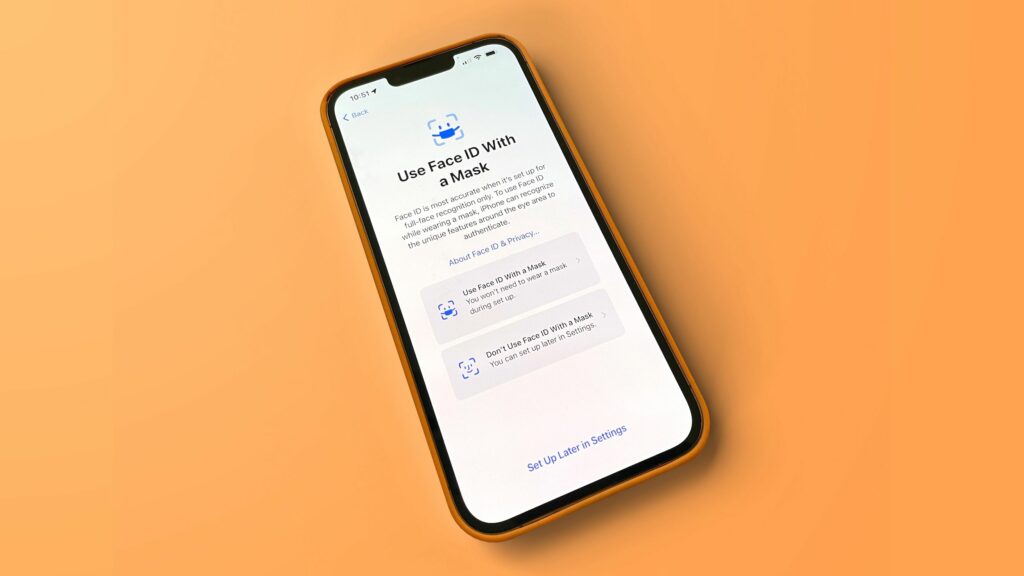
MDOT MVA будет постоянно работать с организациями, которые часто используют водительские права/удостоверения личности, чтобы ознакомить их с Mobile ID Мэриленда и его использованием. Мы ожидаем, что со временем популярность мобильного ID будет расти.
Взимается ли плата за использование Maryland Mobile ID на iPhone и Apple Watch?
Приложение Wallet, содержащее идентификатор Maryland Mobile ID, можно использовать бесплатно, оно предустановлено на ваших устройствах Apple. В настоящее время MDOT MVA не взимает дополнительную плату за использование мобильного идентификатора штата Мэриленд.
Может ли штат Мэриленд отслеживать, где и когда я использую свой мобильный идентификатор штата Мэриленд?
Информация об использовании, включая то, где, когда и какую личную информацию вы предоставляете, зашифрована и хранится только на вашем устройстве. Ни Мэриленд, ни Apple не могут видеть, когда и где вы предъявляете свой мобильный идентификатор Мэриленда.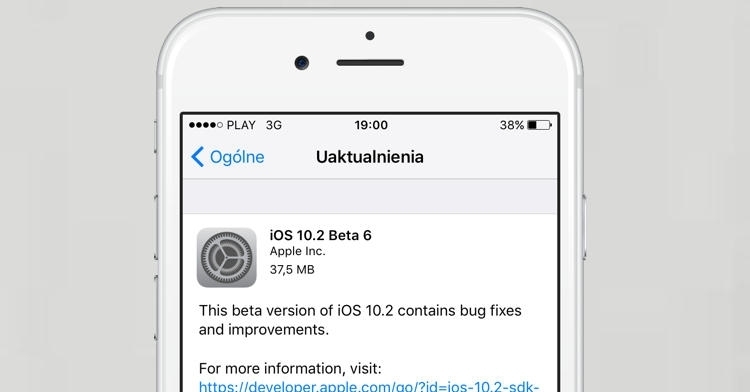
Для получения дополнительной информации см. Идентификаторы в Apple Wallet: обзор конфиденциальности и безопасности.
Если у вас возникнут дополнительные вопросы о Maryland Mobile ID на iPhone и Apple Watch, свяжитесь с нами. Если у вас возникли проблемы с доступом к вашему мобильному идентификатору Maryland Mobile ID на устройстве Apple, обратитесь в службу поддержки Apple. Обратите внимание: Мобильное удостоверение личности штата Мэриленд доступно только для лиц, имеющих действительные водительские права или удостоверение личности, выданные в штате Мэриленд.
Как удалить Maryland Mobile ID с моего iPhone и Apple Watch?
Если вы хотите удалить Maryland Mobile ID со своего iPhone или Apple Watch, вы можете удалить пропуск непосредственно со своего устройства Apple. В приложении Apple Wallet выберите водительские права или удостоверение личности государственного образца.
- Нажмите кнопку «Еще».
- Прокрутите вниз, нажмите «Удалить это водительское удостоверение» или «Удалить этот идентификатор штата» и подтвердите.
Чтобы удалить водительские права или удостоверение личности государственного образца с Apple Watch, используйте приложение Apple Watch на iPhone:
- На вкладке «Мои часы» прокрутите вниз и коснитесь «Wallet и Apple Pay».
- Выберите свои водительские права или удостоверение личности, выданное штатом, и нажмите «Удалить это водительское удостоверение».
Примечание. Если вы отключите Apple Watch от iPhone, вы автоматически удалите свою лицензию или идентификатор с Apple Watch.
Дополнительную информацию об удалении мобильного идентификатора Maryland Mobile ID с iPhone и Apple Watch можно найти здесь. .
Я удалил Maryland Mobile ID со своего iPhone, но хочу восстановить его.
Если вы ранее удалили Maryland Mobile ID со своего iPhone, но хотите вернуть его, откройте приложение Apple Wallet и начните новый запрос Maryland Mobile ID.
У меня новый iPhone. Могу ли я перенести свой мобильный идентификатор в Мэриленде?
Вам нужно будет удалить свои водительские права или удостоверение личности штата из Apple Wallet на старом телефоне, если вы хотите связать свои водительские права или удостоверение личности штата с другим Apple ID или добавить свои водительские права или удостоверение личности штата. карту на новый iPhone или Apple Watch. Затем вы завершите процесс регистрации на своем новом телефоне.
Удалите свои водительские права или удостоверение личности штата из Apple Wallet
Что делать, если я потеряю или потеряю свой iPhone или Apple Watch с идентификатором Maryland Mobile ID?
С другого устройства Apple или веб-браузера, вошедшего в iCloud.com, вы можете использовать приложение «Локатор», чтобы удаленно заблокировать или стереть данные с вашего устройства. Кроме того, вы также можете войти в myMVA, чтобы приостановить или удалить Maryland Mobile ID со своего устройства.
Мне не нужен мобильный идентификатор Мэриленда на iPhone или Apple Watch; что я могу сделать?
Мобильный идентификатор штата Мэриленд является добровольным. Если вы
не интересует Мэриленд Mobile ID, вам ничего не нужно делать. Если
вы хотели бы удалить возможность создания мобильного идентификатора Мэриленда из вашего
myMVA, войдите в свой профиль myMVA и отправьте запрос Maryland Mobile ID Opt-Out .
Нужен ли мне мобильный или физический посадочный талон, если у меня есть мобильный идентификатор Maryland Mobile ID на iPhone и Apple Watch?
Да, вы всегда должны иметь при себе мобильную копию посадочного талона в Apple Wallet или физическую копию посадочного талона. Для дополнительной проверки агент TSA может попросить предъявить ваш мобильный или физический посадочный талон. Мобильное удостоверение личности Мэриленда является добровольным и служит дополнением к вашим физическим пластиковым водительским правам / удостоверению личности — это не замена физической карты, и вы должны продолжать носить свои физические водительские права ‘ s / Удостоверение личности с собой .

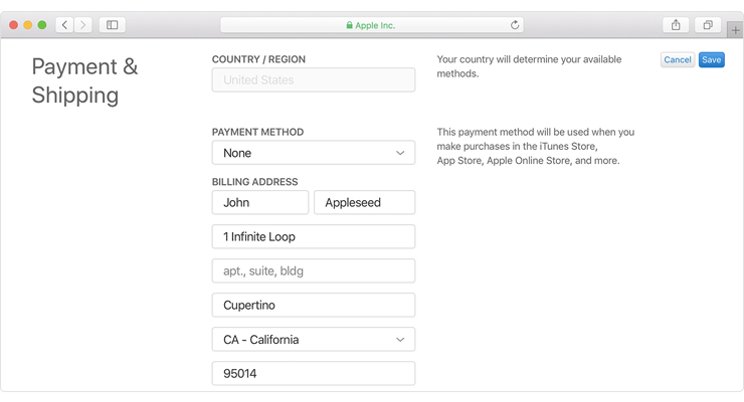 Узнайте, что делать, если вариант «Нет» не отображается или его не удается выбрать. Плата будет взиматься только после совершения покупки.
Узнайте, что делать, если вариант «Нет» не отображается или его не удается выбрать. Плата будет взиматься только после совершения покупки. 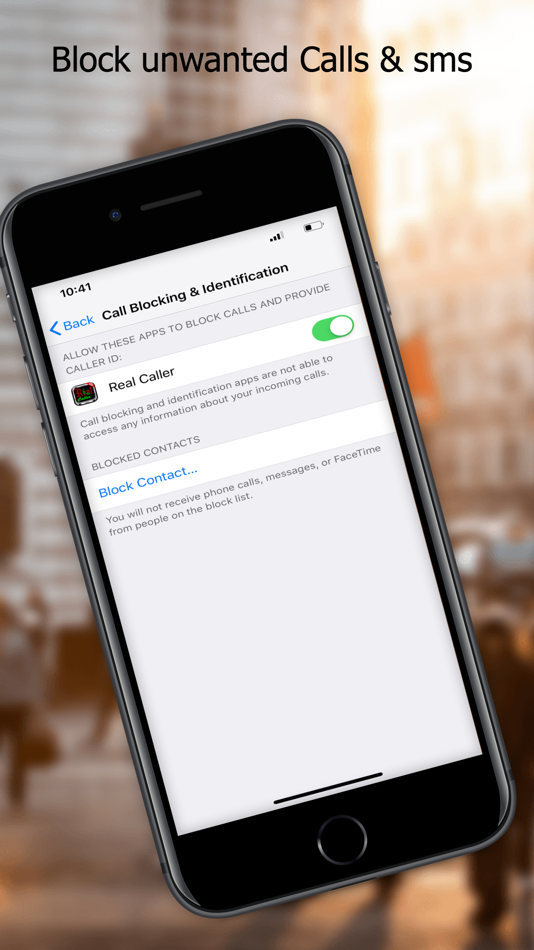
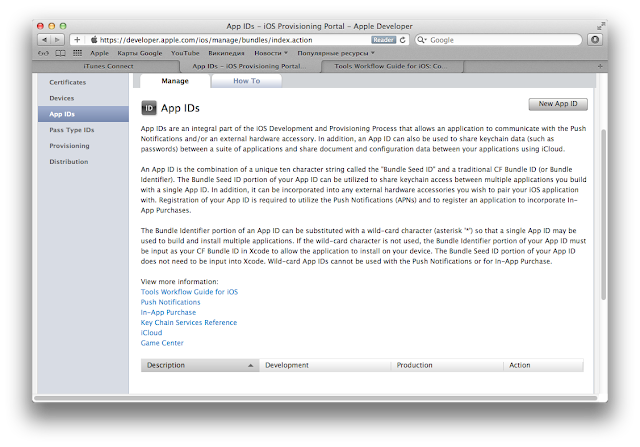
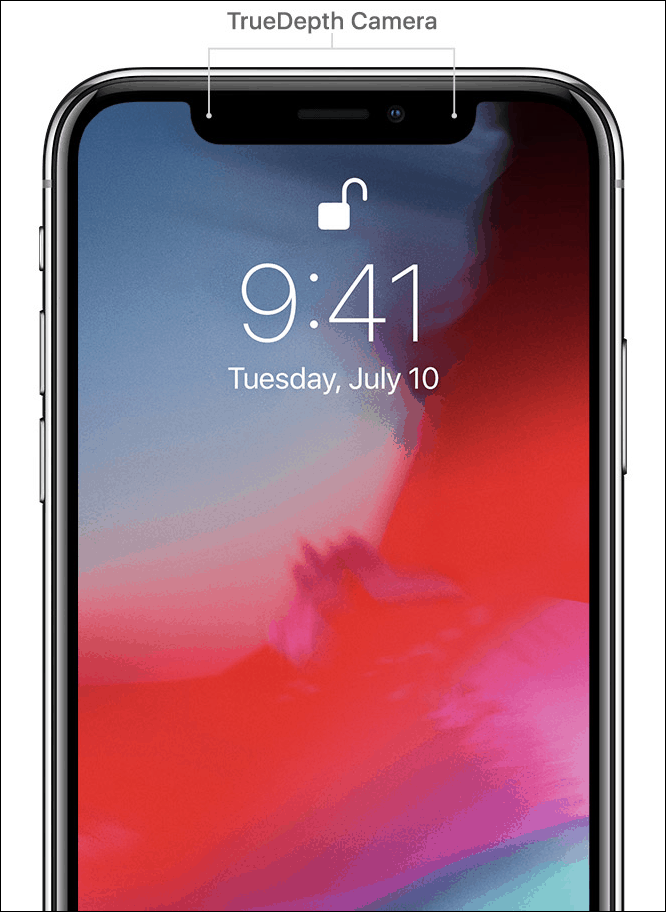

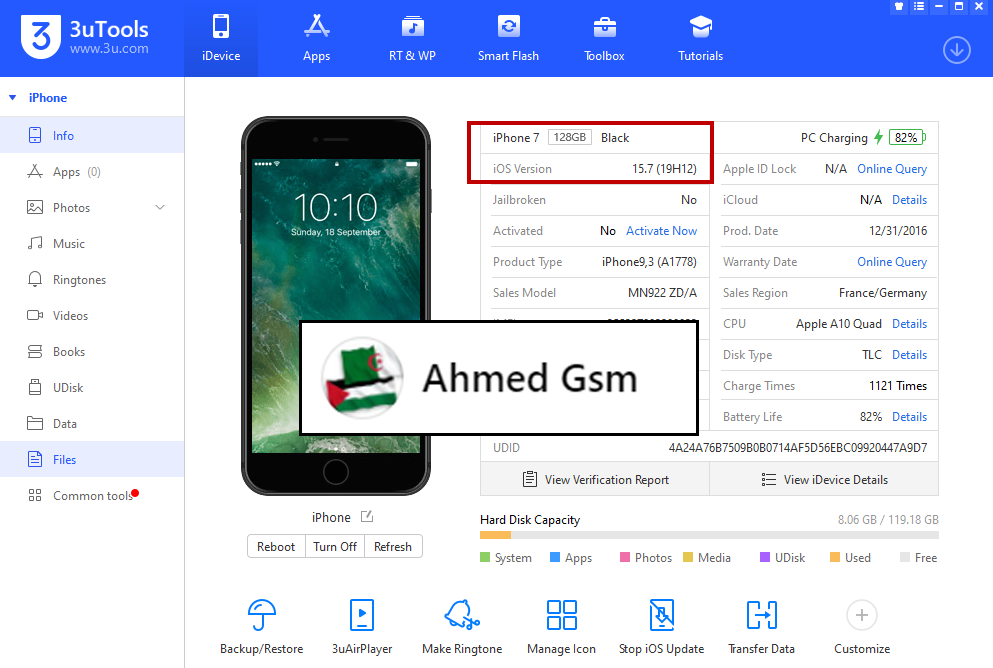 4 или более позднюю версию.
4 или более позднюю версию. разблокировка iPhone автоматически удалит идентификатор, и вам просто нужно подождать.
разблокировка iPhone автоматически удалит идентификатор, и вам просто нужно подождать.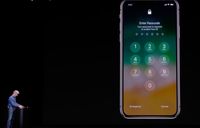
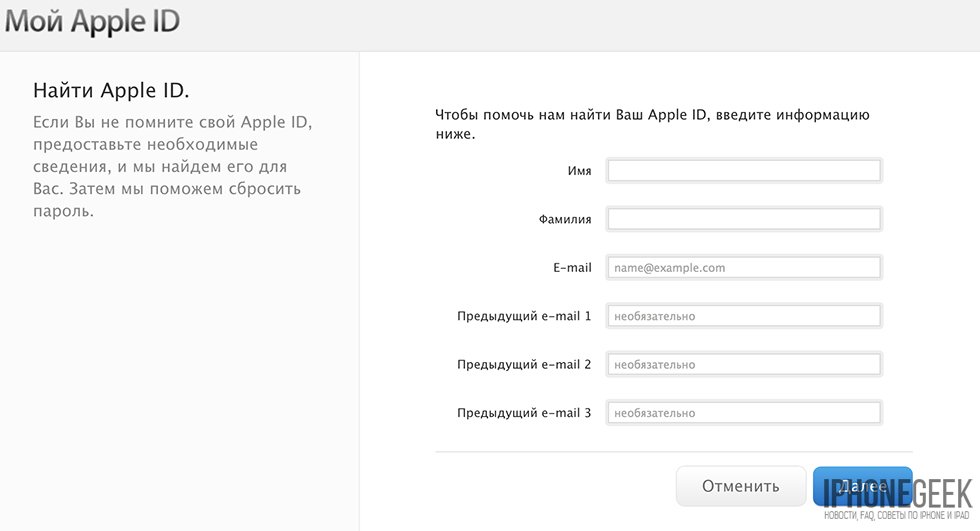
 Альтернатива – раздел «Подборки». В блоке справа следует кликнуть ссылку «Учетная запись».
Альтернатива – раздел «Подборки». В блоке справа следует кликнуть ссылку «Учетная запись».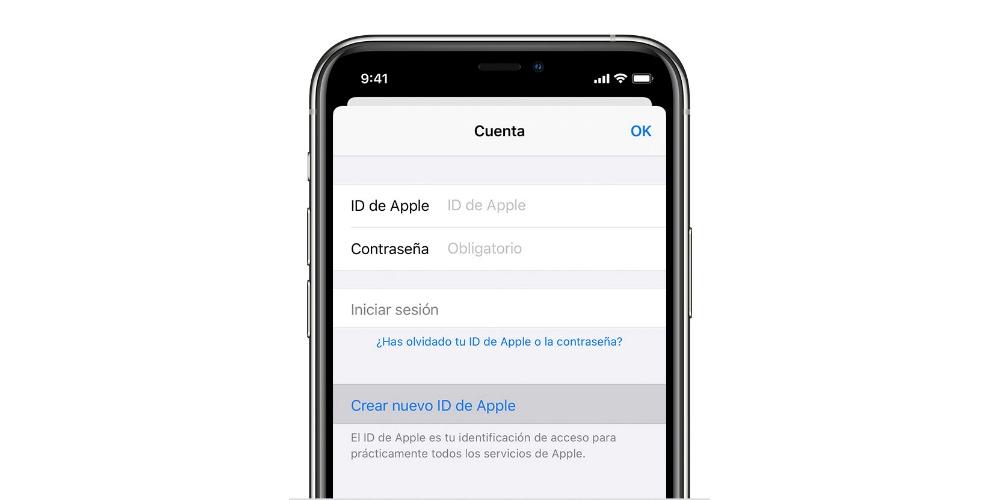
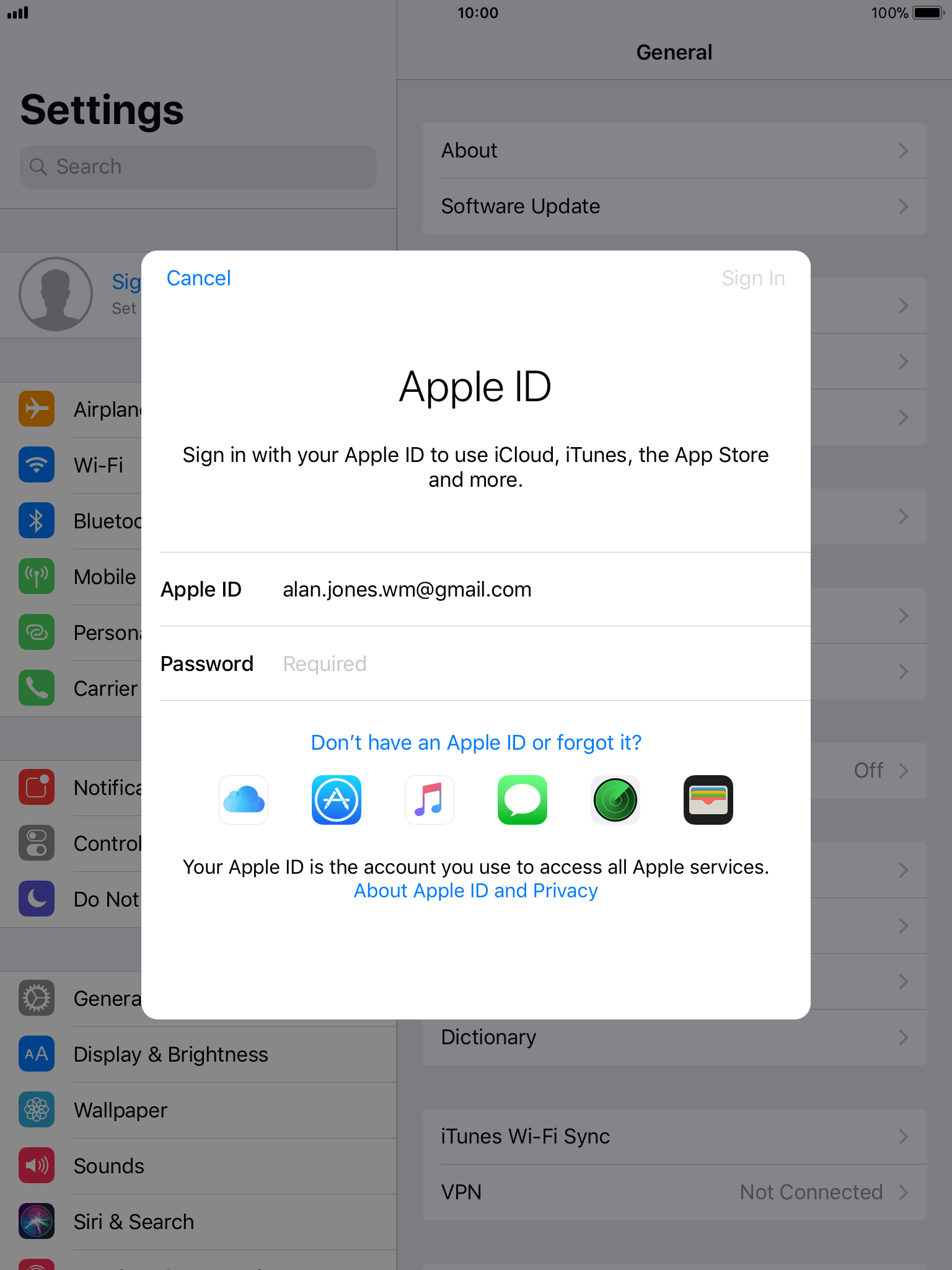 Следственно мы не будем про них рассказывать.
Следственно мы не будем про них рассказывать.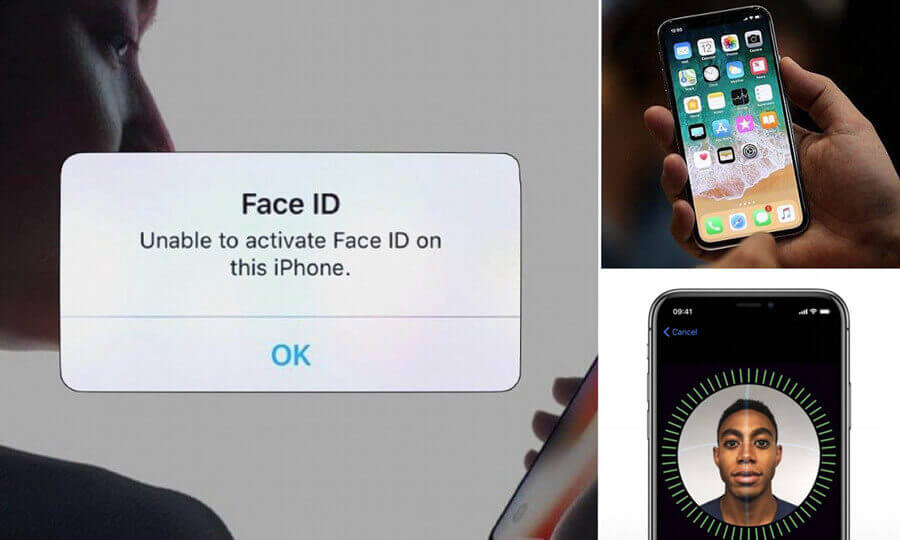

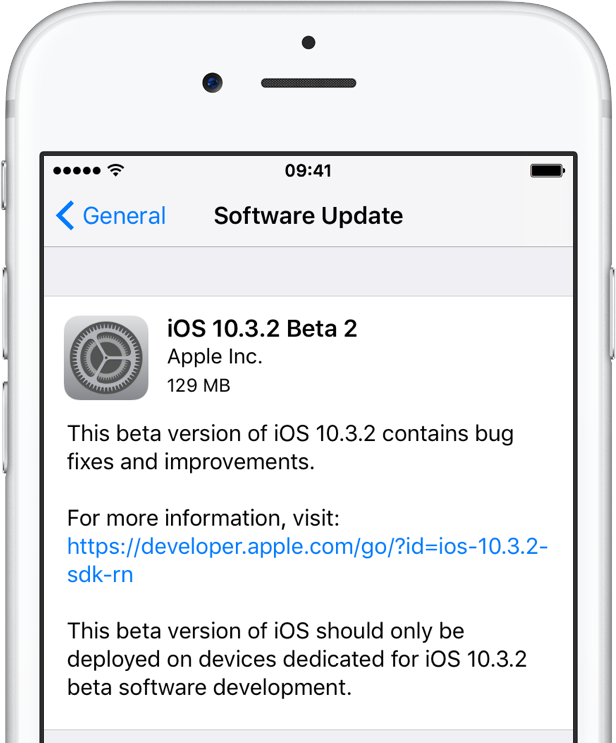
 Это неудивительно, поскольку такие сервисы, как Apple Music и Apple TV+, доступны и на платформах, не принадлежащих Apple.
Это неудивительно, поскольку такие сервисы, как Apple Music и Apple TV+, доступны и на платформах, не принадлежащих Apple.
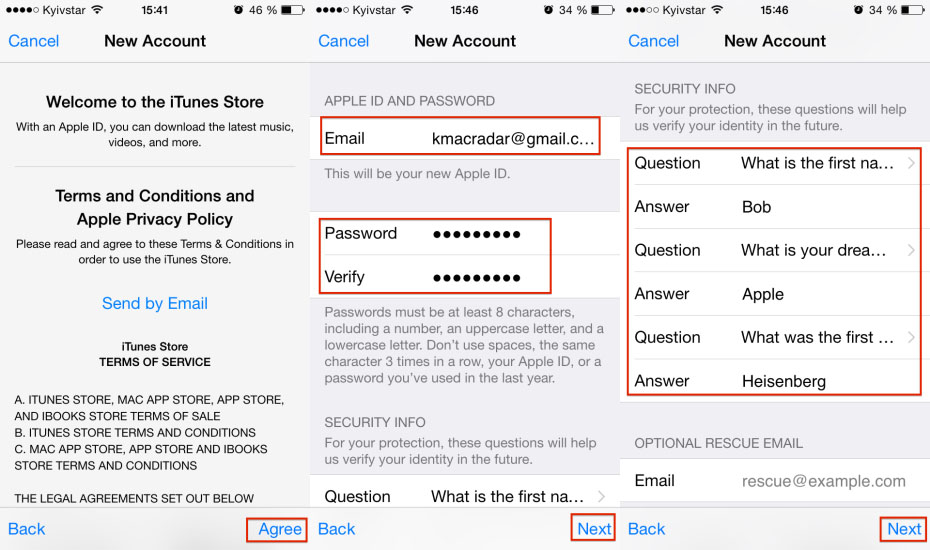
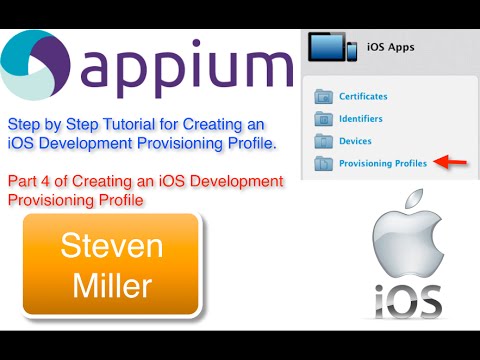
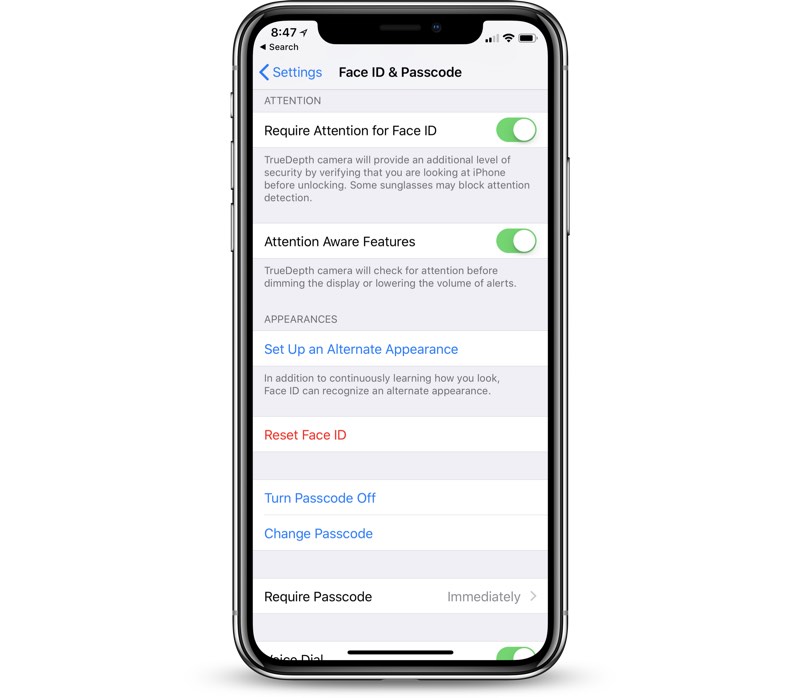

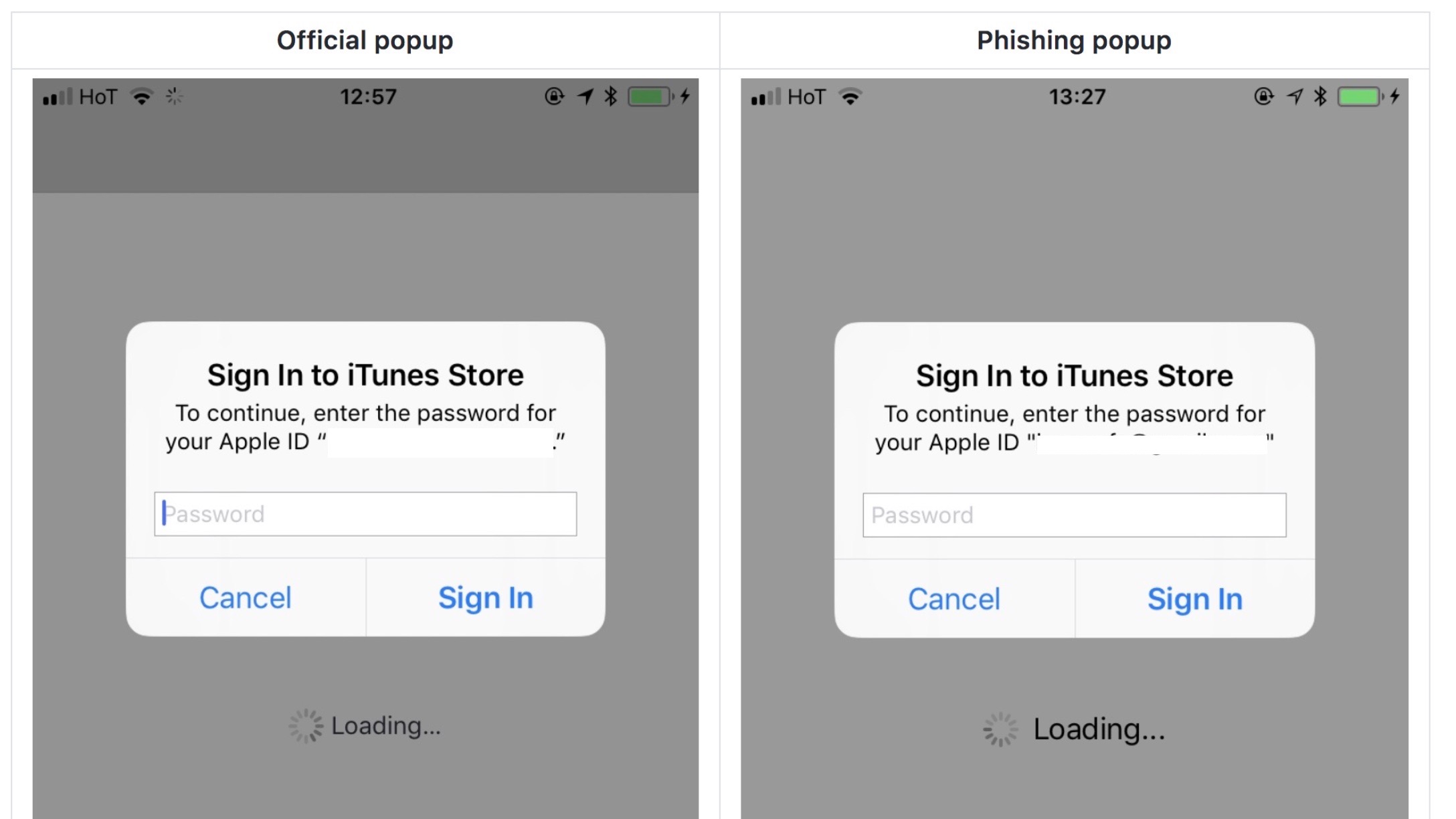 на вашем iPhone и Apple Watch. Пошаговые инструкции по добавлению DL/ID в Apple Wallet см. в разделе 9.0685 Добавьте лицензию водителя ‘ s или идентификатор штата в статью поддержки Apple Wallet .
на вашем iPhone и Apple Watch. Пошаговые инструкции по добавлению DL/ID в Apple Wallet см. в разделе 9.0685 Добавьте лицензию водителя ‘ s или идентификатор штата в статью поддержки Apple Wallet . 